Page 1

hp LaserJet
1150 1300 1300n
bruk
Page 2

Page 3

skriveren hp LaserJet 1150 og
skrivere i hp LaserJet 1300-serien
brukerhåndbok
Page 4

Informasjon om opphavsrett
Copyright Hewlett-Packard Company 2003
Med enerett. Reproduksjon, tilpasning
eller oversettelse uten skriftlig tillatelse på
forhånd er forbudt, med unntak av tillatelser
gitt under lover om opphavsrett.
En bruker av Hewlett-Packard-skriveren som
denne brukerhåndboken gjelder for, er tildelt
lisens for å a) skrive ut papirkopier av denne
brukerhåndboken til PRIVAT, INTERN eller
FIRMARELATERT bruk, underlagt
bestemmelser om ikke å selge, videreselge
eller på annen måte distribuere papirkopiene
og b) legge ut en elektronisk kopi av denne
brukerhåndboken på en nettverksserver,
forutsatt at tilgang til den elektroniske kopien
er begrenset til PRIVAT eller INTERN bruk av
Hewlett-Packard-skriveren som denne
brukerhåndboken gjelder for.
Publikasjonsnummer: Q1334-90921
Første utgave: april 2003
Garanti
Informasjonen i dette dokumentet kan endres
uten forvarsel.
Hewlett-Pac kard gir ingen garanti med hensyn
til denne informasjonen.
HEWLETT-PACKARD FRASKRIVER SEG
SPESIFIKT DE IMPLISITTE GARANTIENE
OM SALGBARHET OGEGN ETH ET FO R ET
BESTEMT FORMÅL.
Hewlett-Packard skal ikk e holdes ansvarlig f or
direkte, indirekte og tilfeldige skader eller
følgeskader, ellerandre skader som oppstår i
forbindelse med anskaffelse ellerbruk av
denne informasjonen.
Varemerker
Microsoft®, Windows® og Windows NT® er
registrerte varemerker i USA for Microsoft
Corporation.
Energy Star® og Energy Star-logoen® er
registrerte varemerker i USA for det
amerikanske miljøverndepartementet EPA.
Netscape er et varemerke for Netscape
Communications Corporation i USA.
®
UNIX
er et registrert varemerke for The
Open Group.
Alle andre produkter som er nevnt i denne
utgivelsen, kan være varemerker for sine
respektive selskaper.
Hewlett-Packard Company
11311 Chinden Boulevard
Boise, Idaho 83714 USA.
Page 5

Innhold
1 Grunnleggende om skriveren
Rask tilgang til mer informasjon . . . . . . . . . . . . . . . . . . . . . . . . . . . . . . . . . . . . . . . . . . . . . . . 2
WWW-koblinger for drivere, programvare og kundestøtte. . . . . . . . . . . . . . . . . . . . . . . . . 2
Koblinger til brukerhåndboken . . . . . . . . . . . . . . . . . . . . . . . . . . . . . . . . . . . . . . . . . . . . . . 2
Steder du kan finne mer informasjon . . . . . . . . . . . . . . . . . . . . . . . . . . . . . . . . . . . . . . . . . 2
Skriverkonfigurasjoner . . . . . . . . . . . . . . . . . . . . . . . . . . . . . . . . . . . . . . . . . . . . . . . . . . . . . . . 3
hp LaserJet 1150 . . . . . . . . . . . . . . . . . . . . . . . . . . . . . . . . . . . . . . . . . . . . . . . . . . . . . . . . 3
hp LaserJet 1300 . . . . . . . . . . . . . . . . . . . . . . . . . . . . . . . . . . . . . . . . . . . . . . . . . . . . . . . . 4
hp LaserJet 1300n . . . . . . . . . . . . . . . . . . . . . . . . . . . . . . . . . . . . . . . . . . . . . . . . . . . . . . . 4
Skriverfunksjoner . . . . . . . . . . . . . . . . . . . . . . . . . . . . . . . . . . . . . . . . . . . . . . . . . . . . . . . . . . . 5
Førsteklasses utskriftskvalitet . . . . . . . . . . . . . . . . . . . . . . . . . . . . . . . . . . . . . . . . . . . . . . 5
Spar tid. . . . . . . . . . . . . . . . . . . . . . . . . . . . . . . . . . . . . . . . . . . . . . . . . . . . . . . . . . . . . . . . 5
Spar penger . . . . . . . . . . . . . . . . . . . . . . . . . . . . . . . . . . . . . . . . . . . . . . . . . . . . . . . . . . . . 5
Lag profesjonelle dokumenter . . . . . . . . . . . . . . . . . . . . . . . . . . . . . . . . . . . . . . . . . . . . . . 5
Oversikt . . . . . . . . . . . . . . . . . . . . . . . . . . . . . . . . . . . . . . . . . . . . . . . . . . . . . . . . . . . . . . . . . . 6
Skrivere i hp LaserJet 1150- og hp LaserJet 1300-serien . . . . . . . . . . . . . . . . . . . . . . . . . 6
Skriverens kontrollpanel . . . . . . . . . . . . . . . . . . . . . . . . . . . . . . . . . . . . . . . . . . . . . . . . . . . . . . 8
Mediebaner. . . . . . . . . . . . . . . . . . . . . . . . . . . . . . . . . . . . . . . . . . . . . . . . . . . . . . . . . . . . . . . . 9
Hovedpapirskuffen . . . . . . . . . . . . . . . . . . . . . . . . . . . . . . . . . . . . . . . . . . . . . . . . . . . . . . . 9
Prioritetspapirskuffen . . . . . . . . . . . . . . . . . . . . . . . . . . . . . . . . . . . . . . . . . . . . . . . . . . . . . 9
Skriverens papirskinner . . . . . . . . . . . . . . . . . . . . . . . . . . . . . . . . . . . . . . . . . . . . . . . . . . . 9
Rett papirbane . . . . . . . . . . . . . . . . . . . . . . . . . . . . . . . . . . . . . . . . . . . . . . . . . . . . . . . . . 10
Utskuff . . . . . . . . . . . . . . . . . . . . . . . . . . . . . . . . . . . . . . . . . . . . . . . . . . . . . . . . . . . . . . . 10
Tilgang til skriverkassetten . . . . . . . . . . . . . . . . . . . . . . . . . . . . . . . . . . . . . . . . . . . . . . . . . . .11
Skriverkassettdeksel . . . . . . . . . . . . . . . . . . . . . . . . . . . . . . . . . . . . . . . . . . . . . . . . . . . . 11
Skriverprogramvare . . . . . . . . . . . . . . . . . . . . . . . . . . . . . . . . . . . . . . . . . . . . . . . . . . . . . . . .12
Operativsystemer som støttes . . . . . . . . . . . . . . . . . . . . . . . . . . . . . . . . . . . . . . . . . . . . . 12
Installere skriverprogramvare. . . . . . . . . . . . . . . . . . . . . . . . . . . . . . . . . . . . . . . . . . . . . . 12
Skriveregenskaper (driver). . . . . . . . . . . . . . . . . . . . . . . . . . . . . . . . . . . . . . . . . . . . . . . . 13
Prioritet for utskriftsinnstillinger . . . . . . . . . . . . . . . . . . . . . . . . . . . . . . . . . . . . . . . . . . . . 14
Elektronisk hjelp for skriveregenskaper . . . . . . . . . . . . . . . . . . . . . . . . . . . . . . . . . . . . . . 14
Programvare for Windows . . . . . . . . . . . . . . . . . . . . . . . . . . . . . . . . . . . . . . . . . . . . . . . . . . . 15
Programvare for Macintosh-maskiner . . . . . . . . . . . . . . . . . . . . . . . . . . . . . . . . . . . . . . . . . . 17
hp LaserJet 1150-skriver . . . . . . . . . . . . . . . . . . . . . . . . . . . . . . . . . . . . . . . . . . . . . . . . . 17
Skriver i hp LaserJet 1300-serien . . . . . . . . . . . . . . . . . . . . . . . . . . . . . . . . . . . . . . . . . . 18
Få tilgang til skriverdriveren (Mac OS 9.x). . . . . . . . . . . . . . . . . . . . . . . . . . . . . . . . . . . . 18
PostScript Printer Description-filer (PPD) . . . . . . . . . . . . . . . . . . . . . . . . . . . . . . . . . . . . 18
Programvare bare for nettverksinstallasjoner. . . . . . . . . . . . . . . . . . . . . . . . . . . . . . . . . . . . . 19
Skrivertilkoblinger . . . . . . . . . . . . . . . . . . . . . . . . . . . . . . . . . . . . . . . . . . . . . . . . . . . . . . . . . 20
USB-tilkoblinger . . . . . . . . . . . . . . . . . . . . . . . . . . . . . . . . . . . . . . . . . . . . . . . . . . . . . . . . 20
Parallelltilkoblinger. . . . . . . . . . . . . . . . . . . . . . . . . . . . . . . . . . . . . . . . . . . . . . . . . . . . . .21
Nettverkstilkoblinger. . . . . . . . . . . . . . . . . . . . . . . . . . . . . . . . . . . . . . . . . . . . . . . . . . . . . 22
Trådløse tilkoblinger. . . . . . . . . . . . . . . . . . . . . . . . . . . . . . . . . . . . . . . . . . . . . . . . . . . . . 22
2 Utskriftsmateriale
Velge papir og annet utskriftsmateriale . . . . . . . . . . . . . . . . . . . . . . . . . . . . . . . . . . . . . . . . . 24
Utskriftsmateriale du bør unngå. . . . . . . . . . . . . . . . . . . . . . . . . . . . . . . . . . . . . . . . . . . . 25
Utskriftsmateriale som kan skade skriveren. . . . . . . . . . . . . . . . . . . . . . . . . . . . . . . . . . . 25
Optimalisere utskriftskvalitet for utskriftsmateriale . . . . . . . . . . . . . . . . . . . . . . . . . . . . . . . . 26
NOWW Innhold iii
Page 6

Legge utskriftsmateriale i innskuffene . . . . . . . . . . . . . . . . . . . . . . . . . . . . . . . . . . . . . . . . . . 27
Hovedpapirskuffen . . . . . . . . . . . . . . . . . . . . . . . . . . . . . . . . . . . . . . . . . . . . . . . . . . . . . . 27
Prioritetspapirskuffen . . . . . . . . . . . . . . . . . . . . . . . . . . . . . . . . . . . . . . . . . . . . . . . . . . . . 27
Spesielle typer utskriftsmateriale . . . . . . . . . . . . . . . . . . . . . . . . . . . . . . . . . . . . . . . . . . . 27
Skrive ut på transparenter eller etiketter . . . . . . . . . . . . . . . . . . . . . . . . . . . . . . . . . . . . . . . . 28
Skrive ut på konvolutter . . . . . . . . . . . . . . . . . . . . . . . . . . . . . . . . . . . . . . . . . . . . . . . . . . . . . 29
Skrive ut én konvolutt. . . . . . . . . . . . . . . . . . . . . . . . . . . . . . . . . . . . . . . . . . . . . . . . . . . . 29
Skrive ut flere konvolutter. . . . . . . . . . . . . . . . . . . . . . . . . . . . . . . . . . . . . . . . . . . . . . . . . 31
Skrive ut på brevhodepapir og ferdigtrykte skjemaer . . . . . . . . . . . . . . . . . . . . . . . . . . . . . . 33
Skrive ut brevhode eller ferdigtrykte skjemaer. . . . . . . . . . . . . . . . . . . . . . . . . . . . . . . . . 33
Skrive ut på egendefinert utskriftsmateriale eller kort . . . . . . . . . . . . . . . . . . . . . . . . . . . . . . 34
3 Utskriftsoppgaver
Manuell mating . . . . . . . . . . . . . . . . . . . . . . . . . . . . . . . . . . . . . . . . . . . . . . . . . . . . . . . . . . . . 36
Skrive ut vannmerker . . . . . . . . . . . . . . . . . . . . . . . . . . . . . . . . . . . . . . . . . . . . . . . . . . . . . . . 37
Tilgang til vannmerke-funksjonen . . . . . . . . . . . . . . . . . . . . . . . . . . . . . . . . . . . . . . . . . . 37
Skrive ut flere sider på ett papirark (nedskalering). . . . . . . . . . . . . . . . . . . . . . . . . . . . . . . . . 38
Tilgang til funksjonen for flere sider per ark . . . . . . . . . . . . . . . . . . . . . . . . . . . . . . . . . . . 38
Skrive ut på begge sider av papiret (manuell tosidig utskrift) . . . . . . . . . . . . . . . . . . . . . . . . . 39
Manuell tosidig utskrift ved hjelp av den øverste utskuffen . . . . . . . . . . . . . . . . . . . . . . . 39
Manuell tosidig utskrift på tungt utskriftsmateriale eller kort. . . . . . . . . . . . . . . . . . . . . . . 41
Skrive ut hefter . . . . . . . . . . . . . . . . . . . . . . . . . . . . . . . . . . . . . . . . . . . . . . . . . . . . . . . . . . . . 42
Avbryte en utskriftsjobb . . . . . . . . . . . . . . . . . . . . . . . . . . . . . . . . . . . . . . . . . . . . . . . . . . . . . 44
Forstå innstillinger av utskriftskvalitet. . . . . . . . . . . . . . . . . . . . . . . . . . . . . . . . . . . . . . . . . . . 45
Bruke EconoMode (sparer toner) . . . . . . . . . . . . . . . . . . . . . . . . . . . . . . . . . . . . . . . . . . . . . . 46
4 Vedlikehold
Bruke HP-skriverkassetter . . . . . . . . . . . . . . . . . . . . . . . . . . . . . . . . . . . . . . . . . . . . . . . . . . . 48
HPs retningslinjer for skriverkassetter som ikke er produsert av HP . . . . . . . . . . . . . . . . 48
Oppbevare skriverkassetter . . . . . . . . . . . . . . . . . . . . . . . . . . . . . . . . . . . . . . . . . . . . . . . . . . 49
Forventet varighet for skriverkassetter . . . . . . . . . . . . . . . . . . . . . . . . . . . . . . . . . . . . . . . . . 50
Spare toner. . . . . . . . . . . . . . . . . . . . . . . . . . . . . . . . . . . . . . . . . . . . . . . . . . . . . . . . . . . . . . . 51
Omfordele toner . . . . . . . . . . . . . . . . . . . . . . . . . . . . . . . . . . . . . . . . . . . . . . . . . . . . . . . . . . . 52
Bytte skriverkassetten . . . . . . . . . . . . . . . . . . . . . . . . . . . . . . . . . . . . . . . . . . . . . . . . . . . . . .53
Rengjøre skriveren . . . . . . . . . . . . . . . . . . . . . . . . . . . . . . . . . . . . . . . . . . . . . . . . . . . . . . . . . 55
Rengjøre skriverkassettens område . . . . . . . . . . . . . . . . . . . . . . . . . . . . . . . . . . . . . . . . 55
Rengjøre skriverens bane for utskriftsmateriale. . . . . . . . . . . . . . . . . . . . . . . . . . . . . . . . 56
5 Administrere skriveren
Sider for skriverinformasjon . . . . . . . . . . . . . . . . . . . . . . . . . . . . . . . . . . . . . . . . . . . . . . . . . .58
Demonstrasjonsside. . . . . . . . . . . . . . . . . . . . . . . . . . . . . . . . . . . . . . . . . . . . . . . . . . . . . 58
Konfigurasjonsside . . . . . . . . . . . . . . . . . . . . . . . . . . . . . . . . . . . . . . . . . . . . . . . . . . . . . 58
Bruke hp Verktøykasse . . . . . . . . . . . . . . . . . . . . . . . . . . . . . . . . . . . . . . . . . . . . . . . . . . . . . 59
Operativsystemer som støttes . . . . . . . . . . . . . . . . . . . . . . . . . . . . . . . . . . . . . . . . . . . . . 59
Nettlesere som støttes . . . . . . . . . . . . . . . . . . . . . . . . . . . . . . . . . . . . . . . . . . . . . . . . . . . 59
Slik viser du hp Verktøykasse . . . . . . . . . . . . . . . . . . . . . . . . . . . . . . . . . . . . . . . . . . . . . 59
Deler i hp Verktøykasse. . . . . . . . . . . . . . . . . . . . . . . . . . . . . . . . . . . . . . . . . . . . . . . . . . 60
Andre koblinger . . . . . . . . . . . . . . . . . . . . . . . . . . . . . . . . . . . . . . . . . . . . . . . . . . . . . . . . 60
Kategorien Status. . . . . . . . . . . . . . . . . . . . . . . . . . . . . . . . . . . . . . . . . . . . . . . . . . . . . . . 61
Kategorien Problemløsing . . . . . . . . . . . . . . . . . . . . . . . . . . . . . . . . . . . . . . . . . . . . . . . . 61
Kategorien Varsler . . . . . . . . . . . . . . . . . . . . . . . . . . . . . . . . . . . . . . . . . . . . . . . . . . . . . . 62
Kategorien Dokumentasjon . . . . . . . . . . . . . . . . . . . . . . . . . . . . . . . . . . . . . . . . . . . . . . . 62
Vinduet Avanserte skriverinnstillinger . . . . . . . . . . . . . . . . . . . . . . . . . . . . . . . . . . . . . . . 63
Nettverk-vindu . . . . . . . . . . . . . . . . . . . . . . . . . . . . . . . . . . . . . . . . . . . . . . . . . . . . . . . . .63
iv Innhold NOWW
Page 7

Bruke den innebygde Web-serveren . . . . . . . . . . . . . . . . . . . . . . . . . . . . . . . . . . . . . . . . . . . 64
Slik åpner du den innebygde Web-serveren: . . . . . . . . . . . . . . . . . . . . . . . . . . . . . . . . . . 64
Kategorien Information (informasjon). . . . . . . . . . . . . . . . . . . . . . . . . . . . . . . . . . . . . . . . 65
Kategorien Settings (innstillinger) . . . . . . . . . . . . . . . . . . . . . . . . . . . . . . . . . . . . . . . . . . 65
Kategorien Networking (nettverk). . . . . . . . . . . . . . . . . . . . . . . . . . . . . . . . . . . . . . . . . . . 66
Other links (andre koblinger) . . . . . . . . . . . . . . . . . . . . . . . . . . . . . . . . . . . . . . . . . . . . . . 66
Trådløs utskrift . . . . . . . . . . . . . . . . . . . . . . . . . . . . . . . . . . . . . . . . . . . . . . . . . . . . . . . . . . . . 67
IEEE 802.11b-standarden . . . . . . . . . . . . . . . . . . . . . . . . . . . . . . . . . . . . . . . . . . . . . . . . 67
Bluetooth . . . . . . . . . . . . . . . . . . . . . . . . . . . . . . . . . . . . . . . . . . . . . . . . . . . . . . . . . . . . . 67
6 Problemløsing
Finne løsningen . . . . . . . . . . . . . . . . . . . . . . . . . . . . . . . . . . . . . . . . . . . . . . . . . . . . . . . . . . . 70
Statuslampemønstre . . . . . . . . . . . . . . . . . . . . . . . . . . . . . . . . . . . . . . . . . . . . . . . . . . . . . . .72
Vanlige problemer i Macintosh . . . . . . . . . . . . . . . . . . . . . . . . . . . . . . . . . . . . . . . . . . . . . . . . 74
Velge en alternativ PPD-fil (PostScript Printer Description )
for skrivere i hp LaserJet 1300-serien . . . . . . . . . . . . . . . . . . . . . . . . . . . . . . . . . . . . 78
Gi skriveren nytt navn (bare hp LaserJet 1300-serien) . . . . . . . . . . . . . . . . . . . . . . . . . . 78
Feilsøke PostScript-feil (PS-feil). . . . . . . . . . . . . . . . . . . . . . . . . . . . . . . . . . . . . . . . . . . . . . . 79
Problemer med papirhåndtering. . . . . . . . . . . . . . . . . . . . . . . . . . . . . . . . . . . . . . . . . . . . . . . 80
Utskrevet side er forskjellig fra det som ble vist på skjermen. . . . . . . . . . . . . . . . . . . . . . . . . 82
Problemer med skriverprogramvaren. . . . . . . . . . . . . . . . . . . . . . . . . . . . . . . . . . . . . . . . . . . 84
Forbedre utskriftskvaliteten . . . . . . . . . . . . . . . . . . . . . . . . . . . . . . . . . . . . . . . . . . . . . . . . . .85
Lys eller blek utskrift. . . . . . . . . . . . . . . . . . . . . . . . . . . . . . . . . . . . . . . . . . . . . . . . . . . . .85
Tonerflekker . . . . . . . . . . . . . . . . . . . . . . . . . . . . . . . . . . . . . . . . . . . . . . . . . . . . . . . . . . .85
Manglende tegn . . . . . . . . . . . . . . . . . . . . . . . . . . . . . . . . . . . . . . . . . . . . . . . . . . . . . . . . 85
Loddrette streker . . . . . . . . . . . . . . . . . . . . . . . . . . . . . . . . . . . . . . . . . . . . . . . . . . . . . . . 86
Grå bakgrunn . . . . . . . . . . . . . . . . . . . . . . . . . . . . . . . . . . . . . . . . . . . . . . . . . . . . . . . . . . 86
Tonersøl. . . . . . . . . . . . . . . . . . . . . . . . . . . . . . . . . . . . . . . . . . . . . . . . . . . . . . . . . . . . . . 86
Løs toner . . . . . . . . . . . . . . . . . . . . . . . . . . . . . . . . . . . . . . . . . . . . . . . . . . . . . . . . . . . . . 86
Loddrette gjentatte merker. . . . . . . . . . . . . . . . . . . . . . . . . . . . . . . . . . . . . . . . . . . . . . . . 87
Misformede tegn . . . . . . . . . . . . . . . . . . . . . . . . . . . . . . . . . . . . . . . . . . . . . . . . . . . . . . . 87
Sideskjevhet. . . . . . . . . . . . . . . . . . . . . . . . . . . . . . . . . . . . . . . . . . . . . . . . . . . . . . . . . . .87
Krøll eller bølge . . . . . . . . . . . . . . . . . . . . . . . . . . . . . . . . . . . . . . . . . . . . . . . . . . . . . . . .87
Skrukker eller bretter . . . . . . . . . . . . . . . . . . . . . . . . . . . . . . . . . . . . . . . . . . . . . . . . . . . . 88
Kontur av tonerspredning. . . . . . . . . . . . . . . . . . . . . . . . . . . . . . . . . . . . . . . . . . . . . . . . . 88
Fjerne fastkjørt utskriftsmateriale . . . . . . . . . . . . . . . . . . . . . . . . . . . . . . . . . . . . . . . . . . . . . . 89
Fjerne en fastkjørt side. . . . . . . . . . . . . . . . . . . . . . . . . . . . . . . . . . . . . . . . . . . . . . . . . . . 90
Bytte matervalsen . . . . . . . . . . . . . . . . . . . . . . . . . . . . . . . . . . . . . . . . . . . . . . . . . . . . . . . . . 92
Rengjøre matervalsen . . . . . . . . . . . . . . . . . . . . . . . . . . . . . . . . . . . . . . . . . . . . . . . . . . . . . .95
Bytte skriverens skillepute . . . . . . . . . . . . . . . . . . . . . . . . . . . . . . . . . . . . . . . . . . . . . . . . . . .96
Tillegg A Skriverspesifikasjoner
Spesifikasjoner . . . . . . . . . . . . . . . . . . . . . . . . . . . . . . . . . . . . . . . . . . . . . . . . . . . . . . . . . . 100
FCC-overensstemmelse . . . . . . . . . . . . . . . . . . . . . . . . . . . . . . . . . . . . . . . . . . . . . . . . . . . 104
Program for miljømessig produktforvaltning . . . . . . . . . . . . . . . . . . . . . . . . . . . . . . . . . . . . 105
Miljøvern. . . . . . . . . . . . . . . . . . . . . . . . . . . . . . . . . . . . . . . . . . . . . . . . . . . . . . . . . . . . . 105
HMS-datablad. . . . . . . . . . . . . . . . . . . . . . . . . . . . . . . . . . . . . . . . . . . . . . . . . . . . . . . . . . . . 107
Spesielle bestemmelser . . . . . . . . . . . . . . . . . . . . . . . . . . . . . . . . . . . . . . . . . . . . . . . . . . . 108
Samsvarserklæring . . . . . . . . . . . . . . . . . . . . . . . . . . . . . . . . . . . . . . . . . . . . . . . . . . . . 108
Samsvarserklæring . . . . . . . . . . . . . . . . . . . . . . . . . . . . . . . . . . . . . . . . . . . . . . . . . . . . 109
Sikkerhetsbestemmelser for laser . . . . . . . . . . . . . . . . . . . . . . . . . . . . . . . . . . . . . . . . . 110
Kanadiske DOC-bestemmelser . . . . . . . . . . . . . . . . . . . . . . . . . . . . . . . . . . . . . . . . . . . 110
EMI-bestemmelse for Korea . . . . . . . . . . . . . . . . . . . . . . . . . . . . . . . . . . . . . . . . . . . . . 110
VCCI-bestemmelse (Japan). . . . . . . . . . . . . . . . . . . . . . . . . . . . . . . . . . . . . . . . . . . . . . 110
Laserbestemmelse for Finland. . . . . . . . . . . . . . . . . . . . . . . . . . . . . . . . . . . . . . . . . . . . 111
NOWW Innhold v
Page 8

Tillegg B Spesifikasjoner for utskriftsmateriale
Spesifikasjoner for utskriftsmateriale . . . . . . . . . . . . . . . . . . . . . . . . . . . . . . . . . . . . . . . . . . 114
Støttede størrelser av utskriftsmateriale . . . . . . . . . . . . . . . . . . . . . . . . . . . . . . . . . . . . . . . 115
Retningslinjer for bruk av utskriftsmateriale . . . . . . . . . . . . . . . . . . . . . . . . . . . . . . . . . . . . . 116
Papir. . . . . . . . . . . . . . . . . . . . . . . . . . . . . . . . . . . . . . . . . . . . . . . . . . . . . . . . . . . . . . . . 116
Etiketter . . . . . . . . . . . . . . . . . . . . . . . . . . . . . . . . . . . . . . . . . . . . . . . . . . . . . . . . . . . . . 117
Transparenter. . . . . . . . . . . . . . . . . . . . . . . . . . . . . . . . . . . . . . . . . . . . . . . . . . . . . . . . . 117
Konvolutter. . . . . . . . . . . . . . . . . . . . . . . . . . . . . . . . . . . . . . . . . . . . . . . . . . . . . . . . . . .118
Kort, og tykt utskriftsmateriale . . . . . . . . . . . . . . . . . . . . . . . . . . . . . . . . . . . . . . . . . . . . 119
Tillegg C Garanti og lisens
Hewlett-Packard programvarelisensavtale. . . . . . . . . . . . . . . . . . . . . . . . . . . . . . . . . . . . . . 122
Hewlett-Packards begrensede garanti . . . . . . . . . . . . . . . . . . . . . . . . . . . . . . . . . . . . . . . . 123
Begrenset garanti for skriverkassettens varighet . . . . . . . . . . . . . . . . . . . . . . . . . . . . . . . . 124
Maskinvareservice . . . . . . . . . . . . . . . . . . . . . . . . . . . . . . . . . . . . . . . . . . . . . . . . . . . . . . . .125
Utvidet garanti . . . . . . . . . . . . . . . . . . . . . . . . . . . . . . . . . . . . . . . . . . . . . . . . . . . . . . . . . . . 126
Retningslinjer for nedpakking av skriveren . . . . . . . . . . . . . . . . . . . . . . . . . . . . . . . . . . . . . 127
Hvordan kontakte HP . . . . . . . . . . . . . . . . . . . . . . . . . . . . . . . . . . . . . . . . . . . . . . . . . . . . . 128
Tillegg D Bestille rekvisita og tilbehør
Bestille rekvisita og tilbehør . . . . . . . . . . . . . . . . . . . . . . . . . . . . . . . . . . . . . . . . . . . . . . 129
10/100-servere for nettverksutskrift og trådløs utskrift. . . . . . . . . . . . . . . . . . . . . . . . . . 131
Tillegg E Nettverkskonfigurasjon
Installere en delt skriver i Windows 98 og Millennium . . . . . . . . . . . . . . . . . . . . . . . . . . 133
Installere en delt skriver i Windows 2000. . . . . . . . . . . . . . . . . . . . . . . . . . . . . . . . . . . . 134
Installere en delt skriver i Windows XP . . . . . . . . . . . . . . . . . . . . . . . . . . . . . . . . . . . . . 135
Tillegg F Minne
Installere en DIMM-modul (bare 1300-serien) . . . . . . . . . . . . . . . . . . . . . . . . . . . . . . . . . . . 138
Teste DIMM-installeringen . . . . . . . . . . . . . . . . . . . . . . . . . . . . . . . . . . . . . . . . . . . . . . . . . . 140
Fjerne en DIMM-modul. . . . . . . . . . . . . . . . . . . . . . . . . . . . . . . . . . . . . . . . . . . . . . . . . . . . . 141
Tillegg G Arbeide med utskriftsserveren
Installere utskriftsserveren . . . . . . . . . . . . . . . . . . . . . . . . . . . . . . . . . . . . . . . . . . . . . . . . . .144
Skrive ut en konfigurasjonsside . . . . . . . . . . . . . . . . . . . . . . . . . . . . . . . . . . . . . . . . . . . . . . 144
Bruke utskriftsserverens innebygde Web-server . . . . . . . . . . . . . . . . . . . . . . . . . . . . . . . . . 145
Endre IP-adressen . . . . . . . . . . . . . . . . . . . . . . . . . . . . . . . . . . . . . . . . . . . . . . . . . . . . . . . .145
Feilsøke utskriftsserveren. . . . . . . . . . . . . . . . . . . . . . . . . . . . . . . . . . . . . . . . . . . . . . . . . . . 146
Installert utskriftsserver slutter å fungere . . . . . . . . . . . . . . . . . . . . . . . . . . . . . . . . . . . . 146
Statuslampe for utskriftsserver. . . . . . . . . . . . . . . . . . . . . . . . . . . . . . . . . . . . . . . . . . . . 147
Gjenopprette standardinnstillingene. . . . . . . . . . . . . . . . . . . . . . . . . . . . . . . . . . . . . . . . . . . 148
vi Innhold NOWW
Page 9

1
Grunnleggende om skriveren
Dette kapitlet inneholde r inform asj on om følgende emner:
● Rask tilgang til mer informasjon
● Skriverkonfigurasjoner
● Skriverfunksjoner
● Oversikt
● Skriverens kontrollpanel
● Mediebaner
● Tilgang til skriverk as se tten
● Skriverprogramvare
● Skrivertilkoblinger
NOWW Grunnleggende om skriveren 1
Page 10

Rask tilgang til mer informasjon
WWW-koblinger for drivere, programvare og kundestøtte
Hvis du trenger å kontakte HP i forbindelse med service eller kundestøtte, bruker du en av
følgende koblinger:
skriveren hp LaserJet 1150
● For USA, se http://www.hp.com/support/lj1150
● For andre land/regioner, se http://www.hp.com
skrivere i hp LaserJet 1300-serien
● For USA, se http://www.hp.com/support/lj1300
● For andre land/regioner, se http://www.hp.com
Koblinger til brukerhåndboken
● Oversikt (finne skriverens komponenter)
● Bytte skriverkassetten
● Problemløsing
● Bestille rekvisita og tilbehør
● Stikkordregister
Steder du kan finne mer informasjon
● Brukerhåndbok på CD: Detaljert informasjon om bruk av og problemløsing for skriveren.
Finnes på CD-ROMen som fulgte med skriveren.
● Elektronisk hjelp: Informasjon om skriveralternativer som er tilgjengelige i skriverdriveren.
Du kan få frem en hjelpefil ved å åpne den elektroniske hjelpen gjennom skriverdriveren.
● (Elektronisk) brukerhåndbok i HTML-format: Detaljert informasjon om bruk av og
problemløsing for skriveren. Tilgjengelig på http://www.hp.com/support/lj1150
http://www.hp.com/support/lj1300
. Velg Manuals når du har fått forbindelse.
eller
2 Kapittel 1 NOWW
Page 11

Skriverkonfigurasjoner
Nedenfor finner du standardkonfigurasjonene for skriveren HP LaserJet 1150 og skrivere
i 1300-serien.
hp LaserJet 1150
● 18 spm for Letter-papir, 17 spm for A4-papir
● Første side skrives ut på mindre enn 10 sekunder
● Oppløsning på 600 x 2 dpi (FastRes 1200)
● 250-arks innebygd innskuff
● 10-arks prioritetspapirskuff
● 8 MB RAM
● 2500-siders skriverkassett
● PCL 5e
● Vertsbasert utskrift
● USB
● 1284-B-parallellport
● Windows 98, Me, 2000 og XP
● Mac OS 9.x
● Mac OS X v10.1 og v10.2
● Alternativer for nettverksutskrift og trådløs utskrift
● På/av-knapp
● HP Verktøykasse inneholder informasjon om skriverstatus, problemløsing og
skriverkonfigurasjon
● 26 PCL-skrifter
NOWW Skriverkonfigurasjoner 3
Page 12

hp LaserJet 1300
● 20 spm for Letter-papir, 19 spm for A4-papir
● Første side skrives ut på mindre enn 10 sekunder
● Oppløsning på 1200 dpi (ProRes 1200)
● 250-arks innebygd innskuff
● 10-arks prioritetsskuff
● Ekstra 250-arks innskuff
● 16 MB RAM
● Minnet kan oppgraderes til 80 MB
● 4000- eller 2500-siders skriverkassett
● PCL 6-, PCL 5e- og PostScript® 2-emulering
● USB
● 1284-B-parallellport (via LIO-tilkoblingskort)
● Windows 98, Me, 2000 og XP
● Mac OS 9.x
● Mac OS X v10.1 og v10.2
● Alternativer for intern LIO-ne ttverks ut skrift og trådløs utskrift
● På/av-knapp
● 45 PCL-skrifter
● 35 PS-skrifter
hp LaserJet 1300n
Skriveren HP LaserJet 1300n inneholder alle funksjonene til 1300-modellen, pluss et
nettverkskort for HP Jetdirect-utskriftsserver.
4 Kapittel 1 NOWW
Page 13

Skriverfunksjoner
Velkommen som bruker av ditt nye produkt. Skriveren HP LaserJet 1150 og skrivere
i HP LaserJet 1300-serien gir følgende fordeler.
Førsteklasses utskriftskvalitet
● Skriver 1200 punkter per tomme.
● Til skriveren HP LaserJet 1150 kan du få vertsbaserte drivere og PCL 5e-drivere.
● Til skrivere i HP LaserJet 1300-serien kan du få PCL 5e-, PCL 6- og PS-drivere.
● Skriveren bestemmer hvilket språk som passer utskriftsjobben og bytter automatisk.
Spar tid
● Hurtig utskrift på opptil 18 sider per minutt (spm) for skriveren HP LaserJet 1150 og opptil
20 spm for skrivere i HP LaserJet 1300-serien.
● Ingen ventetid. Første side skrives ut på mindre enn 10 sekunder.
Spar penge r
● Bruk EconoMode for å spare toner.
● Skriv ut flere sider på ett papirark (nedskalering).
Lag profesjonelle dokumenter
● Bruk vannmerker, for eksempel Konfidensielt, for å beskytte dokumentene.
● Skriv ut hefter. Du kan bruke denne funksjonen til å skrive ut sider i den rekkefølgen som
kreves for å lage kort eller bøker . Når de er skrevet ut, trenger du bare å brette og stifte sidene.
● Skriv ut første side på et annet utskriftsmateriale enn de andre sidene.
NOWW Skriverfunksjoner 5
Page 14

Oversikt
Skrivere i hp LaserJet 1150- og hp LaserJet 1300-serien
6
1 Klar-lampe
2 Start-knapp og -lampe
3 Obs!-lampe
4 Hovedpapirskuff
5 Prioritetspapirskuff
6 Utskuff
7 Skriverkassettdeksel
7
5
4
1
2
3
6 Kapittel 1 NOWW
Page 15

1
2
3
4
5
1 Deksel for rett utskrift
2 Av/på-bryter
3 Strømkontakt
4 USB-port
5 Parallellport (HP LaserJet 1150-skriver)
LIO-tilkoblingsspor (HP LaserJet 1300-serien)
6 HP Jetdirect-utskriftsserver (bare skriveren HP LaserJet 1300n)
7 Parallell-LIO-adapter (bare skrivere i HP LaserJet 1300-serien)
7
6
NOWW Oversikt 7
Page 16

Skriverens kontrollpanel
Skriverens kontrollpanel består av to lamper og en opplyst knapp. Disse lampene lager et mønster
som identifiserer skriverstatusen.
1Klar-lampe: Indikerer at skriveren er klar til å skrive ut.
2 Start-knapp og -lampe: Hvis du vil skrive ut en demonstrasjonsside eller fortsette å skrive ut
i modus for manuell mating, trykker du på og slipper Start-knappen. Hvis du vil skrive ut en
konfigurasjonsside, trykker du på Start-knappen og holder den inne i 5 sekunder.
1
2
3
3 Obs!-lampe: Indikerer at papirskuffen for utskriftsmateriale er tom, skriverkassettdekselet er
åpnet, skriverkassetten mangler eller andre feil.
Merk Se Statuslampemønstre for en beskrivelse av lysmønstrene.
8 Kapittel 1 NOWW
Page 17

Mediebaner
Hovedpapirskuffen
Den innebygde hovedpapirskuffen foran på skriveren tar opptil 250 ark med 75 g/m2-papir, flere
konvolutter eller annet utskriftsmateriale.
Prioritetspapirskuffen
Du bør bruke prioritetspapirskuffen når du mater opptil 10 ark med 75 g/m2-papir, eller når du
skriver ut enkle konvolutter, postkort, etiketter eller transparenter. Du kan også bruke
prioritetspapirskuffen til å skrive ut den første siden på et annet utskriftsmateriale enn resten
av dokumentet.
Merk Skriveren skriver automatisk ut fra prioritetspapirskuffen før den skriver ut fra hovedpapirskuffen.
Se Utskriftsmateriale hvis du vil vite mer om ulike typer utskriftsmateriale.
Skriverens papirskinner
Begge papirskuffene har skinner på siden. Hovedpapirskuffen har også en bakre papirskinne.
Papirskinnene gjør at utskriftsmaterialet mates inn i skriveren på rett måte, og at utskriften ikke
blir skjev (forskjøvet på utskriftsmaterialet). Når du legger i utskriftsmateriale, kan du justere
papirskinnene slik at de tilsvarer bredden og lengden til det utskriftsmaterialet som du bruker.
NOWW Mediebaner 9
Page 18

Rett papirbane
Den rette papirbanen er nyttig når du skriver ut konvolutter, transparenter, tykt utskriftsmateriale
eller annet utskriftsmateriale som har en tendens til å krølle seg når det skrives ut.
Utskriftsmaterialet kommer ut i omvendt rekkefølge når dekselet for rett utskrift er åpent.
Merk Utskriftsmaterialet stables ikke når du bruker rett papirbane. Utskriftsmaterialet faller på gulvet, med
mindre du fjerner hvert ark etter hvert som det kommer ut av skriveren.
Utskuff
Utskuffen er på toppen av skriveren. Her samles utskrevet papir i riktig rekkefølge når dekselet for
rett utskrift er lukket. Bruk utskuffen når du skriver ut normale og store, sorterte dokumenter.
10 Kapittel 1 NOWW
Page 19

Tilgang til skriverkassetten
Skriverkassettdeksel
Skriverkasset tdekse let sit ter f or an på sk riv eren. Du må åpn e skriv erkassett deksele t f or å f å tilga ng
til skriverkassetten, fjerne fastkjørt papir og rengjøre skriveren. Du åpner skriverkassettdekselet
ved å ta tak i venstre og høyre side og dra skriverkassettdekselet mot deg.
Merk Du føler litt motstand når du åpner skriverkassettdekselet. Når du åpner skriverkassettdekselet,
løftes skriverkassetten slik at det er lett å fjerne den.
NOWW Tilgang til skriverkassetten 11
Page 20

Skriverprogramvare
Operativsystemer som støttes
HP anbefaler at du installerer programvaren som fulgte med produktet. Da blir det lett å installere
skriveren, og du kan dra nytte av alle funksjonene til skriveren. Ikke all programvare er tilgjengelig
på alle språk. Installer programvaren før du konfigurerer skriveren. I Viktig-filen finner du den
nyeste programvarinformasjonen.
Nye drivere, tilleggsdrivere og annen programvare kan skaffes fra Internett og andre kilder.
Skriveren leveres med programvare for følgende operativsystemer:
● Windows 98
● Windows Me
● Windows 2000
● Windows XP (32 biter)
● Mac OS 9.x
● Mac OS X v10.1 og v10.2 (Apple anbefaler OS X v10.0-brukere å oppgradere til v10.1)
Installere skriverprogramvare
Slik installerer du skriverprogramvaren for Windows 95 og Windows NT 4.0:
Hvis du skal installere skriverprogramvaren for Windows 95 og Windows NT 4.0, må du bruke
veiviseren for skriver.
1 Klikk på Start og pek deretter på Innstillinger.
2 Klikk på Skrivere.
3 Dobbeltklikk på Legg til skriver.
4 Velg porten som skriveren er koblet til, og klikk på Neste.
5 Klikk på Har diskett. Klikk på Bla gjennom.
6 På CD-ROMen blar du til driveren du vil installere, på følgende måte:
a Velg språk i kataloglisten og dobbeltklikk.
b Velg drivere i kataloglisten og dobbeltklikk.
c Velg operativsystem i kataloglisten og dobbeltklikk.
d Velg driveren i kataloglisten og dobbeltklikk.
e Klikk på OK for å velge INF-filen.
f Klikk på skriveren HP LaserJet 1150 eller en skriver i HP LaserJet 1300-serien, og klikk
på OK for å begynne installeringen.
7 Følg instruksjonene på skjermen når du skal fullfø re installeringen av programvaren.
Slik installerer du skriverprogramvaren for alle andre operativsystemer:
Sett inn programvare-CDen som fulgte med skriveren, i datamaskinens CD-ROM-stasjon. Følg
installering si nstruksjonene på skjer men.
Merk Hvis velkomstbildet ikke åpnes, klikker du på Start på oppgavelinjen i Windows, deretter på Kjør,
skriver Z:\setup (der Z er bokstaven for CD-stasjonen din) og klikker på OK.
12 Kapittel 1 NOWW
Page 21

Skriveregenskaper (driver)
Skriveregenskaper styrer skriveren. Du kan endre standardinnstillingene, for eksempel
utskriftsmaterialets størrelse og type, utskrift av flere sider på ett ark (nedskalering),
oppløsning og vannmerker. Slik kan du få tilgang til skriverfunksjonene:
● Gjennom programmet som du bruker til å skrive ut. Dette endrer bare innstillingene for det
gjeldende programmet.
● Gjennom operativsystemet Windows
fremtidige utskriftsjobber.
Merk Ettersom mange programmer bruker en annen metode for å få tilgang til skriveregenskapene,
beskriver følgende avsnitt de vanligste metodene som brukes i Windows 98, 2000, Millennium
og Windows XP.
Slik endrer du bare innstillingene for gjeldende program:
Merk Disse trinnene kan variere fra program til program, men dette er den vanligste måten.
1 På Fil-menye n i programmet klikker du på Skriv ut.
2 I dialogboksen Skriv ut klikker du på Egenskaper.
3 Endre innstillingene og klikk på OK.
®
. Dette endrer standardinnstillingene for alle
Slik endrer du standardinnstillingene for alle fremtidige utskriftsjobber
i Windows 98, 2000 og Millennium:
1 På oppgavelinjen i Windows klikker du på Start, Innstillinger og Skrivere.
2 Høyreklikk på ikonet for skriveren HP LaserJet 1150 eller en skriver
i HP LaserJet 1300-serien.
3 Klikk på Egenskaper (i Windows 2000 kan du også klikke på Utskriftsinnstillinger).
4 Endre innstillingene og klikk på OK.
Merk I Windows 2000 finner du mange av disse funksjonene på menyen Utskriftsinnstillinger.
Slik enderer du standardinnstillingene for alle fremtidige utskriftsjobber
i Windows XP:
1 På oppgavelinjen i Windows klikker du på Start og Kontrollpanel.
2 Dobbeltklikk på Skrivere og annen maskinvare.
3 Klikk på Skrivere og telefakser.
4 Høyreklikk på ikonet for skriveren HP LaserJet 1150 eller en skriver
i HP LaserJet 1300-serien.
5 Klikk på Egenskaper eller Utskriftsinnstillinger.
6 Endre innstillingene og klikk på OK.
NOWW Skriverprogramvare 13
Page 22

Prioritet for utskriftsinnstillinger
Det er tre metoder for å endre utskriftsinnstillingene for denne skriveren: i programmet,
i skriverdriveren og i HP Verktøykasse. For skrivere i HP LaserJet 1300-serien kan du også endre
utskriftsinnstillingene via den innebygde Web-serveren. Endringer i utskriftsinnstillinger prioriteres
i henhold til hvor de ble gjort, på følgende måte:
● Endringer som gjøres i programmet, overstyrer innstillinger som er endret andre steder. I et
program overstyrer endringer som gjøres i dialogboksen Utskriftsformat, endringer som gjøres
i dialogboksen Skriv ut.
● Endringer som gjøres i skriverdriveren (dialogboksen Skriveregenskaper), overstyrer
innstillinger i HP Verktøykasse. Endringer som gjøres i skriverdriveren, overstyrer ikke
innstillinger i programmet.
● Endringer som gjøres i HP Verktø ykasse og den innebygde Web-serveren, har lavest prioritet.
Hvis en bestemt utskriftsinnstilling kan endres på mer enn én av måtene som er nevnt ovenf or , bø r
du bruke den metoden som har høyest prioritet.
Elektronisk hjelp for skriveregenskaper
Den elektroniske hjelpen for skriveregenskaper (driver) omfatter spesifikk informasjon om
funksjonene til skriveregenskapene. Denne elektroniske hjelpen leder deg gjennom prosessen
med å endre skriverens standardinnstillinger. I noen drivere gir den elektroniske hjelpen
instruksjoner om bruk av kontekstavhengig hjelp. Kontekstavhengig hjelp beskriver alternativene
for driverfunksjonene du har tilgang til i øyeblikket.
Slik får du tilgang til den elektroniske hjelpen for skriveregenskaper:
1 I programmet klikker du på Fil og Skriv ut.
2 Klikk på Egenskaper og klikk deretter på Hjelp.
14 Kapittel 1 NOWW
Page 23

Programvare for Windows
Når du installerer programvaren for Windows, kan du koble skriveren direkte til en datamaskin
ved hjelp av en USB-kabel eller parallellkabel, eller ved å bruke trådløs teknologi. For skriveren
HP LaserJet 1300n kan du koble skriveren til nettverket ved hjelp av et
HP Jetdirect-utskriftsserverkort.
Følgende programvare er tilgjengelig for alle brukere av skriveren, uansett om du koblet skriveren
direkte til en datamaskin ved hjelp av en USB-kabel, parallellkabel eller trådløs teknologi, eller om
du koblet skriveren til nettverket ved hjelp av et HP Jetdirect-utskriftsserverkort.
Skriverdrivere
En skriverdriver er programvarekomponenten som gir tilgang til skriverfunksjonene og som sørger
for at datamaskinen kan kommunisere med skriveren. Velg skriverdriver ut fra hvordan du bruker
skriveren.
● Bruk den vertsbaserte skriverdriveren til å optimere ytelsen. (Bare skriveren HP LaserJet
1150).
● Bruk PCL 5e-skriverdriveren hvis du vil at utskriftene skal se likedan ut som utskriftene fra
eldre HP LaserJet-skrivere. Visse funksjoner er ikke tilgjengelige i denne skriverdriveren.
(PCL 5e-driveren for denne skriveren må ikke brukes med eldre skrivere.)
● Bruk PCL 6-skriverdriveren for å utnytte skriverens funksjoner fullt ut. Med mindre du trenger
full kom p at i bi li t et me d el dr e versjon er av PCL-driv ere eller skrivere, anbe fales PC L 6 -d riveren
(bare HP LaserJet 1300-serien).
● Bruk PS-skriverdriveren hvis du trenger kompatibilitet med PostScript
skriverfunksjoner er ikke tilgjengelige i denne skriverdriveren (bare HP LaserJet 1300-serien).
®
. Visse
Skriveren veksler automatisk mellom PS- og PCL-skriverspråk, alt etter hvilken driver som er
valgt.
Tilgjengelige skriverdrivere
Følgende skriverdrivere følger med skriveren:
Tilgjengelige skriverdrivere
HP LaserJet 1150 HP LaserJet 1300-serien
● vertsbasert
● PCL 5e
● PCL 5e
● PCL 6
● PS
NOWW Programvare for Windows 15
Page 24

hp Verktøykasse
Du kan vise HP Verktøykasse når skriveren er koblet direkte til datamaskinen, eller når den er
koblet til et nettverk. Du må ha utført en fullstendig programvareinstallering for å kunne bruke
HP Verktøykasse.
HP Verktøykasse er et Web-program som du kan bruke til følgende oppgaver:
● kontrollere skriverstatusen
● konfigurere skriverinnstillingene
● vise informasjon om problemløsing
● vise elektronisk dokumenta sj on
Se Bruke hp Verktøykasse
hvis du vil vite mer.
Innebygd Web-server (bare hp LaserJet 1300-serien)
Den innebygde Web-serveren er tilgjengelig for skrivere i LaserJet 1300-serien med
LIO-nettverkstilkoblinger.
Med den innebygde Web-serveren kan du få tilgang til skriverinnstillingene og informasjonen
ved å angi en IP-adresse eller et vertsnavn for skrivere i en nettleser (for eksempel Netscape
Navigator
den innebygde Web-serveren til å konfigurere skriveren, vise statusinformasjon og få informasjon
om problemløsing.
Den innebygde Web-serveren fungerer sammen med følgende nettlesere:
● Internet Explorer 5.0 (og nyere)
● Netscape Navigator 4.75 (og nyere)
Se Bruke den innebygde Web-serveren
TM
eller Microsoft Internet Explorer) på en hvilken som helst datamaskin. Du kan bruke
hvis du vil vite mer.
16 Kapittel 1 NOWW
Page 25

Programvare for Macintosh-maskiner
hp LaserJet 1150-skriver
Få tilgang til skriverdriveren (Mac OS 9.x)
1 Velg Velger i Apple-menyen.
2 Klikk på HP LaserJet -ikonet til venstre i Velger-dialogboksen.
3 Velg USB eller AppleTalk, avhengig av hvordan datamaskinen og skriveren er koblet
sammen.
Merk Hvis du bruker AppleTalk, kan det hende at du også må velge riktig sone på den andre menylisten.
4 Klikk på skrivernavnet HP LaserJet 1150 til høyre i Velger-dialogboksen.
5 Gjør ett av følgende, avhengig av hvordan datamaskinen og skriveren er koblet sammen:
• USB: Gå til trinn 6.
• AppleTalk: Klikk på Oppsett, og velg deretter riktig skrivertype.
6 Lukk Velger.
Få tilgang til skriverdriveren (Mac OS X v10.1)
1 Klikk på harddiskikonet på skrivebordet.
2 Klikk på Programmer, og klikk deretter på Verktøy.
3 Klikk på Utskriftssenter.
4 Klikk på Legg til skriver. Dialogboksen Skriverliste vises.
5 Velg USB eller AppleTalk på den øverste menyen.
Merk Hvis du bruker AppleTalk, kan det hende at du også må velge riktig sone på den andre menylisten.
6 Velg skrivernavnet på skriv erlist en.
7 Klikk på Legg til.
Få tilgang til skriverdriveren (Mac OS X v10.2)
Følg trinnene for v10.1 ovenfor. I trinn 5 velger du Directory Services (katalogtjenester) for å
bruke Rendezvous-funksjonen.
NOWW Programvare for Macintosh-maskiner 17
Page 26

Skriver i hp LaserJet 1300-serien
Få tilgang til skriverdriveren (Mac OS 9.x)
1 Klikk på harddiskikonet på skrivebordet.
2 Klikk på Programmer, og klikk deretter på Verktøy.
3 Start verktøyet Skrivebordsskriver.
4 Klikk på Skriver (USB).
5 I Skriver (USB)-delen av dialogboksen klikker du på Endre.
6 Velg skriveren HP LaserJet 1300.
7 Klikk på Auto-oppsett.
8 Klikk på Opprett nederst i vinduet.
9 Klikk på Lagre.
Få tilgang til skriverdriveren (Mac OS X v10.1)
1 Klikk på harddiskikonet på skrivebordet.
2 Klikk på Programmer, og klikk deretter på Verktøy.
3 Klikk på Utskriftssenter.
4 Klikk på Legg til skriver. Dialogboksen Skriverliste vises.
5 Velg USB eller AppleTalk på den øverste menyen.
Merk Hvis du bruker AppleT alk, kan det hende at du også må velge riktig sone på den andre menylisten.
6 Velg skrivernavnet på skriverlisten.
7 Klikk på Legg til.
Få tilgang til skriverdriveren (Mac OS X v10.2)
Følg trinnene for v10.1 ovenfor. I trinn 5 velger du Directory Services (katalogtjenester) for å
bruke Rendezvous-funksjonen.
PostScript Printer Description-fi ler (PPD)
PPD-filer, sammen med Apple-skriverdriveren, gir tilgang til skriverens funksjoner og gjør at
datamaskinen kan kommunisere med skriveren. Et installasjonsprogram for PPD-filene ligger
på CDen for skrivere i HP LaserJet 1 300-serien.
18 Kapittel 1 NOWW
Page 27

Programvare bare for nettverksinstallasjoner
Denne programvaren er tilgjengelig bare når skriveren er koblet til et nettverk.
hp Web Jetadmin
HP Web Jetadmin er utviklet med tanke på skriverhåndtering i kommersielle nettverk og
bedriftsnettverk. Mens den innebygde Web-serveren brukes til å håndtere en enkelt skriver,
brukes HP Web Jetadmin til å håndtere grupper av skrivere og andre enheter. Du kan laste ned
denne programvaren fra HPs nettste d på http://www.hp.com/go/webjetadmin
HP Web Jetadmin inneholder HP Web Jetadmin-programvare på mange språk.
HP Web Jetadmin er bare tilgjengelig hvis skriveren er koblet til et IP-basert nettverk. Denne
leserbaserte programvaren kan installeres på en av følgende plattformer:
● Microsoft Windows NT 4.0, XP eller 2000
● HP-UX
● Sun Solaris
● Red Hat Linux
● SuSE Linux
Starte hp Web Jetadmin
Når du har installert HP Web Jetadmin-programvaren, kan du starte den i en av nettleserne som
støttes, på en hvilken som helst datamaskin ved å skrive en av følgende URLer:
. Nettstedet for
● http://server.domain:port/
der "server.domain" er serververtsnavnet og "port" er portnummeret du anga under
installeringen. (Standardporten er 8000.) Disse opplysningene ligger i url.txt-filen, som ligger
i mappen der HP Web Jetadmin ble installert.
● http://ipaddress:port/
der "ipaddress" er IP-adressen til datamaskinen der HP Web Jetadmin ligger.
Når det gjelder innstillinger som vises i både skriverdriveren og HP Web Jetadmin, overstyrer
endringer som er gjort i skriverdriveren, endringer som er gjort i HP Web Jetadmin.
NOWW Programvare bare for nettverksinstallasjoner 19
Page 28

Skrivertilkoblinger
USB-tilkoblinger
Alle skrivermodeller i HP LaserJet 1150- og HP LaserJet 1300-serien støtter USB-tilkoblinger.
USB-porten er plassert bak på skriveren.
Koble til USB-kabelen
Koble USB-kabelen til skriveren. Koble den andre enden av USB-kabelen til datamaskinen.
20 Kapittel 1 NOWW
Page 29

Parallelltilkoblinger
Alle skrivermodeller i HP LaserJet 1150- og HP LaserJet 1300-serien støtter parallelltilkoblinger.
For skrivermodellen i HP LaserJet 1300-serien er parallellporten en lavkostnads inn/ut-adapter
(LIO) som kobles til bak på skriveren. Bruk en IEEE 1284-kompatibel parallellkabel.
Koble til parallellkabelen for skriveren i hp LaserJet 1150-serien
Koble parallellkabelen til skriveren. Koble den andre enden av parallellkabelen til datamaskinen.
Koble til parallellkabelen for skriveren i hp LaserJet 1130-skriveren
1 Sett inn parallell-LIO-adapteren i LIO-åpningen bak på skriveren.
2 Koble parallellkabelen til adapteren. Koble den andre enden av parallellkabelen til
datamaskinen.
NOWW Skrivertilkoblinger 21
Page 30

Nettverkstilkoblinger
Skriveren HP LaserJet 1300n støtter også nettverkstilkoblinger med en HP Jetdirectutskriftsserver. Denne utskriftsserveren er ekstrautstyr for HP LaserJet 1300-skriveren. Hvis
du vil bestille utskriftsserveren, se Bestille rekvisita og tilbehør
Koble til nettverket
1 Sett inn HP Jetdirect-utskriftsserveren i LIO-åpningen bak på skriveren.
2 Koble den ene enden av nettverkskabelen til utskriftsserveren, og koble den andre enden til
nettverket. Husk å installere skriverdriveren på alle datamaskiner som er koblet til nettverket.
.
Trådløse tilkoblinger
Skrivermodellene i HP LaserJet 1150- og HP LaserJet 1300-serien støtter også IEEE 802.11bstandarden for trådløse nettverk og trådløse tilkoblingsalternativer med Bluetooth. De tilgjengelige
HP Jetdirect-utskriftsserverne for trådløs utskrift og HPs Bluetooth-skriveradaptere kobles på bak
på skriveren til en av USB-portene, parallellporten eller LIO-åpningen (for HP LaserJet 1300serien).
Hvis du vil ha en liste over tilgjengelige HP Jetdirect-utskriftsservere for trådløs utskrift og
HP B lue too th-ada pter e, se Bestille rekvisita og tilbehør
Du finner mer informasjon om trådløs utskrift under Trådløs utskrift
.
.
22 Kapittel 1 NOWW
Page 31

2
Utskriftsmateriale
Dette kapitlet inneholde r inform asj on om følgende emner:
● Velge papir og annet utskriftsmateriale
● Optimalisere utskriftskvalitet for utskriftsmateriale
● Legge utskriftsmateriale i innskuffene
● Skrive ut på transparenter eller etiketter
● Skrive ut på konvolutter
● Skrive ut på brevhodepapir og ferdigtrykte skjemaer
● Skrive ut på egendefinert utskriftsmateriale eller kort
NOWW Utskriftsmateriale 23
Page 32
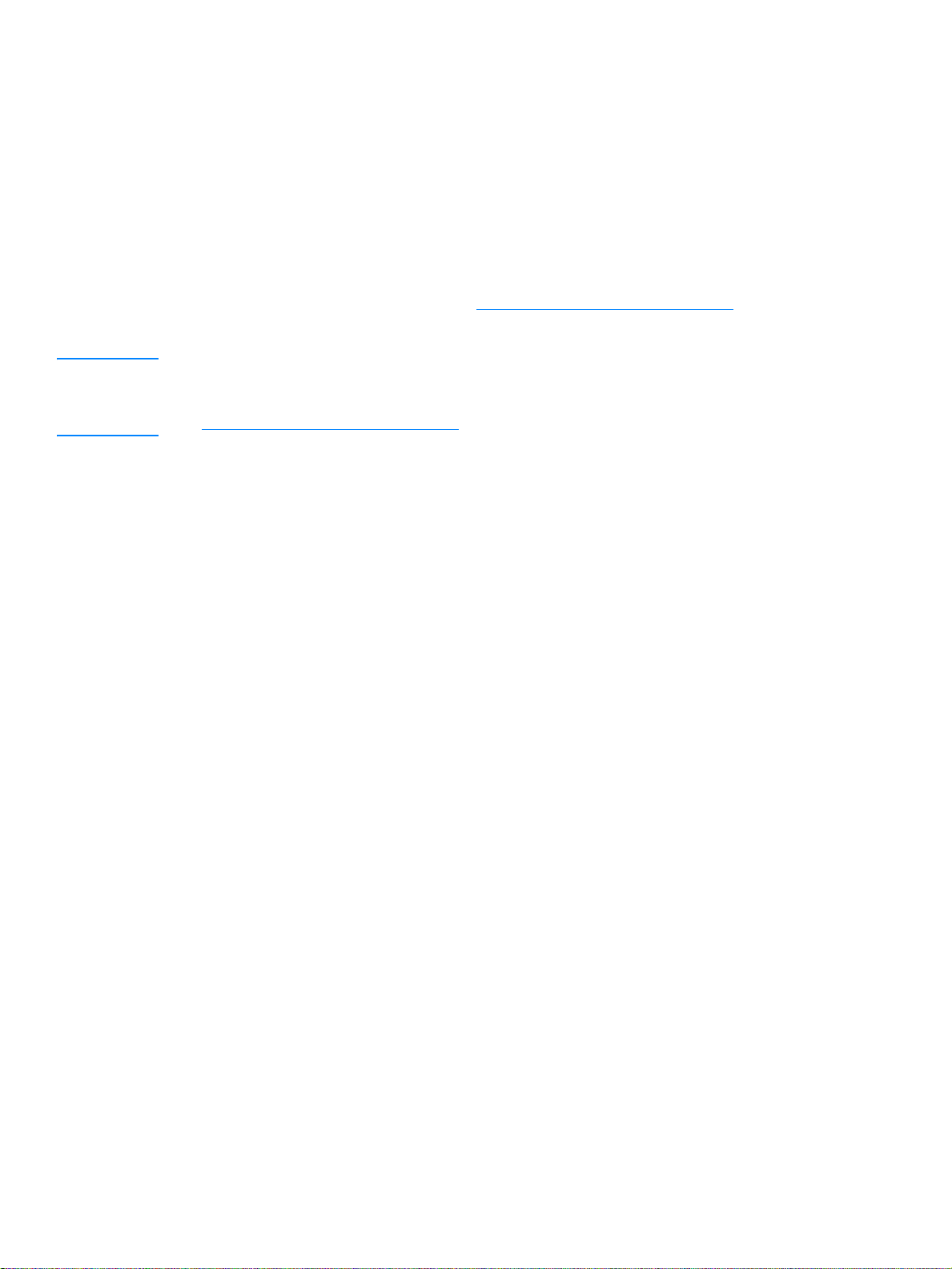
Velge papir og annet utskriftsmateriale
HP LaserJet-skrivere produserer dokumenter med høy utskriftskvalitet. Du kan skrive ut på en
rekke forskjellige typer utskriftsmateriale, f.eks. papir (bl.a. opptil 100 % resirkulert fiberpapir),
konvolutter, etiketter, transparenter og egendefinert utskriftsmateriale. Støttede
utskriftsmaterialestørrelser:
● Minimum: 76 x 127 mm (3 x 5 tommer)
● Maksimum: 216 x 356 mm (8,5 x 14 tommer)
Egenskaper som vekt, struktur og fuktighetsinnhold er viktige faktorer som påvirker skriverytelsen
og kvaliteten. Hvis du vil oppnå best mulig utskriftskvalitet, bør du kun bruke førsteklasses
utskriftsmateriale for laserskrivere. Se Spesifikasjoner for utskriftsmateriale
informasjon om papir og utskriftsmateriale.
Merk Foreta alltid en prøveutskrift før du kjøper inn store mengder med utskriftsmateriale. Leverandøren
av utskriftsmaterialet bør være innforstått med kravene i HP LaserJet printer family print media guide
(håndbok for utskriftsmateriale for HP LaserJet-skrivere) (HP-delenummer 5963-7863). Se
Spesifikasjoner for utskriftsmateriale hvis du vil vite mer.
hvis du trenger mer
24 Kapittel 2 NOWW
Page 33
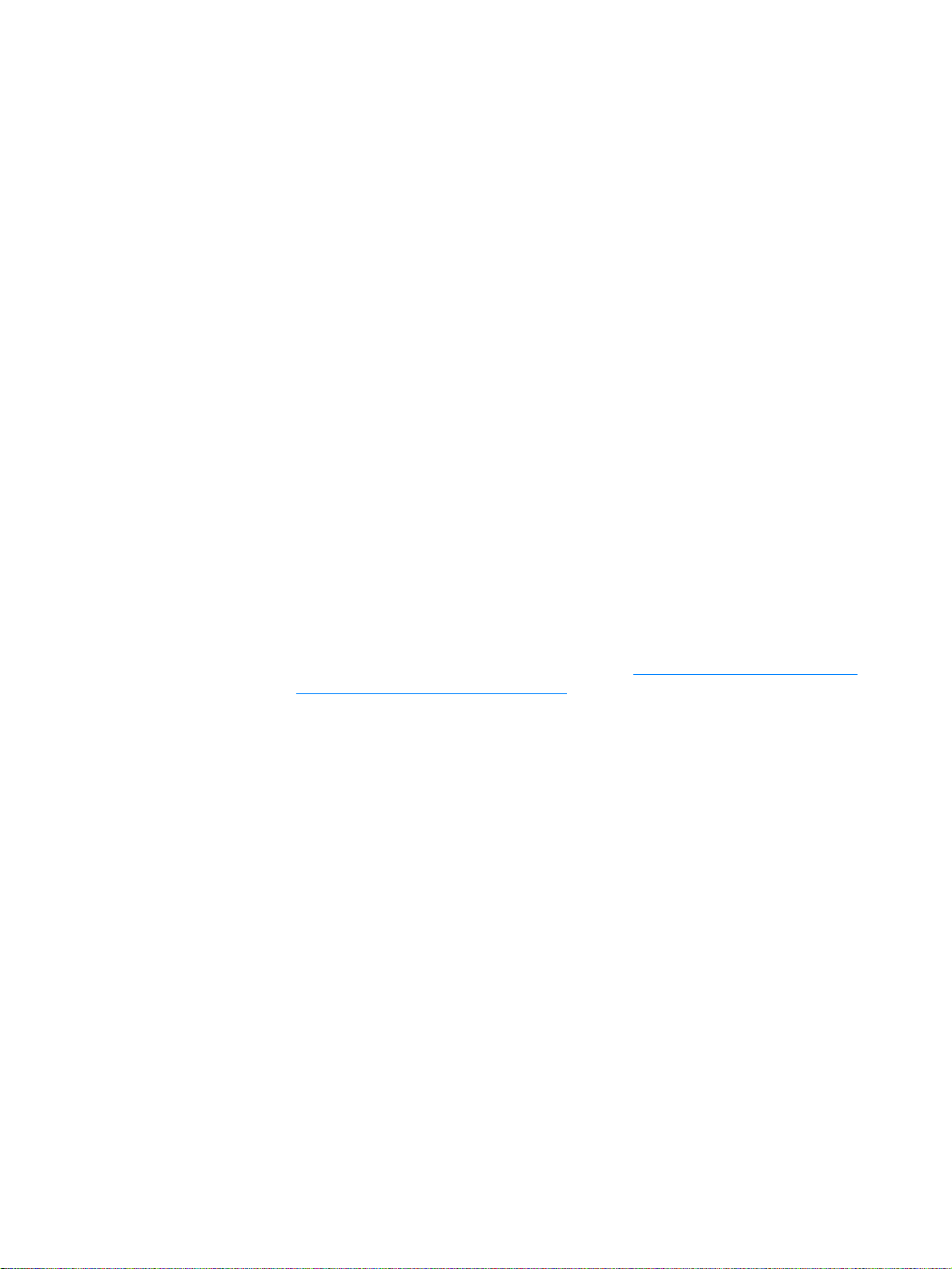
Utskriftsmateriale du bør unngå
Skriverne i HP LaserJet 1150- og 1300-serien kan håndtere en rekke typer utskriftsmateriale.
Bruk av utskriftsmateriale som er utenfor skriverspesifikasjonene, vil føre til redusert
utskriftskvalitet og økt risiko for fastkjørt papir.
● Ikke bruk for grovt papir.
● Ikke bruk papir med utskjæringer eller perforeringer, annet enn standard 3-hullet papir.
● Ikke bruk skjemaer med flere gjennomslag.
● Ikke bruk papir med vannmerker hvis du skriver ut ensfargede mønstre.
Utskriftsmateriale som kan skade skriveren
I sjeldne tilfeller kan utskriftsmateriale skade skriveren. Fø lgende utskriftsmateriale må unngås for
å hindre mulige skader:
● Ikke bruk utskriftsmateriale med stifter.
● Ikke bruk transparenter som er laget for blekkskrivere eller andre lavtemperaturskrivere. Bruk
bare transparenter som kan brukes med HP LaserJet-skrivere.
● Ikke bruk fotopapir beregnet for blekkskrivere.
● Ikke bruk papir som er preget eller bestrøket og ikke er beregnet for temperaturen i skriverens
varmeelement. Velg utskriftsmateriale som kan tåle temperaturer på 200 °C (392 °F)
i 0,1 sekunder. HP produserer et utvalg utskriftsmateriale som er beregnet for skrivere
i HP LaserJet 1150- og 1300-serien.
● Ikke bruk brevhodepapir som inneholder blekk med lav varmemotstand eller termografi.
Ferdigtrykte skjemaer eller brevhodepapir må bruke blekk som kan tåle temperaturer på
200 °C (392 °F) i 0,1 sekunder.
● Ikke bruk utskriftsmateriale som genererer farlige utslipp, eller som smelter, forskyver seg eller
misfarges når det utsettes for 200 °C (392 °F) i 0,1 sekunder.
Hvis du vil bestille utskriftsrekvisita til HP LaserJet, går du til http://www.hp.com/go/ljsupplies
USA, eller ti l http://www.hp.com/ghp/buyonline.html
for resten av verden.
for
NOWW Velge papir og annet utskriftsmateriale 25
Page 34
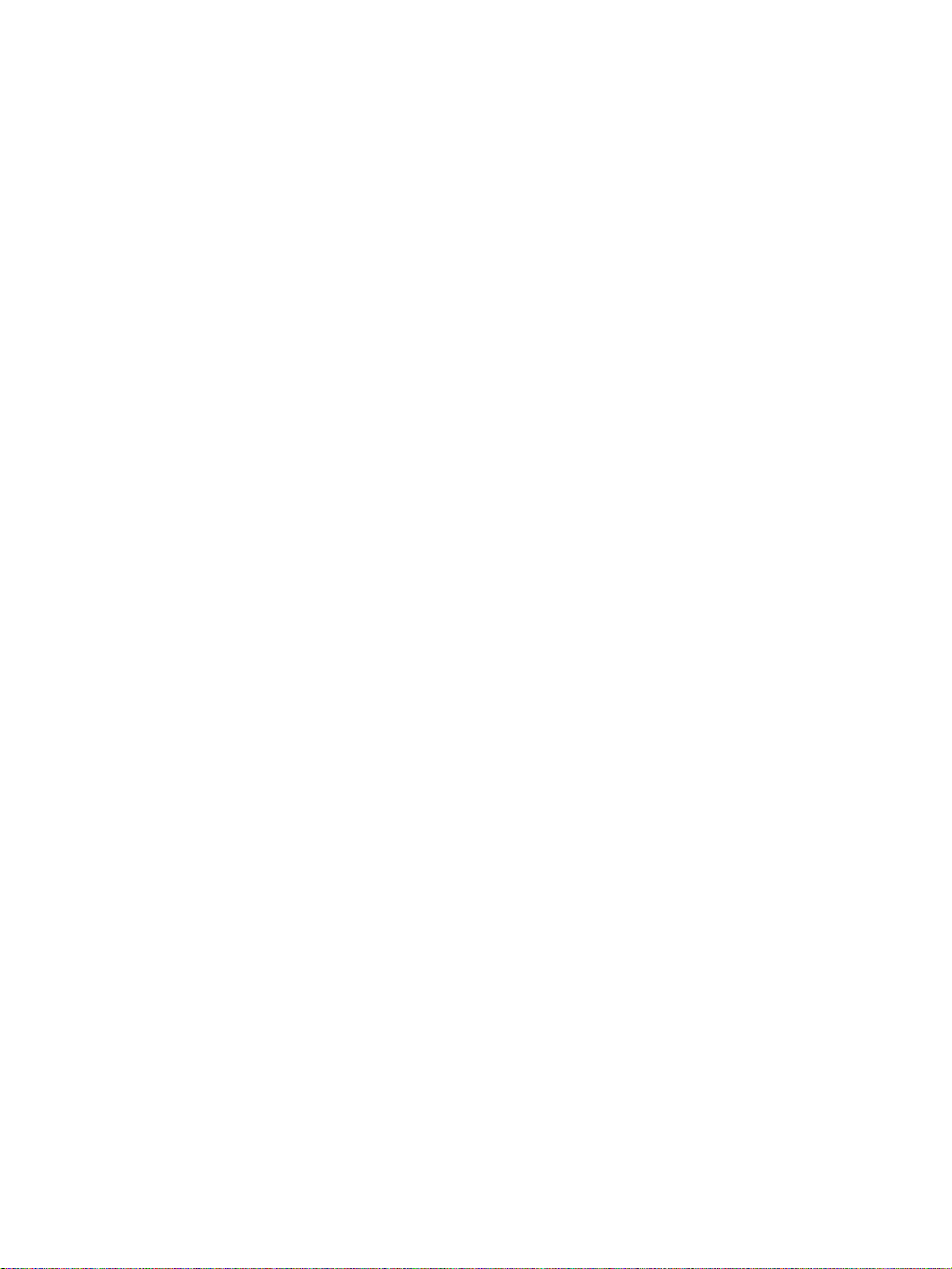
Optimalisere utskriftskvalitet for utskriftsmateriale
Innstillingene for utskriftsmateriale kontrollerer temperaturen til skriverens varmelement. Du kan
endre innstillingene for utskriftsmaterialet du bruker, for å optimalisere utskriftskvaliteten.
Du har tilgang til optimaliseringsfunksjonen fra kategorien Papir i skriverdriveren eller fra
HP Verktøykasse.
Utskriftshastigheten reduseres automatisk ved utskrift på spesialformat.
26 Kapittel 2 NOWW
Page 35
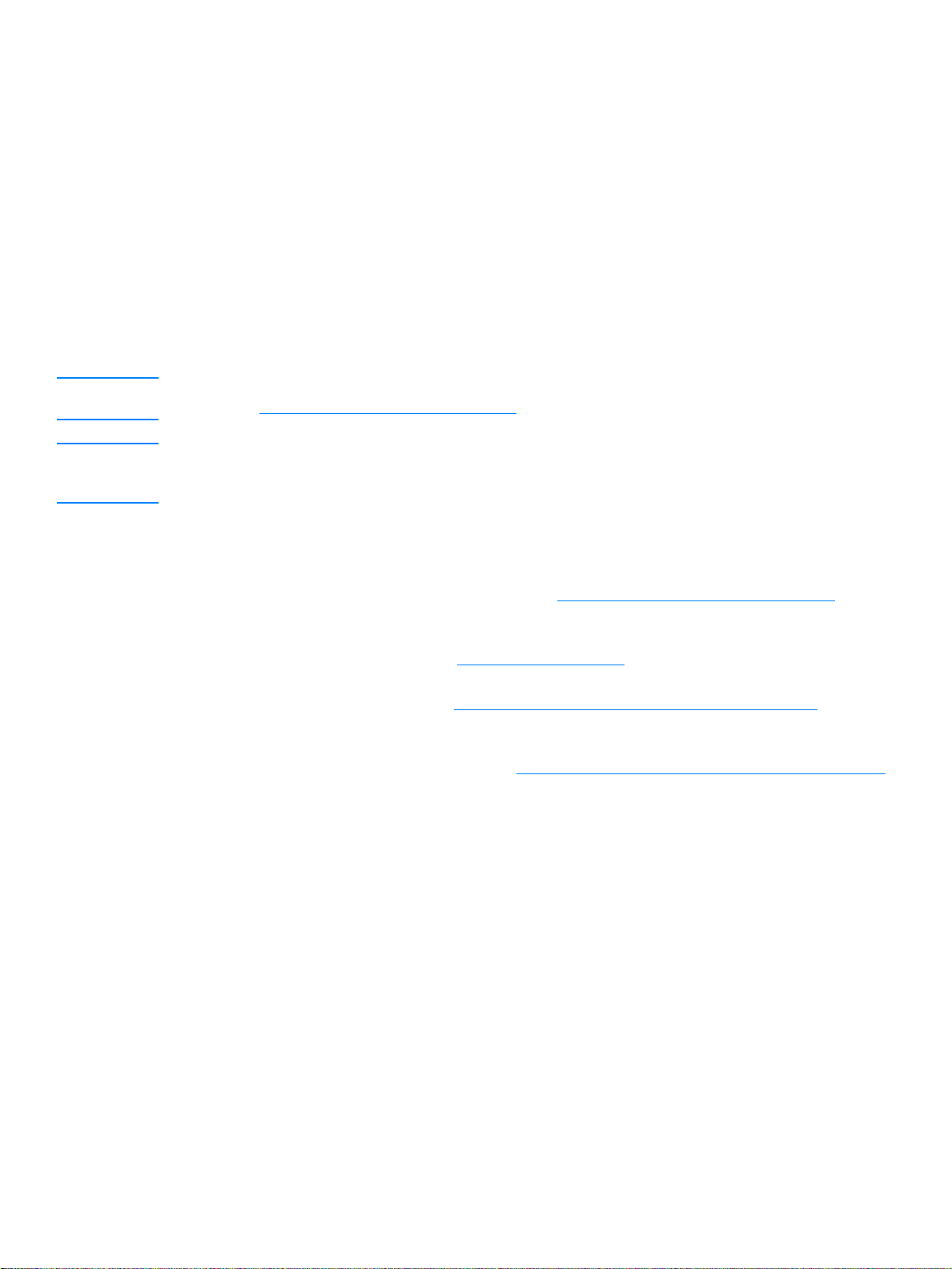
Legge utskriftsmateriale i innskuffene
Hovedpapirskuffen
Hovedpapirskuffen kan ta opptil 250 ark 75 g/m2-papir, eller færre ark med tykkere
utskriftsmateriale (25 mm eller mindre stabel). Legg i utskriftsmateriale slik at toppen er fremover,
og siden det skal trykkes på, vender oppover. For å forhindre fastkjørt papir og forskjøvet utskrift
må du justere papirskinnene på sidene og bak.
Prioritetspapirskuffen
Prioritetspapirskuffen kan ta opptil 10 ark 75 g/m2-papir, eller én konvolutt, én transparent eller ett
kort. Legg i utskriftsmaterialet slik at toppen er fremover og siden det skal trykkes på, vender
oppover. For å forhindre fastkjørt papir og forskjøvet utskrift må du justere papirskinnene på siden.
FORSIKTIG Hvis du prøver å skrive ut utskriftsmateriale som er krøllete, brettet eller ødelagt, kan det kjøre seg
fast. Se Spesifikasjoner for utskriftsmateriale hvis du vil vite mer.
Merk Når du legger i nytt utskriftsmateriale, må du fjerne alt utskriftsmaterialet fra papirskuffen og ordne
den nye bunken. Dette bidrar til å forhindre at flere ark mates inn i skriveren på én gang, slik at faren
for fastkjørt papir forminskes.
Spesielle typer utskriftsmateriale
● Transparenter og etiketter: Legg i transparenter og etiketter slik at toppen er fremover og
siden det skal trykkes på, vender oppover. Se Skrive ut på transparenter eller etiketter
vil vite mer.
● Konvolutter: Legg i konvolutter slik at den smale frimerkesiden er fremover og siden det skal
trykkes på, vender oppover. Se Skrive ut på konvolutter
● Brevhode eller ferdigtrykte skjemaer: Legg i slik at toppen er fremover og siden det skal
trykkes på, vender oppover. Se Skrive ut på brevhodepapir og ferdigtrykte skjemaer
vite mer.
● Kort og egendefinert utskriftsmateriale: Legg i slik at den smale siden er fremover og siden
det skal trykkes på, vender oppover. Se Skrive ut på egendefinert utskriftsmateriale eller kort
hvis du vil vite mer.
hvis du vil vit e mer.
hvis du
hvis du vil
NOWW Legge utskriftsmateriale i innskuffene 27
Page 36
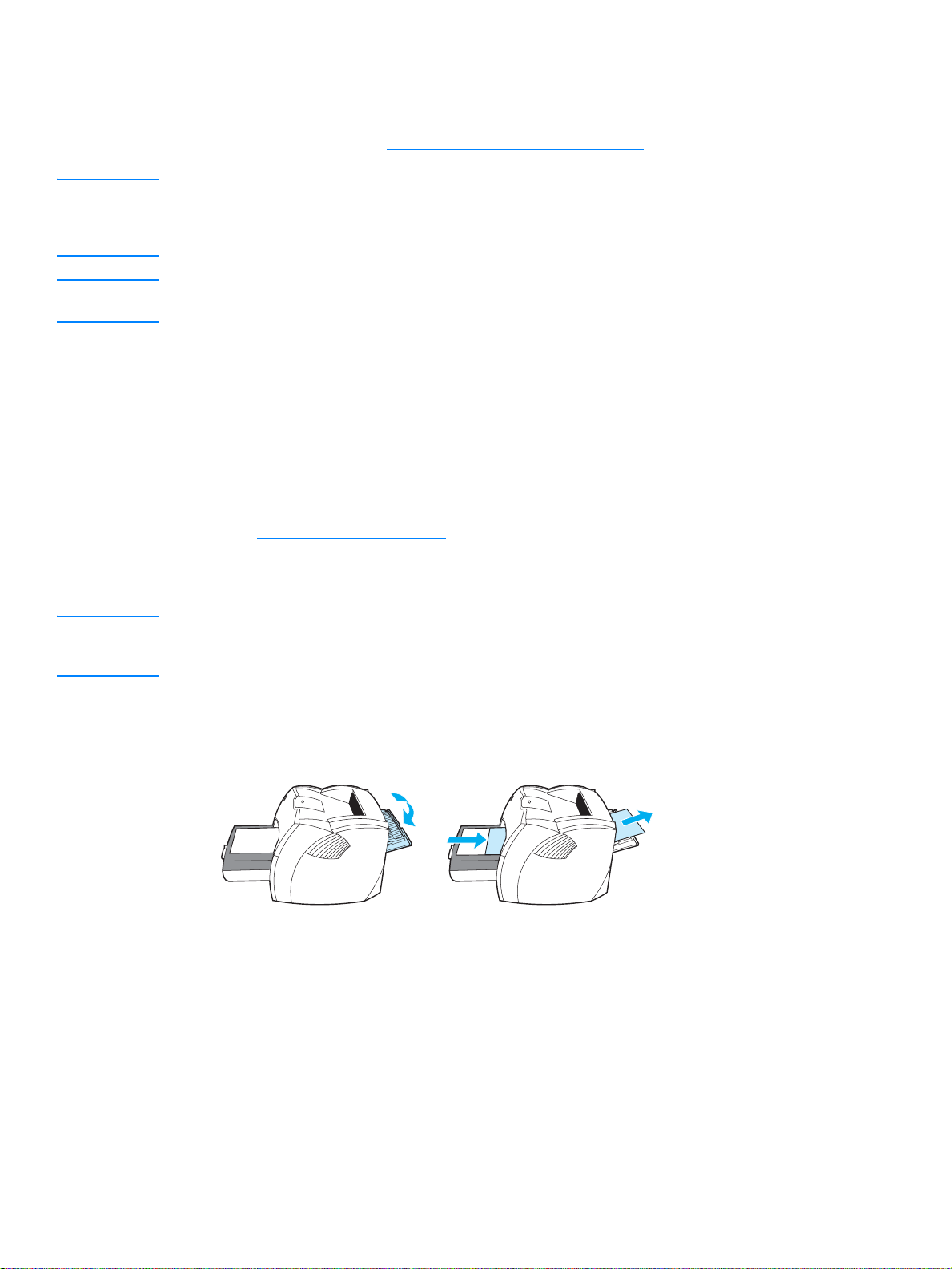
Skrive ut på transparenter eller etiketter
Bruk kun transparenter og etiketter som anbefales for laserskrivere, som HP-transparenter og
HP LaserJet-etiketter. Se Spesifikasjoner for utskriftsmateriale
FORSIKTIG Husk å angi riktig type utskriftsmateriale i skriverinnstillingene i henhold til instruksjonene nedenfor.
Skriveren justerer temperaturen på varmeelementet i henhold til innstillingen for utskriftsmateriale.
Når du skriver ut på spesielt utskriftsmateriale, for eksempel transparenter eller etiketter, hindrer
denne justeringen at varmeelementet ødelegger utskriftsmaterialet når det går gjennom skriveren.
FORSIKTIG Kontroller utskriftsmaterialet og pass på at det ikke er krøllete, har revne kanter eller manglende
etiketter.
Slik skriver du ut transparenter eller etiketter:
1 Åpne dekselet for rett utskrift.
2 Legg en enkel side i prioritetspapirskuffen eller legg flere sider i hovedpapirskuffen. Pass på at
den øv erste kanten av utskriftsmaterialet peker innover, og at utskriftssiden (grov side) vender
opp.
3 Juster utskriftsmaterialeskinnene.
4 Gå til skriveregenskapene (eller utskriftsinnstillingene i Windows 2000 og XP).
Se Skriveregenskaper (driver)
for instruksjoner.
hvis du vil vite mer.
5 I kategorien Papir/kvalitet eller kategor i en Papir (kategorien Paper Type/Quality
(papirtype/kvalitet) for noen Mac-drivere) velger du riktig type utskriftsmateriale.
Merk Ikke alle skriverfunksjoner er tilgjengelige fra alle drivere eller operativsystemer. Se i den elektroniske
hjelpen for skriveregenskaper (driver) hvis du vil ha informasjon om hvilke funksjoner som er
tilgjengelige for den aktuelle skriveren.
6 Skriv ut dokumentet. Fjern utskriftsmaterialet fra baksiden av skriveren når den skriver ut, for
å forhindre at det klistrer seg sammen. Plasser de utskrevne sidene på et flatt underlag.
28 Kapittel 2 NOWW
Page 37

Skrive ut på konvolutter
Skrive ut én konvolutt
Bruk bare konvolutter som er anbefalt for laserskrivere. Se Spesifikasjoner for utskriftsmateriale
hvis du vil vite mer.
Merk Bruk prioritetspapirskuffen når du skal skrive ut på én konvolutt. Bruk hovedpapirskuffen for å skrive
ut flere konvolutter.
1 For å hindre at konvoluttene krøller seg når de skrives ut bør du åpne dekselet for rett utskrift.
2 Før du legger i konvoluttene, må du skyve skinnene for utskriftsmateriale utover, slik at de er
litt bredere enn konvoluttene.
NOWW Skrive ut på konvolutter 29
Page 38
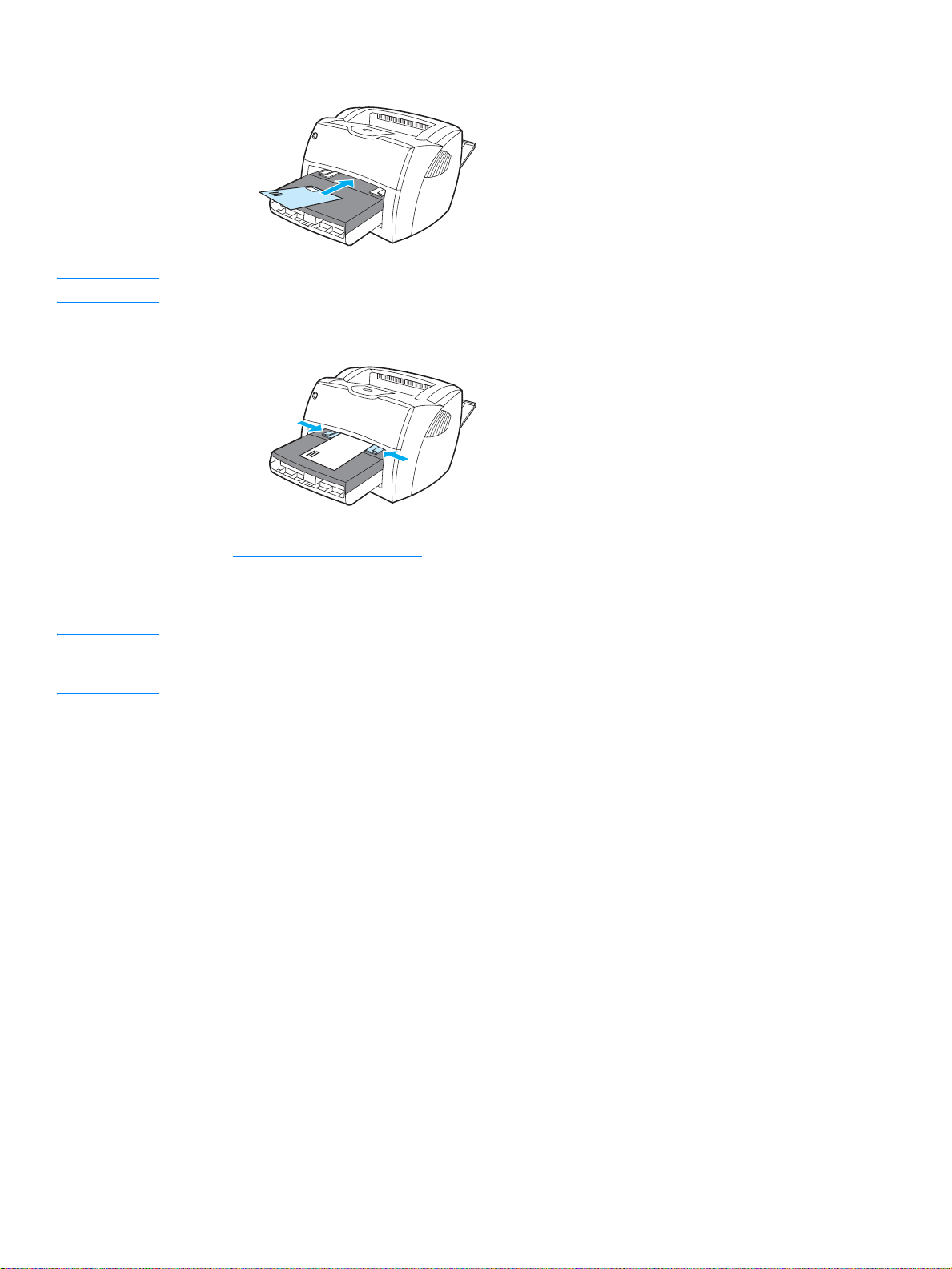
3 Legg konvolutten med utskriftssiden opp og den øverste kanten langs venstre skinne.
Merk Hvis konvolutten har åpning på kortsiden, må denne kanten mates inn i skriveren først.
4 Juster skinnene for utskriftsmateriale slik at de passer til konvoluttens lengde og bredde.
5 Gå til skriveregenskapene (eller utskriftsinnstillingene i Windows 2000 og XP). Se
Skriveregenskaper (driver)
6 I kategorien Papir/kvalitet eller Papir-kategorien (kategorien Paper Type/Quality
(papirtype/kvalitet) for noen Mac-drivere) velger du Konvolutt som utskriftsmateriale.
Merk Ikke alle skriverfunksjoner er tilgjengelige fra alle drivere eller operativsystemer. Se i den elektroniske
hjelpen for skriveregenskaper (driver) hvis du vil ha informasjon om hvilke funksjoner som er
tilgjengelige for den aktuelle driveren.
for instruksjoner.
30 Kapittel 2 NOWW
Page 39
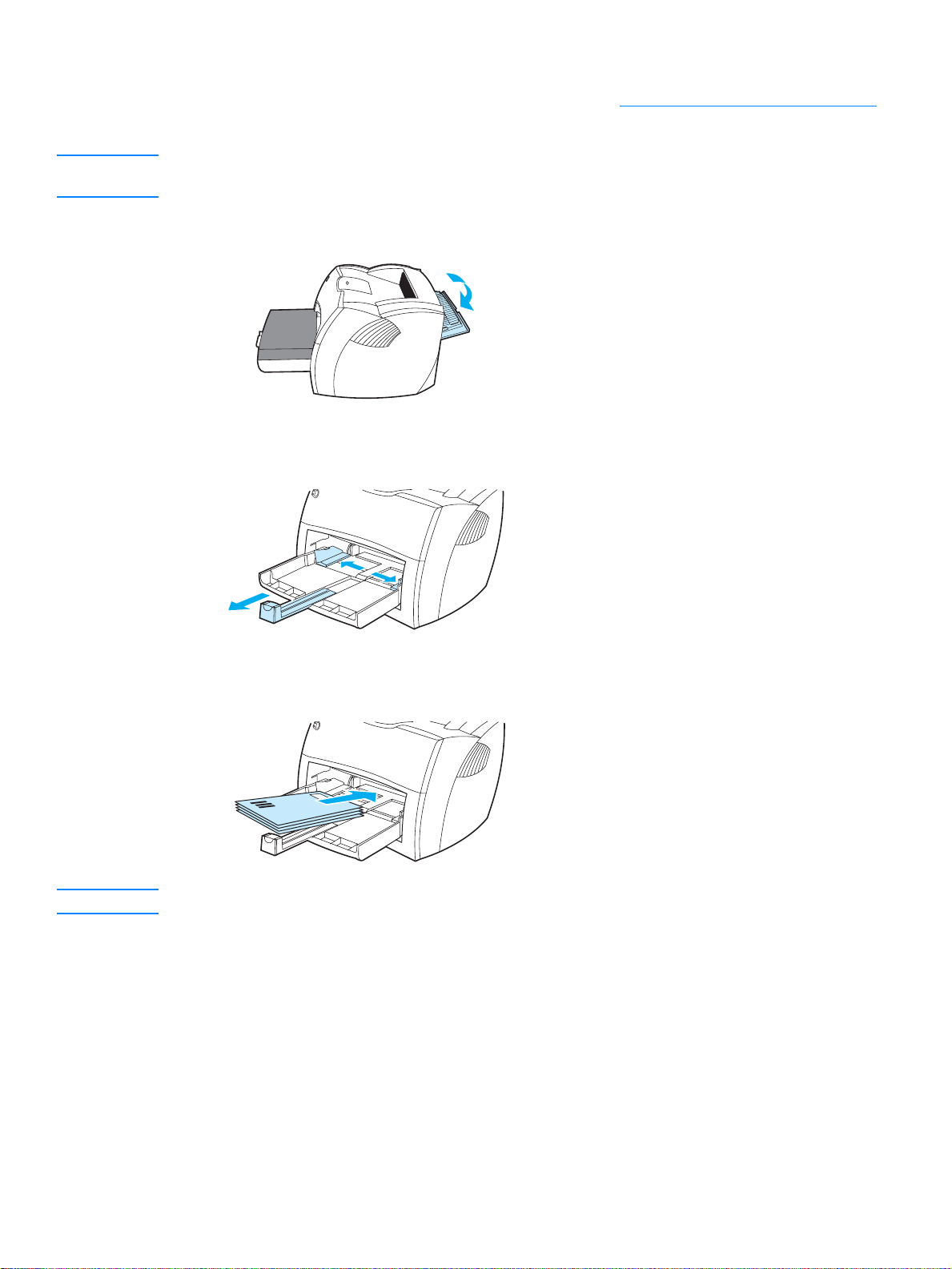
Skrive ut flere konvolutter
Bruk bare konvolutter som er anbefalt for laserskrivere. Se Spesifikasjoner for utskriftsmateriale
hvis du vil vite mer.
Merk Bruk prioritetspapirskuffen når du skal skrive ut én konvolutt. Bruk hovedpapirskuffen for å skrive ut
flere konvolutter.
1 For å hindre at konvoluttene krøller seg når de skrives ut bør du åpne dekselet for rett utskrift.
2 Før du legger i konvoluttene, må du skyve skinnene for utskriftsmateriale utover, slik at de er
litt bredere enn konvoluttene.
3 Legg konvoluttene med utskriftssiden opp og den ø v erste kanten langs venstre skinne. Stable
opptil 30 konvolutter.
Merk Hvis konvoluttene har åpning på kortsiden, må denne kanten mates inn i skriveren først.
NOWW Skrive ut på konvolutter 31
Page 40
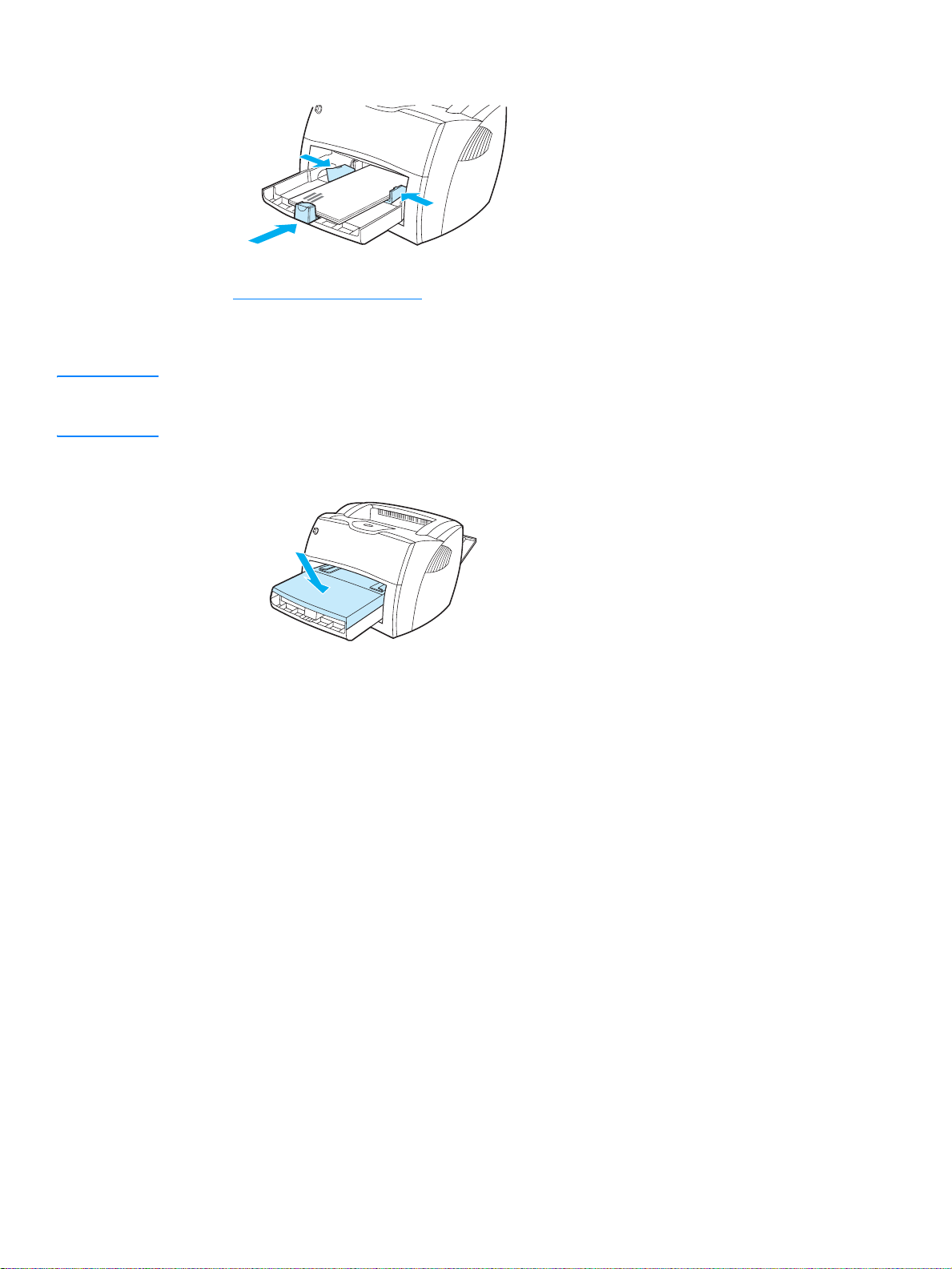
4 Juster skinnene for utskriftsmateriale slik at de passer til konvoluttenes lengde og bredde.
5 Gå til skriveregenskapene (eller utskriftsinnstillingene i Windows 2000 og XP). Se
Skriveregenskaper (driver)
6 I kategorien Papir/kvalitet eller Papir-kategorien (kategorien Paper Type/Quality
(papirtype/kvalitet) for noen Mac-drivere) velger du Konvolutt som utskriftsmateriale.
Merk Ikke alle skriverfunksjoner er tilgjengelige fra alle drivere eller operativsystemer. Se i den elektroniske
hjelpen for skriveregenskaper (driver) hvis du vil ha informasjon om hvilke funksjoner som er
tilgjengelige for den aktuelle driveren.
7 Sett prioritetspapirskuffen inn igjen.
for instruksjoner.
32 Kapittel 2 NOWW
Page 41
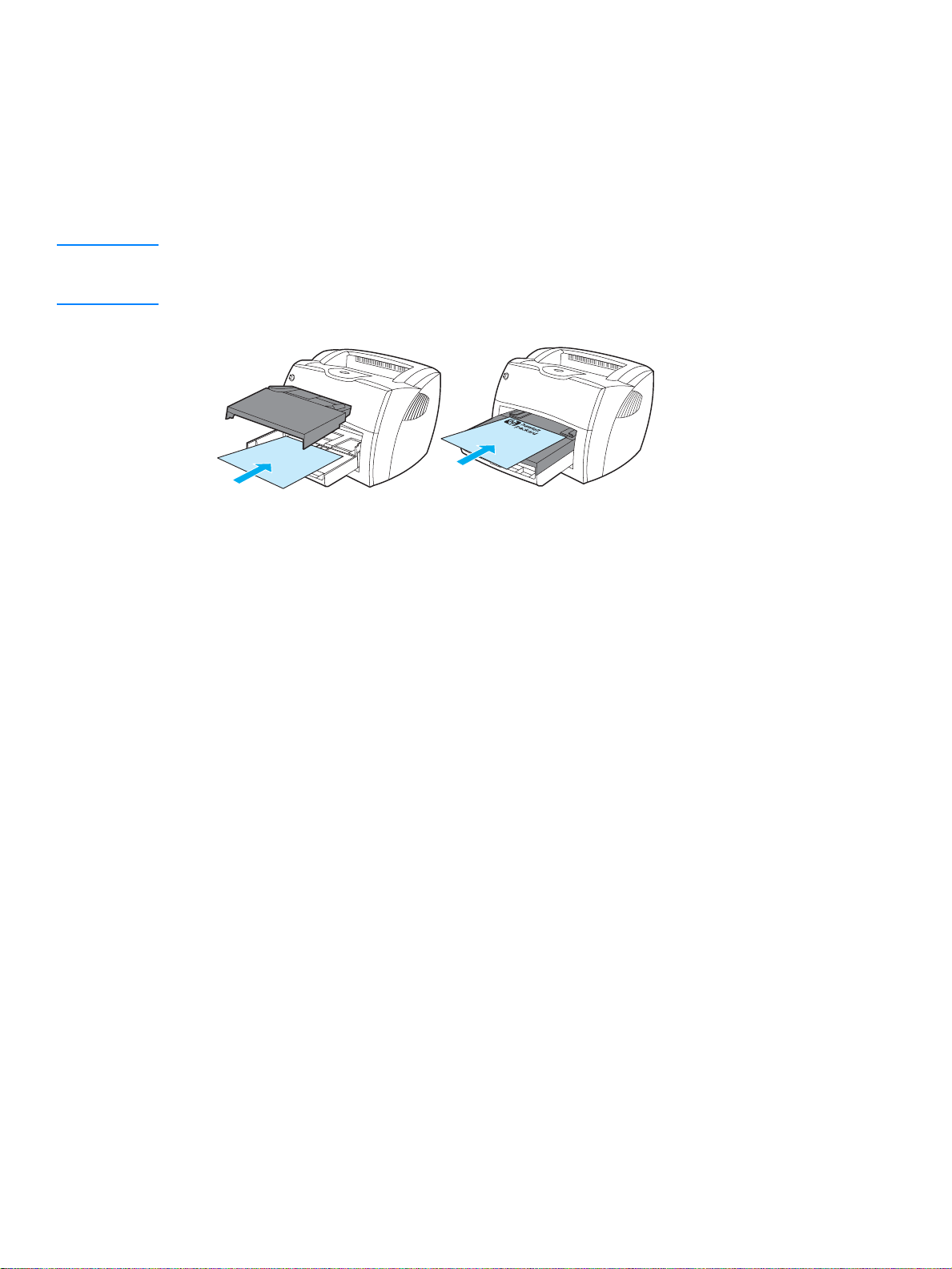
Skrive ut på brevhodepapir og ferdigtrykte skjemaer
Skrive ut brevhode eller ferdigtrykte skjemaer
1 Legg i papiret slik at toppen er fremover, og siden det skal trykkes på, vender oppover. Juster
papirskinnene slik at de tilsvarer papirets bredde.
2 Skriv ut dokumentet.
Merk Hvis du vil skrive ut forside eller brevhode på én enkel side, etterfulgt av et dokument på flere sider,
må du legge brevhodepapir i prioritetspapirskuffen og vanlig papir i hovedpapirskuffen. Skriveren
skriver automatisk ut fra prioritetspapirskuffen først.
NOWW Skrive ut på brevhodepapir og ferdigtrykte skjemaer 33
Page 42

Skrive ut på egendefinert utskriftsmateriale eller kort
Skriveren HP LaserJet 1150 og skrivere i 1300-serien kan skrive ut på egendefinert
utskriftsmateriale eller kort mellom 76 x 127 mm (3 x 5 tommer) og 216 x 356 mm
(8,5 x 14 tommer). Avhengig av utskriftsmateriale, kan du skrive ut opptil 10 ark fra
prioritetspapirskuffen. Bruk hovedpapirskuffen til flere ark.
FORSIKTIG Pass på at arkene ikke henger sammen før du legger dem i.
Slik skriver du ut på egendefinert utskriftsmateriale eller kort:
1 Åpne dekselet for rett utskrift.
2 Legg i utskr iftsmat erial et slik a t den sm ale siden er fremover og uts krifts siden
vender opp. Juster sideskinnene og de bakre skinnene slik at de passer til utskriftsmaterialet.
3 Velg rett størrelse i skriverinnstillingene. (Programvareinnstillinger kan overstyre
skriveregenskaper.)
4 Gå til skriveregenskapene (eller utskriftsinnstillingene i Windows 2000 og XP). Se
Skriveregenskaper (driver)
5 I kategorien Papir/kvalitet eller Papir-kategorien (kategorien Paper Type/Quality
(papirtype/kvalitet) i noen Mac-drivere) velger du alternativet for egendefinert størrelse.
Angi målene for det egendefinerte utskriftsmaterialet.
for instruksjoner.
Merk Ikke alle skriverfunksjoner er tilgjengelige fra alle drivere eller operativsystemer. Se i den elektroniske
hjelpen for skriveregenskaper (driver) hvis du vil ha informasjon om hvilke funksjoner som er
tilgjengelige for den aktuelle driveren.
6 Skriv ut dokumentet.
34 Kapittel 2 NOWW
Page 43
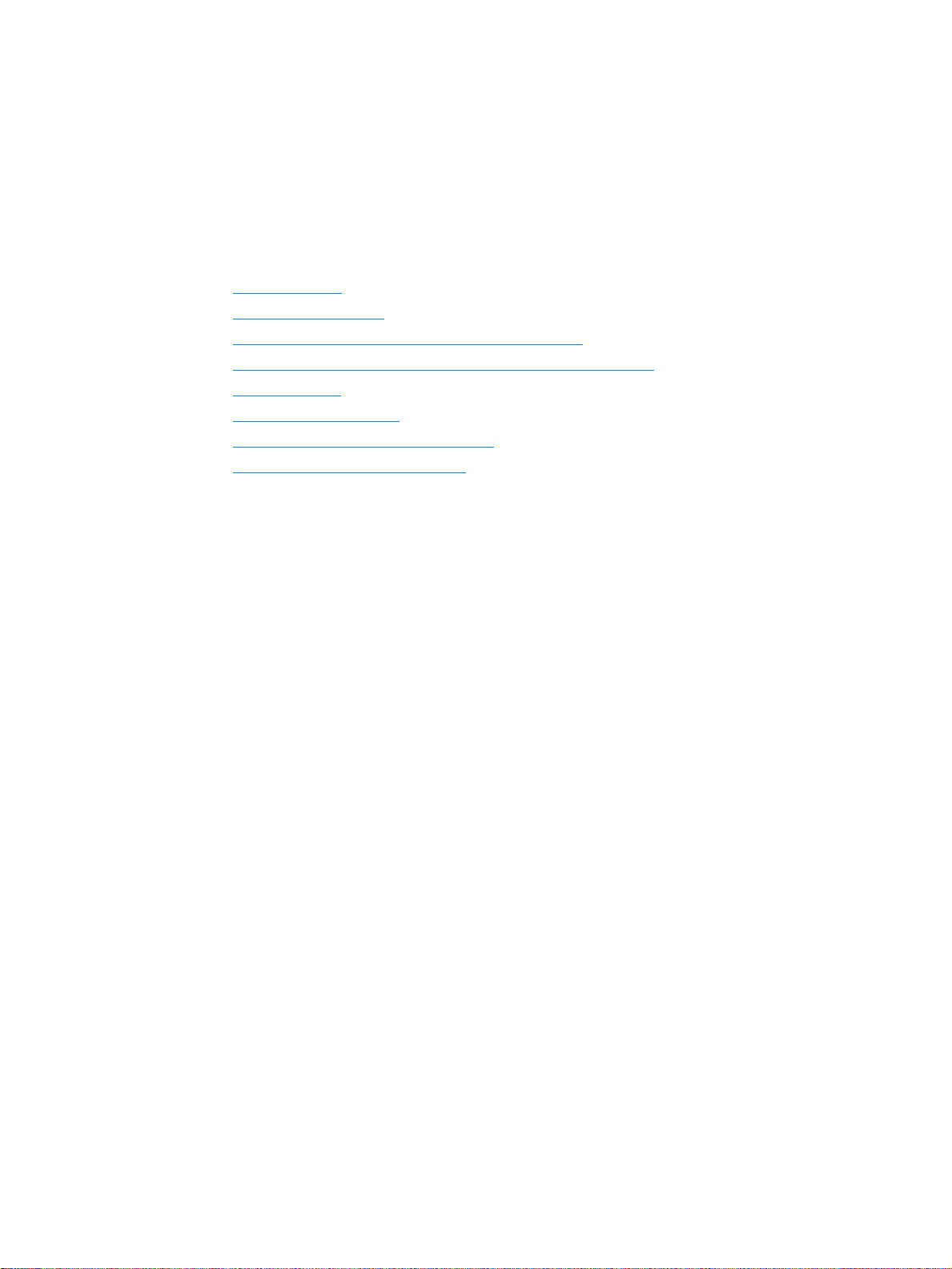
3
Utskriftsoppgaver
Dette kapitlet inneholde r inform asj on om følgende emner:
● Manuell mating
● Skrive ut vannmerker
● Skrive ut flere sider på ett papirark (nedskalering)
● Skrive ut på begge sider av papiret (manuell tosidig utskrift)
● Skrive ut hefter
● Avbryte en utskriftsjobb
● Forstå innstillinger av utskriftskvalitet
● Bruke EconoMode (sparer toner)
NOWW Utskriftsoppgaver 35
Page 44

Manuell mating
Du kan bruke manuell mating når du skriver ut forskjellige utskriftsmaterialer, f.eks. en konvolutt,
så et brev, deretter en konvolutt osv. Legg en konvolutt i prioritetspapirskuffen, og legg brevhode
i hovedpapirskuffen. Du kan også bruke den manuelle matingen hvis du vil beskytte privat
materiale når du skriver ut på en nettverksskriver.
Hvis du vil skrive ut via den manuelle materen, må du åpne skriveregenskapene eller
skriverinnstillingene i programmet og velge Manuell mating fra nedtrekkslisten Kildeskuff. Se
Skriveregenskaper (driver)
Start-knappen (blinker) hver gang for å skrive ut.
for instruksjoner. Etter at du har aktivert innstillingene, må du trykke på
36 Kapittel 3 NOWW
Page 45

Skrive ut vannmerker
Du kan bruke vannmerker til å skrive ut tekst "under" (i bakgrunnen av) et eksisterende dokument.
Du kan for eksempel skrive ut Kladd eller Konfidensielt med store, grå bokstaver over den første
siden eller alle sidene i et dokument.
Tilgang til vannmerke-funksjonen
1 Fra programmet går du til skriveregenskapene (eller utskriftsinnstillingene i Windows 2000
og XP). Se Skriveregenskaper (driver)
2 I kategorien Effekter (kategorien Vannmerke/Overlegg for noen Mac-drivere) velger du
vannmerket du vil bruke.
for instruksjoner.
Merk Ikke alle skriverfunksjoner er tilgjengelige fra alle drivere eller operativsystemer. Se i den elektroniske
hjelpen for skriveregenskaper (driver) hvis du vil ha informasjon om hvilke funksjoner som er
tilgjengelige for den aktuelle skriveren.
NOWW Skrive ut vannmerker 37
Page 46

Skrive ut flere sider på ett papirark (nedskalering)
Du kan velge hvor mange sider du vil skrive ut på ett enkelt papirark. Hvis du velger å skrive ut
mer enn én side på ett ark, virker sidene mindre, og er plassert på arket i den rekkefølgen de
ellers hadde blitt skrevet ut.
Tilgang til funksjonen for flere sider per ark
1 Fra programmet går du til skriveregenskapene (eller utskriftsinnstillingene i Windows 2000
og XP). Se Skriveregenskaper (driver)
2 I kategorien Etterbehandling (kategorien Layout for noen Mac-drivere) velger du riktig antall
sider per ark.
for instruksjoner.
Merk Ikke alle skriverfunksjoner er tilgjengelige fra alle drivere eller operativsystemer. Se i den elektroniske
hjelpen for skriveregenskaper (driver) hvis du vil ha informasjon om hvilke funksjoner som er
tilgjengelige for den aktuelle skriveren.
3 Det er også en avmerkingsboks for sidekanter og en nedtrekksmeny der du kan spesifisere
i hvilken rekkeføl ge sidene skal skrives ut på arket.
38 Kapittel 3 NOWW
Page 47

Skrive ut på begge sider av papiret (manuell tosidig utskrift)
Hvis du vil skrive ut på begge sider av papiret (tosidig utskrift), må du kjøre papiret gjennom
skriveren to ganger. Du kan skrive ut ved hjelp av utskuffen for utskriftsmateriale eller den rette
papirbanen. Hewlett-Packard anbefaler at du bruker utskuffen for utskriftsmateriale for lett papir,
og den rette papirbanen for tungt utskriftsmateriale eller utskriftsmateriale som krøller seg når det
skrives ut.
Merk Manuell tosidig utskrift kan gjøre skriveren skitten, noe som kan redusere utskriftskvaliteten.
Se Rengjøre skriveren hvis du trenger instruksjoner hvis skriveren blir skitten.
Manuell tosidig utskrift ved hjelp av den øverste utskuffen
1 Pass på at dekselet for rett utskrift er lukket.
2 Gå til skriveregenskapene (eller utskriftsinnstillingene i Windows 2000 og XP). Se
Skriveregenskaper (driver)
3 I kategorien Enhetsinnstillinger velger du alternativet for å tillate manuell tosidig utskrift.
4 I kategorien Etterbehandling (kategorien Paper Type/Quality (papirtype/kvalitet) for noen
Mac-drivere) velger du alternativet Skriv ut på begge sider. Kontroller at det ikke er merket
av for Rett papirbane.
5 Skriv ut dokumentet.
Merk Ikke alle skriverfunksjoner er tilgjengelige fra alle drivere eller operativsystemer. Se i den elektroniske
hjelpen for skriveregenskaper (driver) hvis du vil ha informasjon om hvilke funksjoner som er
tilgjengelige for den aktuelle skriveren.
for instruksjoner.
NOWW Skrive ut på begge sider av papiret (manuell tosidig utskrift) 39
Page 48
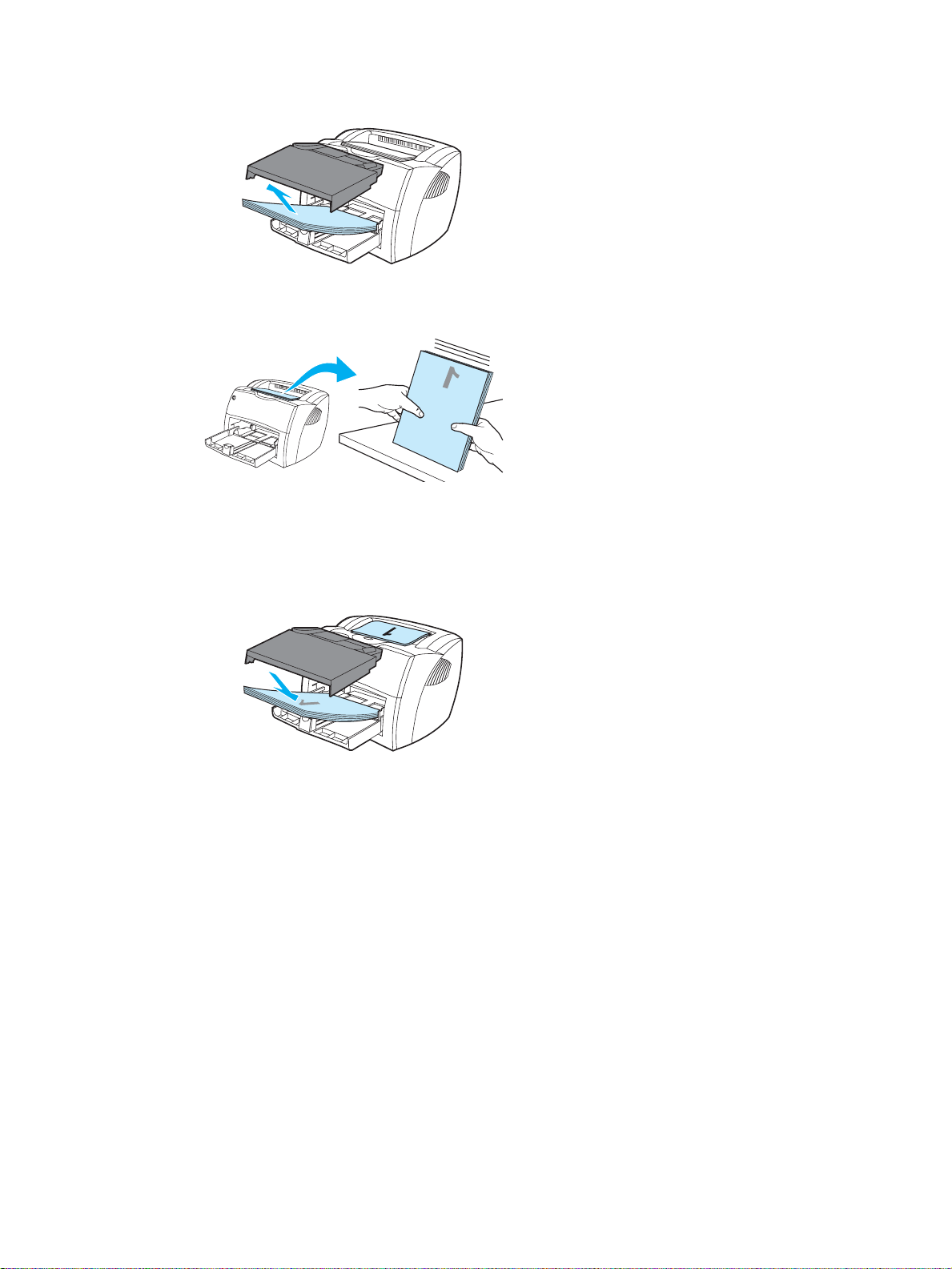
6 Når første side er skrevet ut, må du fjerne papiret som er igjen i innskuffen, og legge det til
side til du er ferdig med den manuelle tosidige utskriftsjobben.
7 Samle sammen de utskrevne sidene og ordne bunken.
8 Legg bunken tilbake i papirskuffen. Side én skal ligge med utskriftssiden ned og den nederste
kanten skal mates først inn i skriveren. Bytt prioritetspapirskuff.
Klikk på OK (på skjermen), og vent på at side to skal skrives ut.
40 Kapittel 3 NOWW
Page 49
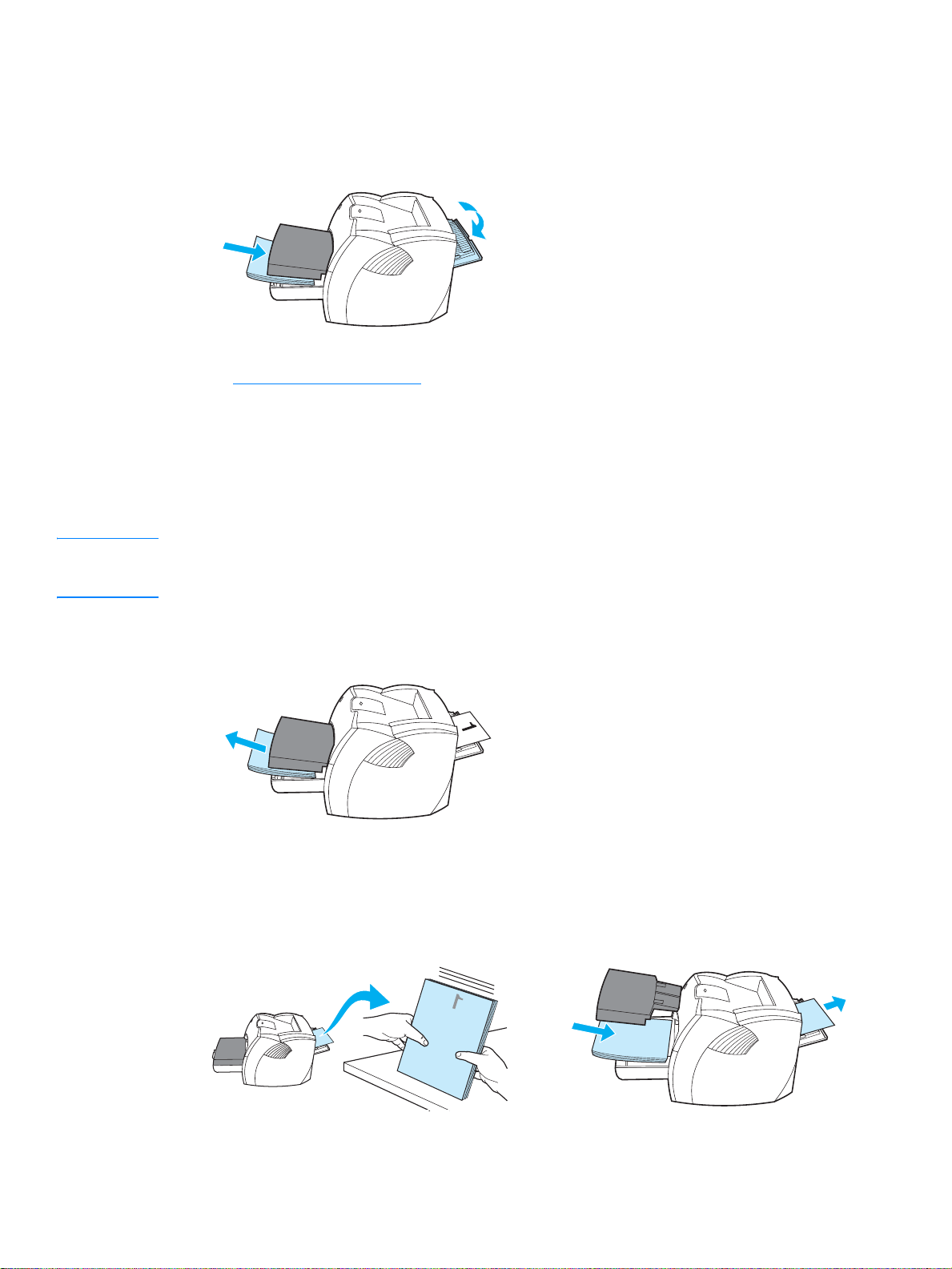
Manuell tosidig utskrift på tungt utskriftsmateriale eller kort
Når det gjelder tungt utskriftsmateriale, for eksempel kort, er det best å bruke den rette
papirbanen.
1 Legg i utskriftsmateriale, og åpne dekselet for rett utskrift.
2 Gå til skriveregenskapene (eller utskriftsinnstillingene i Windows 2000 og XP). Se
Skriveregenskaper (driver)
3 I kategorien Enhetsinnstillinger velger du alternativet for å tillate manuell tosidig utskrift.
4 I kategorien Etterbehandling (kategorien Paper Type/Quality (papirtype/kvalitet) for noen
Mac-drivere) velger du alternativet Skriv ut på begge sider. Kontrol le r at d et er merket av for
Rett papirbane.
5 Skriv ut dokumentet.
for instruksjoner.
Merk Ikke alle skriverfunksjoner er tilgjengelige fra alle drivere eller operativsystemer. Se i den elektroniske
hjelpen for skriveregenskaper (driver) hvis du vil ha informasjon om hvilke funksjoner som er
tilgjengelige for den aktuelle skriveren.
6 Når første side er skrevet ut, må du fjerne papiret som er igjen i innskuffen, og legge det til
side til du er ferdig med den manuelle tosidige utskriftsjobben.
7 Samle sammen de utskrevne sidene, snu dem med utskriftssiden ned, og ordne bunken fø r du
legger den tilbake i innskuffen. Side én skal ligge med utskriftssiden ned og den nederste
kanten skal mates først inn i skriveren.
Klikk på OK (på skjermen), og vent på at side to skal skrives ut.
NOWW Skrive ut på begge sider av papiret (manuell tosidig utskrift) 41
Page 50
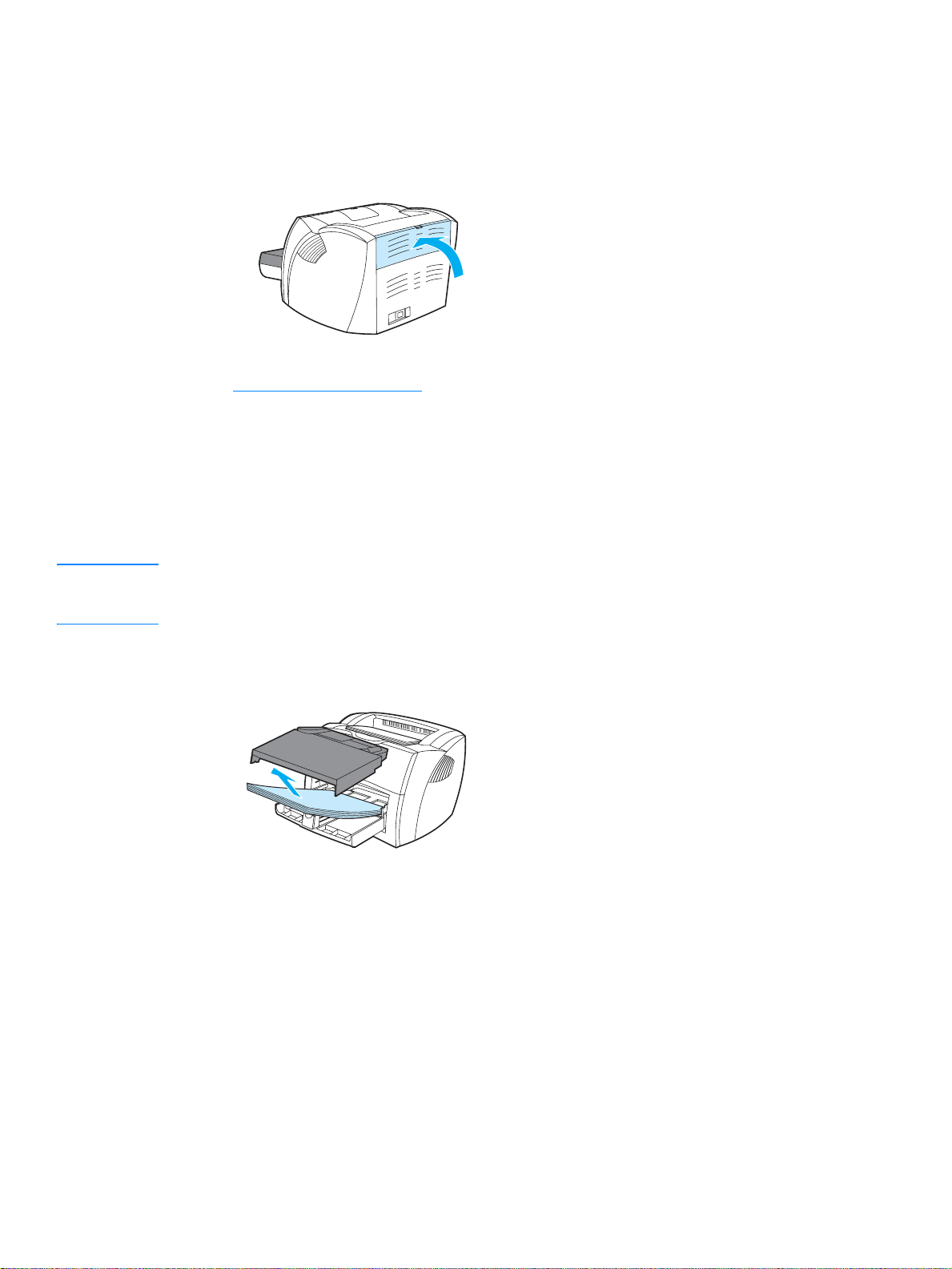
Skrive ut hefter
Du kan skrive ut hefter på Letter-, Legal-, Executive- eller A4-papir.
1 Legg i papiret og pass på at dekselet for rett utskrift er lukket.
2 Gå til skriveregenskapene (eller utskriftsinnstillingene i Windows 2000 og XP). Se
3 I kategorien Enhetsinnstillinger velger du alternativet for å tillate manuell tosidig utskrift.
4 I kategorien Etterbehandling (kategorien Paper Type/Quality (papirtype/kvalitet) for noen
5 Angi antall sider per ark til to. Velg riktig innbindingsalternativ og klikk på OK. Skriv ut
Skriveregenskaper (driver)
Mac-drivere) velger du alternativet Skriv ut på begge sider. Kontroller at det ikke er merket
av for Rett papirbane.
dokumentet.
for instruksjoner.
Merk Ikke alle skriverfunksjoner er tilgjengelige fra alle drivere eller operativsystemer. Se i den elektroniske
hjelpen for skriveregenskaper (driver) hvis du vil ha informasjon om hvilke funksjoner som er
tilgjengelige for den aktuelle skriveren.
6 Når første side er skrevet ut, må du fjerne papiret som er igjen i innskuffen, og legge det til
side til heftejobben er ferdig.
42 Kapittel 3 NOWW
Page 51
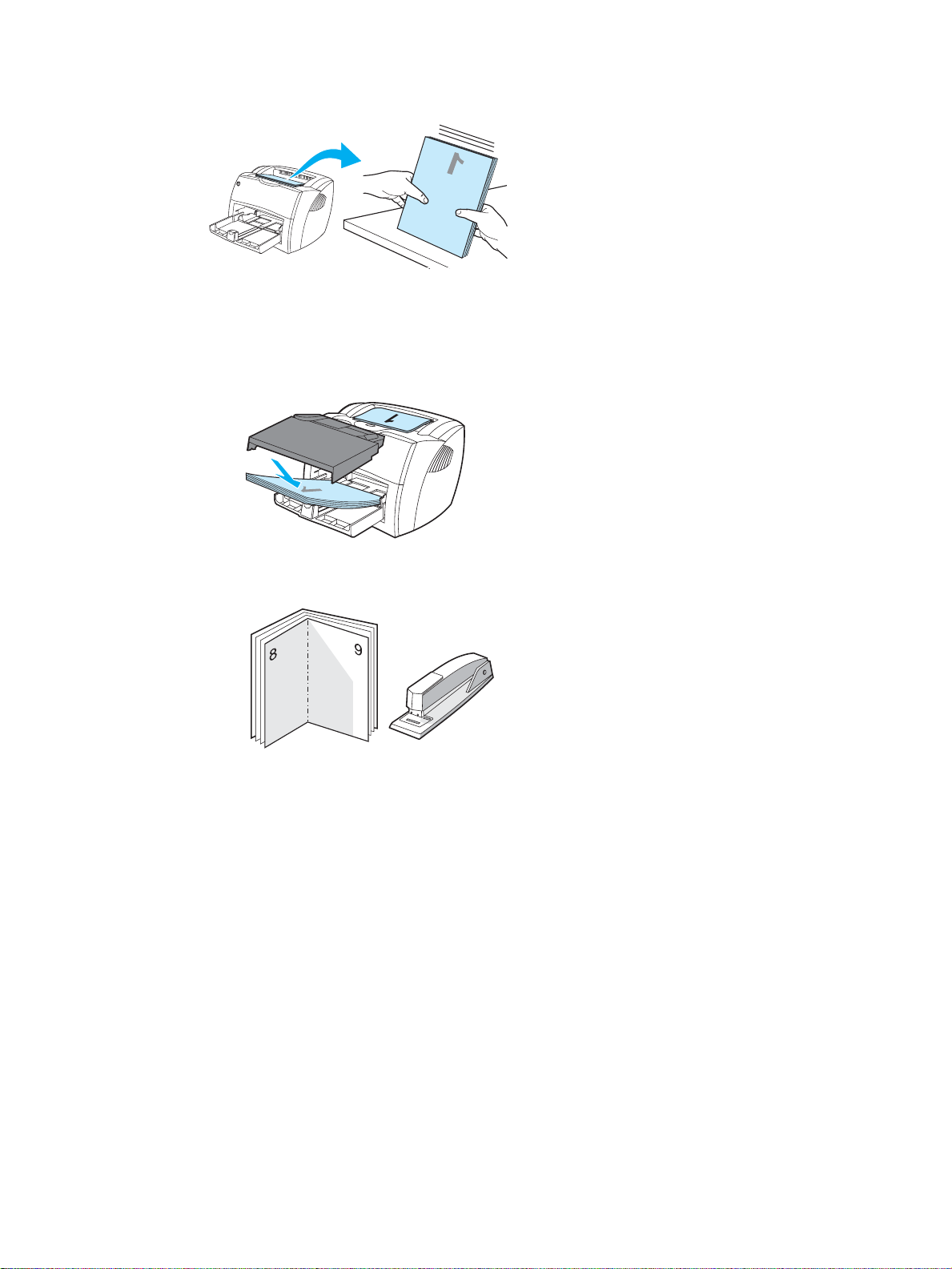
7 Samle sammen de utskrevne sidene, snu dem slik at utskriftssiden vender ned, og ordne
papirbunken.
8 Legg sidene fra og med side én tilbake i innskuffen. Side én skal ligge med utskriftssiden ned
og den nederste kanten skal mates først inn i skriveren.
Klikk på OK (på skjermen), og vent på at side to skal skrives ut.
9 Brett og stifte sidene.
NOWW Skrive ut hefter 43
Page 52
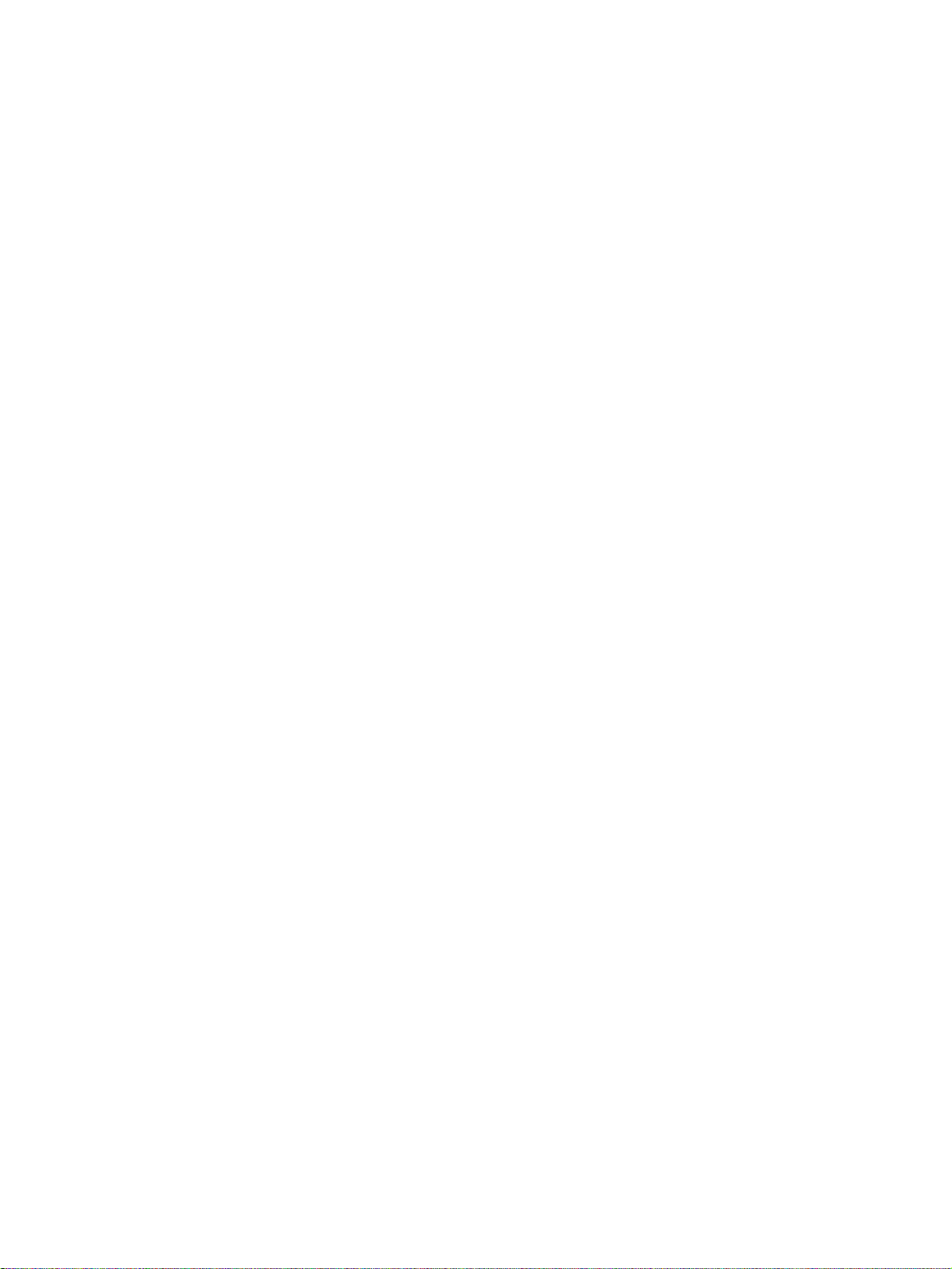
Avbryte en utskriftsjobb
Du kan avbryte en utskriftsjobb fra et program eller en utskriftskø.
For å stanse skriveren med umiddelbar virkning må du ta ut alt papiret i skriveren. Når skriveren er
stanset, kan du bruke én av følgende funksjoner:
● Skriverens kontrollpanel: Hvis du skal avbryte utskriftsjobben, trykker du på og slipper
Start-knappen på skriverkontrollpanelet.
● Program: Vanligvis vises en dialogboks på skjermen en liten stund, og med den kan du
avbryte utskriftsjobben.
● Utskriftskø i Windows: Hvis en utskriftsjobb venter i en utskriftskø (maskinminne) eller
køordner, kan du slette jobben der. Gå til skjermbildet Skrivere i Windows 98, Me, 2000 og
XP ved å klikke på Start, Innstillinger og Skrivere. Dobbeltklikk på ikonet HP LaserJet 1150
eller HP LaserJet 1300 for å åpne vinduet, velg ønsket utskriftsjobb, og klikk på Slett.
● Utskriftskø på skrivebordet (Mac OS): Åpne utskriftskøen ved å dobbeltklikke på
skriversymbolet i Finder. Merk utskriftsjobben og klikk på Papirkurv.
Hvis statuslampene på kontrollpanelet fortsetter å blinke etter at jobben er avbrutt, holder
datamaskinen fremdeles på med å sende jobben til skriveren. Slett jobben fra utskriftskøen
eller vent til datamaskinen er ferdig med å sende data. Skriveren går tilbake til Klar-tilstand.
44 Kapittel 3 NOWW
Page 53

Forstå innstillinger av utskriftskvalitet
Innstillingene av utskriftskvaliteten påvirker hvor lys eller mørk utskriften er på siden, og hvilken
stil grafikken trykkes med. Du kan også bruke innstillingene for utskriftskvalitet til å optimere
utskriftskvaliteten for bestemte utskriftsmaterialer. Se Optimalisere utskriftskvalitet for
utskriftsmateriale hvis du vil vite mer.
Du kan endre innstillingene i skriveregenskapene for å tilpasse dem til de forskjellige
utskriftsjobbene. Dette er innstillingene:
● 600 dpi: Dette er standardinnstillingen.
● FastRes 1200: Denne innstillingen gir bedre utskriftskvalitet, men utskriftsjobbene tar lengre
tid.
● ProRes 1200: Denne innstillingen er tilgjengelig for skrivere i HP LaserJet 1300-serien. Den
gir den beste utskriftskvaliteten.
● EconoMode (sparer skriverkassetter): Tekst skrives ut med mindre tonerforbruk. Denne
innstillingen er nyttig når du skriver ut kladd. Du kan aktivere dette alternativet uavhengig
av andre innstillinger for utskriftskvalitet.
1 Gå til skriveregenskapene (eller utskriftsinnstillingene i Windows 2000 og XP). Se
Skriveregenskaper (driver)
2 I kategorien Papir/kvalitet eller kategorien Etterbehandling (kategorien Paper Type/Quality
(papirtype/kvalitet) for noen Mac-drivere) velger du ønsket innstilling for utskriftskvalitet.
for instruksjoner.
Merk Ikke alle skriverfunksjoner er tilgjengelige fra alle drivere eller operativsystemer. Se i den elektroniske
hjelpen for skriveregenskaper (driver) hvis du vil ha informasjon om hvilke funksjoner som er
tilgjengelige for den aktuelle skriveren.
Merk Hvis du vil endre innstillingene for utskriftskvalitet i alle fremtidige utskriftsjobber, går du til
egenskapene via Start-menyen i Windows. Hvis du kun vil endre innstillingene for utskriftskvalitet
for gjeldende program, kan du få tilgang til egenskapene gjennom Utskriftsformat-menyen
i programmet du bruker til å skrive ut. Se Skriveregenskaper (drive r) hvis du vil vite mer.
NOWW Forstå innstillinger av utskriftskvalitet 45
Page 54
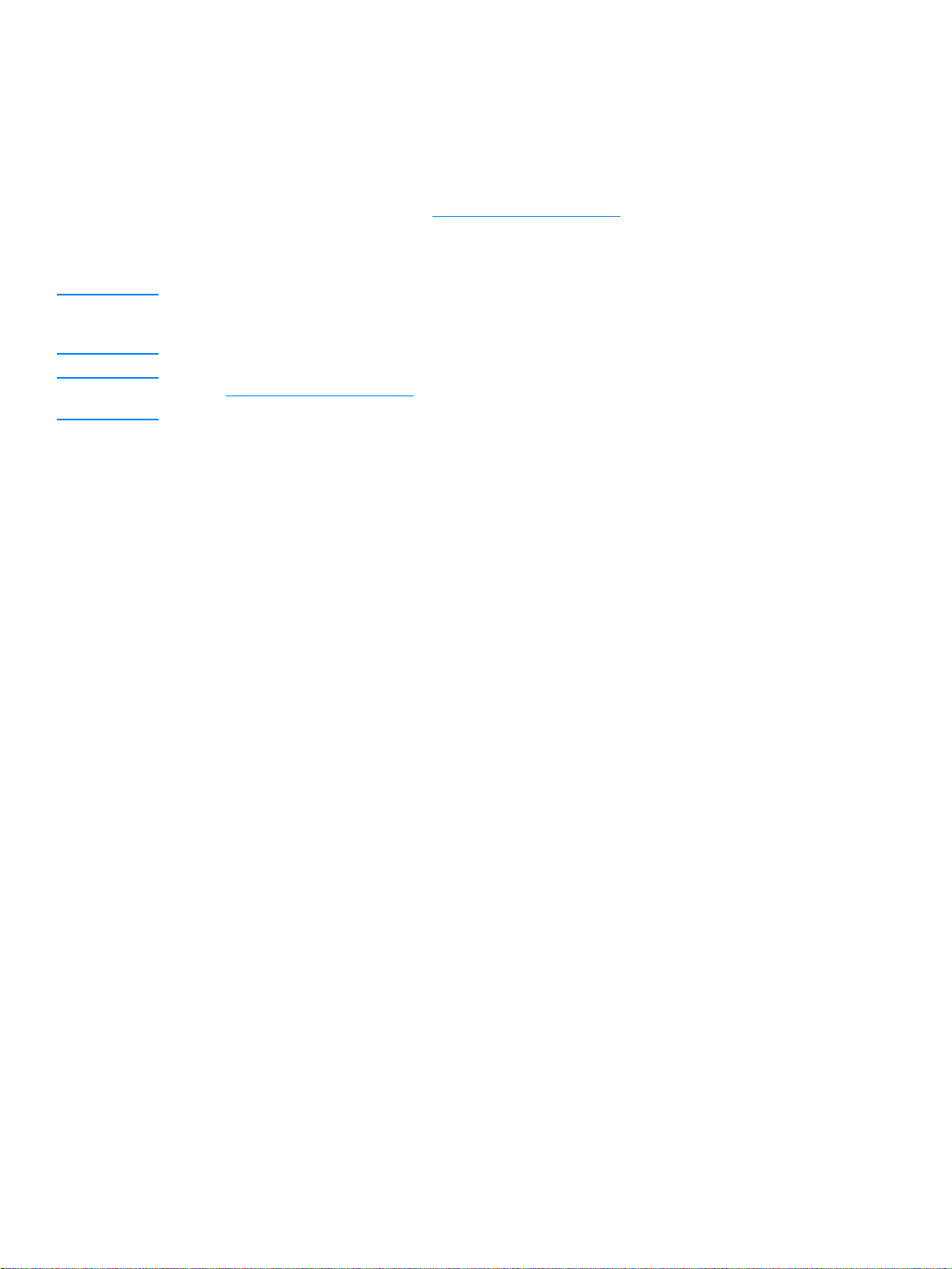
Bruke EconoMode (sparer toner)
En god måte å forlenge skriverkassettens varighet på, er å bruke EconoMode. EconoMode bruker
betydelig mindre toner enn normal utskrift. Det utskrevne bildet er mye lysere, men det er
tilstrekkelig for å skrive ut kladd eller korrektur.
1 Når du skal aktivere EconoMode, går du til skriveregenskapene (eller utskriftsinnstillingene
i Windows 2000 og XP). Se Skriveregenskaper (driver)
2 I kategorien Papir/kvalitet eller kategorien Etterbehandling (kategorien Paper Type/Quality
(papirtype/kvalitet) for noen Mac-drivere) merker du av for EconoMode.
Merk Ikke alle skriverfunksjoner er tilgjengelige fra alle drivere eller operativsystemer. Se i den elektroniske
hjelpen for skriveregenskaper (driver) hvis du vil ha informasjon om hvilke funksjoner som er
tilgjengelige for den aktuelle skriveren.
Merk Se Skriveregenskaper (driver) hvis du vil vite mer om hvordan du aktiverer EconoMode for alle
fremtidige jobber.
for instruksjoner.
46 Kapittel 3 NOWW
Page 55
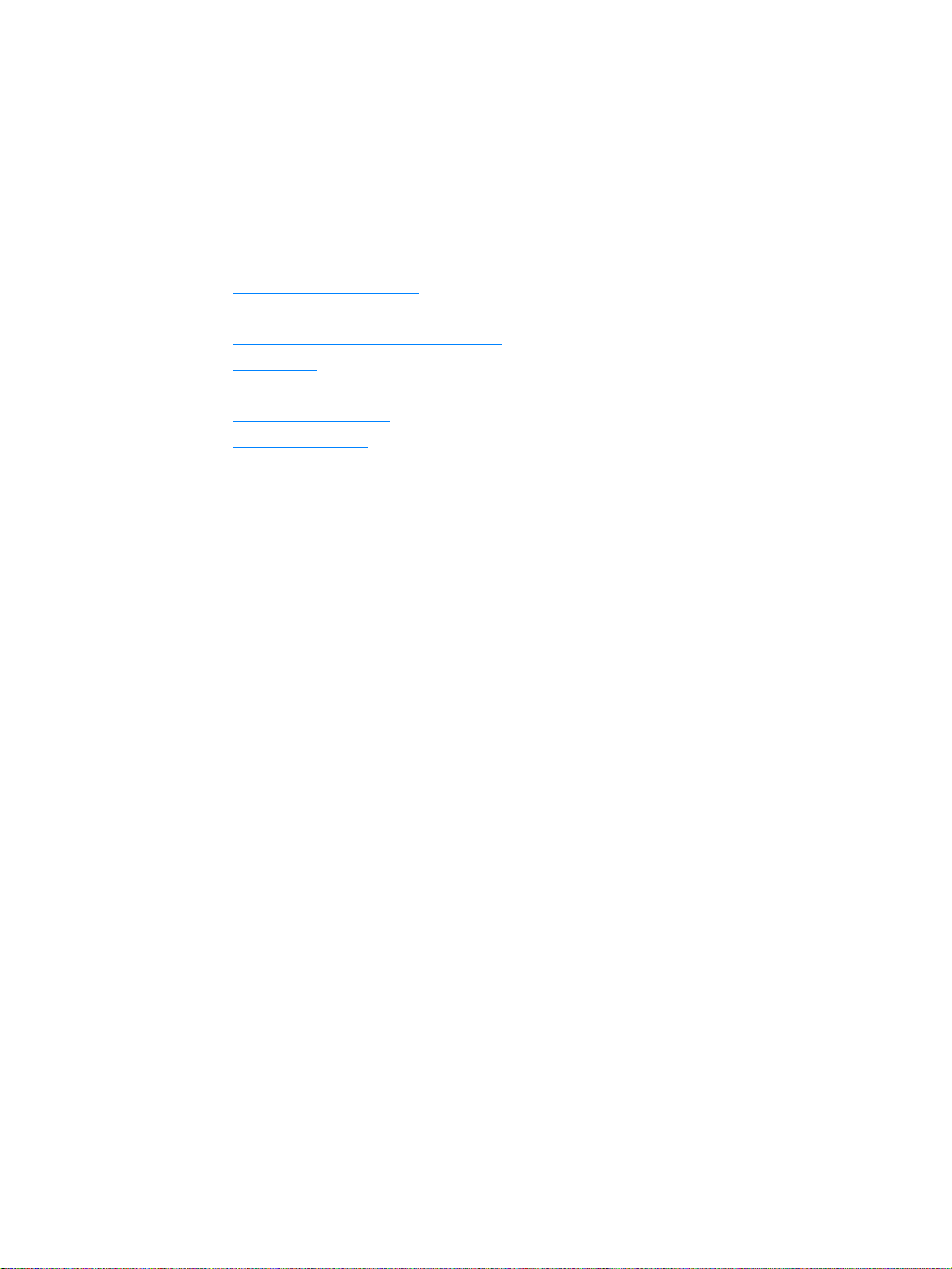
4
Vedlikehold
Dette kapitlet inneholde r inform asj on om følgende emner:
● Bruke HP-skriverkassetter
● Oppbevare skriverkassetter
● Forventet varighet for skriverkassetter
● Spare toner
● Omfordele toner
● Bytte skriverkassetten
● Rengjøre skriveren
NOWW Vedlikehold 47
Page 56
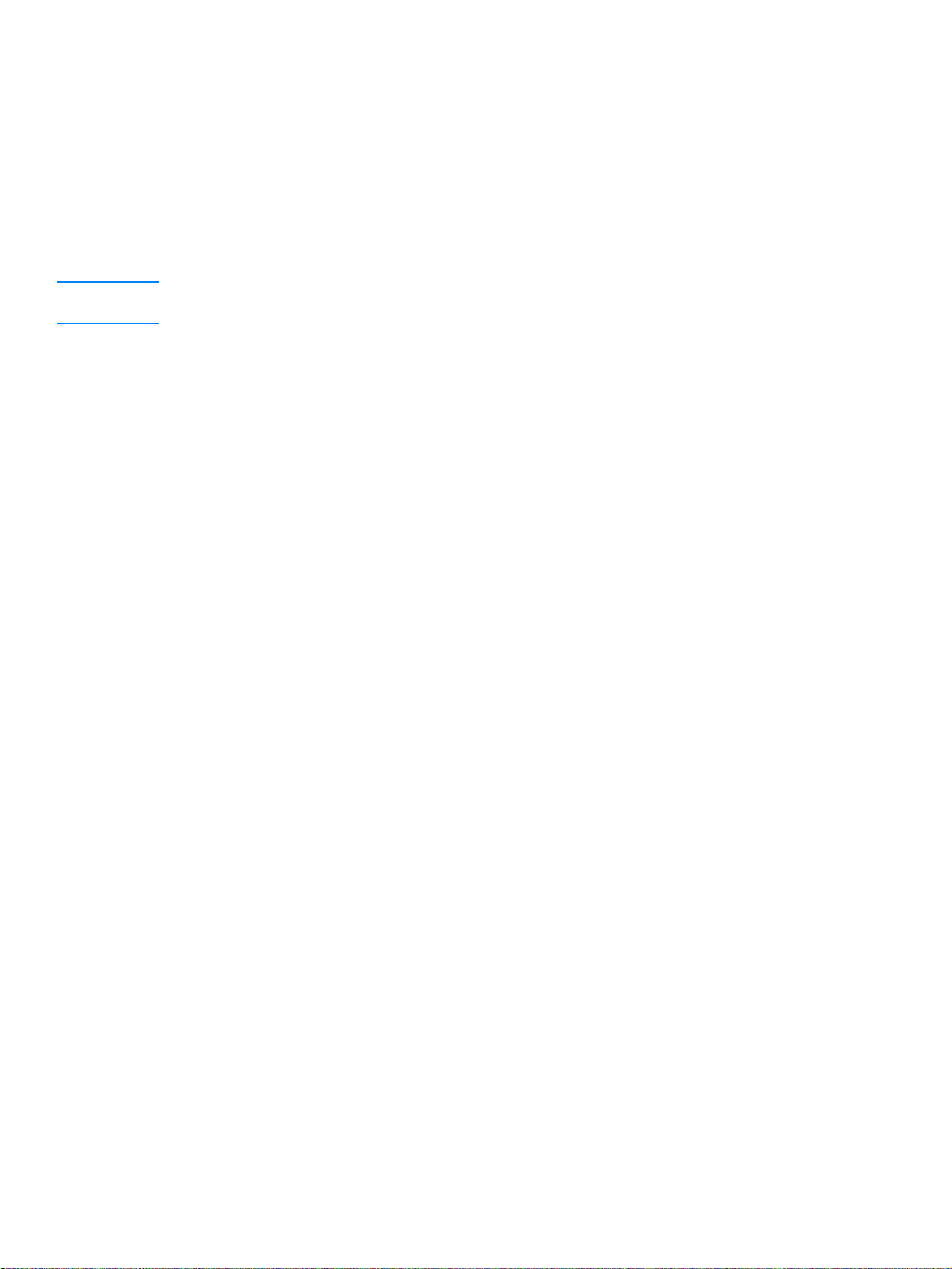
Bruke HP-skriverkassetter
HPs retningslinjer for skriverkassetter som ikke er produsert
av HP
Hewlett-Packard Company kan ikke anbefale bruk av andre skriverkassetter enn HPs, verken nye,
etterfylte eller refabrikkerte. Hewlett-Packard kan ikke påvirke utformingen til eller kontrollere
kvaliteten på andre produkter enn sine egne. Service eller reparasjoner som er et resultat av bruk
av skriverkassetter som ikke er produsert av HP, dekkes ikke av skrivergarantien.
Merk Garantien gjelder ikke for feil som oppstår på grunn av programvare, grensesnitt eller deler som ikke
kommer fra Hewlett-Packard.
48 Kapittel 4 NOWW
Page 57

Oppbevare skriverkassetter
Ikke ta skriverkassetten ut av pakken før den skal brukes. I uåpnet pakke har skriverkassetten en
varighet på ca. to og et halvt år. En skriverkassett i en åpnet pakke har en varighet på ca. seks
måneder.
FORSIKTIG For å hindre skader på skriverkassetten må du begrense eksponeringen for direkte lys.
NOWW Oppbevare skriverka ssett er 49
Page 58
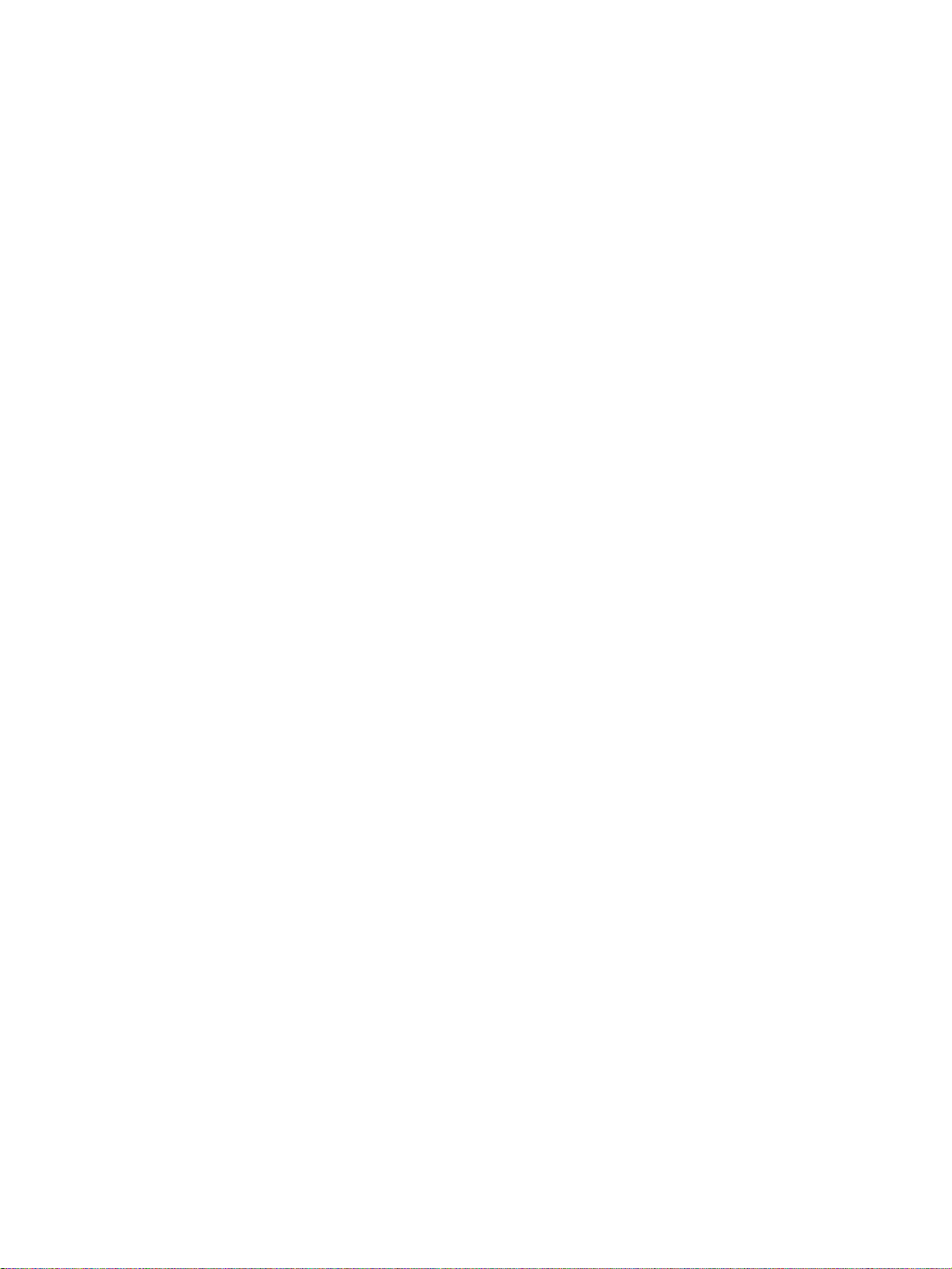
Forventet varighet for skriverkassetter
Varigheten for skriverkassetter er avhengig av hvor mye toner utskriftsjobbene krever. Når du
skriver ut tekst med 5 prosents dekning, holder skriverkassetten gjennomsnittlig til følgende antall
sider:
● Skriveren HP LaserJet 1150: 2500 sider
● Skrivere i HP LaserJet 1300-serien: 2500 sider (det finnes også en erstatningskassett som
holder til 4000 sider)
Denne varigheten forutsetter at du stiller utskriftstettheten på 3 og skrur av EconoMode. (Dette er
standardinnstillingene.)
50 Kapittel 4 NOWW
Page 59
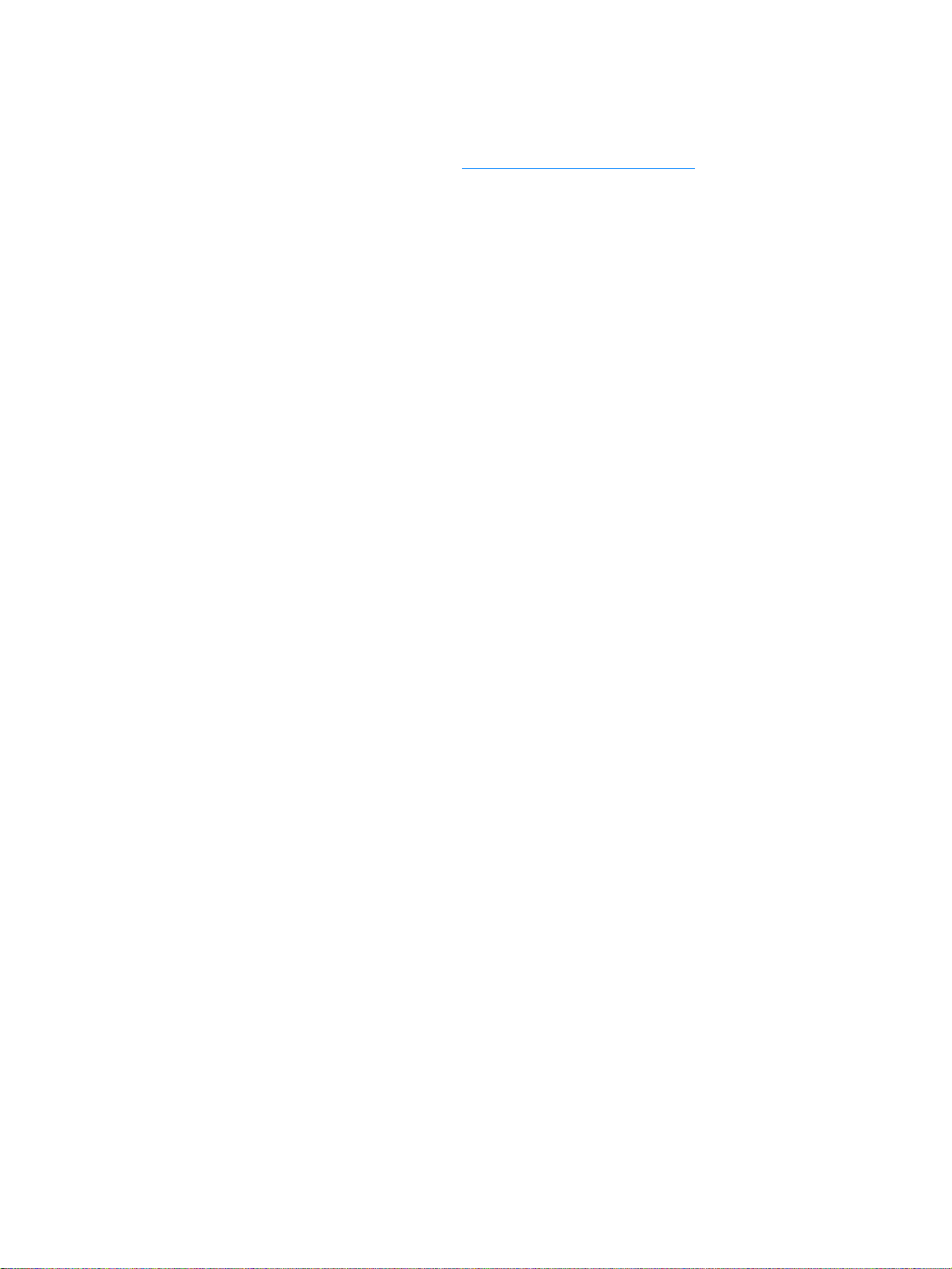
Spare toner
Når skriveren er i EconoMode-modus, bruker den mindre toner på hver side. Dette alternativet
forlenger varigheten av skriverkassetten og reduserer kostnadene per side, men går på
bekostning av utskriftskvaliteten. Se Bruke EconoMode (sparer toner)
hvis du vil vite mer.
NOWW Spare toner 51
Page 60

Omfordele toner
Når det er lite toner igjen, kan du se svake eller lyse områder på utskriften. Du kan kanskje
forbedre utskriftskvaliteten midlertidig ved å omfordele toner, noe som innebærer at du kan gjøre
ferdig den gjeldende utskriftsjobben før du bytter skriverkassett.
Merk Du føler litt motstand når du åpner skriverkassettdekselet. Når du åpner dekselet, løftes
skriverkassetten slik at det er lett å fjerne den.
1 Åpne skriverkassettdekselet og ta ut skriverkassetten.
FORSIKTIG For å unngå skade bør du ikke utsette skriverkassetten for lys. Dekk den til med et papirark.
2 Snu på skriverkassetten og rist den forsiktig fra side til side, slik at toneren omfordeles.
FORSIKTIG Hvis du får toner på klærne, kan du tørke den av med en tørr klut. Vask deretter plagget i kaldt vann.
Varmt vann fester toneren til stoffet.
3 Sett skriverkassetten inn i skriveren igjen, og lukk skriverkassettdekslet.
Hvis utskriften fremdeles er lys, må du installere en ny skriverkassett. Se Bytte skriverkassetten
for instruksjoner.
52 Kapittel 4 NOWW
Page 61

Bytte skriverkassetten
Merk Du kjenner litt motstand når du åpner skriverkassettdekselet. Når du åpner dekselet, løftes
skriverkassetten slik at det er lett å fjerne den.
1 Åpne skriverkassettdekselet og ta ut den gamle skriverkassetten. Se informasjonen om
resirkulering på innsiden av esken til skriverkassetten.
FORSIKTIG For å unngå skade bør du ikke utsette skriverkassetten for lys. Dekk den til med et papirark.
2 Pakk ut den nye skriverkassetten og rist den forsiktig fra side til side, slik at toneren fordeles
jevnt.
3 Bøy tappen på høyre side av kassetten for å få den løs.
NOWW Bytte skriverkassetten 53
Page 62
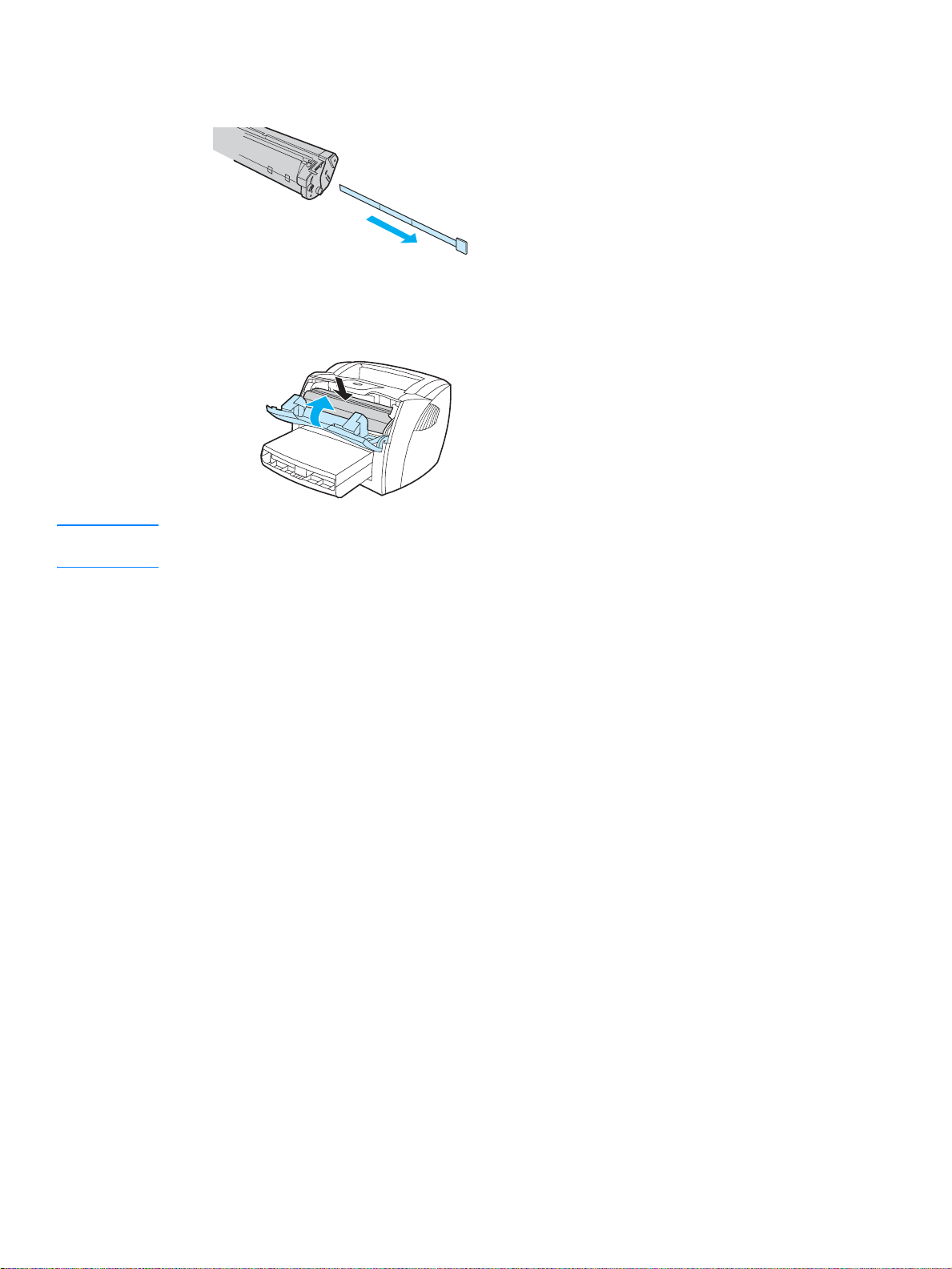
4 Dra i tappen til all tapen er fjernet fra kassetten. Legg tappen i esken til skriverkassetten for
å sende den tilbake til resirkulering.
5 Sett skriverkassetten i skriveren, og pass på at den er i riktig posisjon. Lukk
skriverkassettdekselet.
FORSIKTIG Hvis du får toner på klærne, kan du tørke den av med en tørr klut. Vask deretter plagget i kaldt vann.
Varmt vann fester toneren til stoffet.
54 Kapittel 4 NOWW
Page 63

Rengjøre skriveren
Tørk skriveren utvendig med en fuktet klut, ved behov.
FORSIKTIG Bruk ikke ammoniakkbaserte rengjøringsmidler på eller rundt skriveren.
Under utskrift kan det legge seg papir, toner og støvpartikler i skriveren. Med tiden kan en slik
oppsamling føre til problemer med utskriftskvaliteten, f.eks. flekker eller tonersøl. For å rette opp
og forhindre slike problemer må du rengjøre området rundt skriverkassetten og skriverens bane
for utskriftsmateriale.
Rengjøre skriverkassettens område
Du behøver ikke å rengjøre skriverkassettens område ofte. Hvis du rengjør dette området, kan det
imidlertid forbedre utskriftskvaliteten.
ADVARSEL! Fø r du rengjør skriveren, må du slå den av ved å trekke ut strømledningen, og vente til den har kjølt
seg ned.
1 Åpne skriverdekselet og ta ut den gamle skriverkassetten.
FORSIKTIG For å forhindre skader bør du ikke utsette skriverkassetten for lys. Dekk til skriverkassetten om
nødvendig. Rør heller ikke den svarte overføringsvalsen av skumgummi inne i skriveren, da dette
kan ødelegge skriveren.
2 Bruk en tørr klut som ikke loer, og tørk bort restprodukter fra banen for utskriftsmaterialet og
i åpningen for skriverkassetten.
NOWW Rengjøre skriveren 55
Page 64
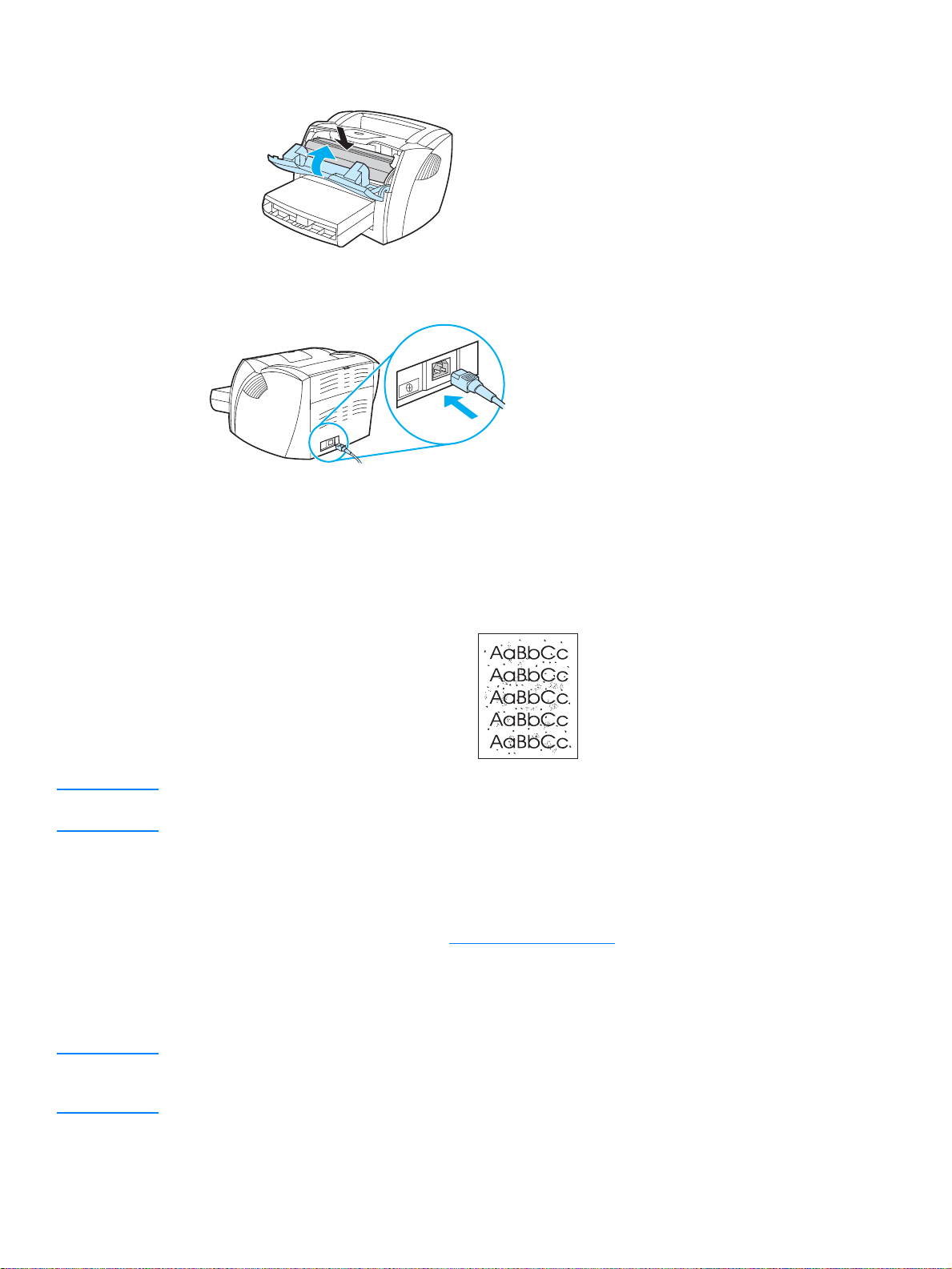
3 Sett skriverkassetten inn igjen og lukk skriverkassettdekselet.
4 Koble strømledningen til skriveren igjen.
Rengjøre skriverens bane f or utskriftsmateriale
Hvis du oppdager tonerflekker eller -prikker på utskriften, må du rengjøre skriverens bane for
utskriftsmateriale. I denne prosessen fjernes støv og toner fra banen for utskriftsmateriale med
en transparent. Ikke bruk Bond-papir eller grovt papir.
Merk Du får best resultat ved å bruke en transparent. Hvis du ikke har transparenter, kan du bruke
kopieringspapir (18 x 24 pund eller 70 x 90 g/m2) med glatt overflate.
1 Kontroller at skriveren er inaktiv, og at Klar-lampen lyser.
2 Legg utskriftsmaterialet i innskuffen.
3 Skriv ut en renseside ved å bruke en av følgende metoder:
• Gå til HP Verktøykasse. Se Bruke hp Ver ktøykasse
Problemløsing og deretter på Verktøy for utskriftskvalitet. Velg rensesiden.
Eller
• Trykk på og hold nede Start-knappen til alle de tre lampene begynner å lyse (cirka
10 sekunder). Når de tre lampene lyser, slipper du Start-knappen.
for instruksjoner. Klikk på kategorien
Merk Rengjøringen tar omtrent 2 minutter. Rensesiden stopper av og til under rengjøringen. Ikke slå av
skriveren før rengjøringen er ferdig. Det kan hende at du må gjenta rengjøringsprosessen flere
ganger for at skriveren skal bli ordentlig ren.
56 Kapittel 4 NOWW
Page 65

5
Administrere skriveren
Dette kapitlet inneholde r inform asj on om følgende emner:
● Sider for sk riverinformasjon
● Bruke hp Verktøykasse
● Bruke den innebygde Web-serveren
● Trådløs utskrift
NOWW Administrere skriveren 57
Page 66
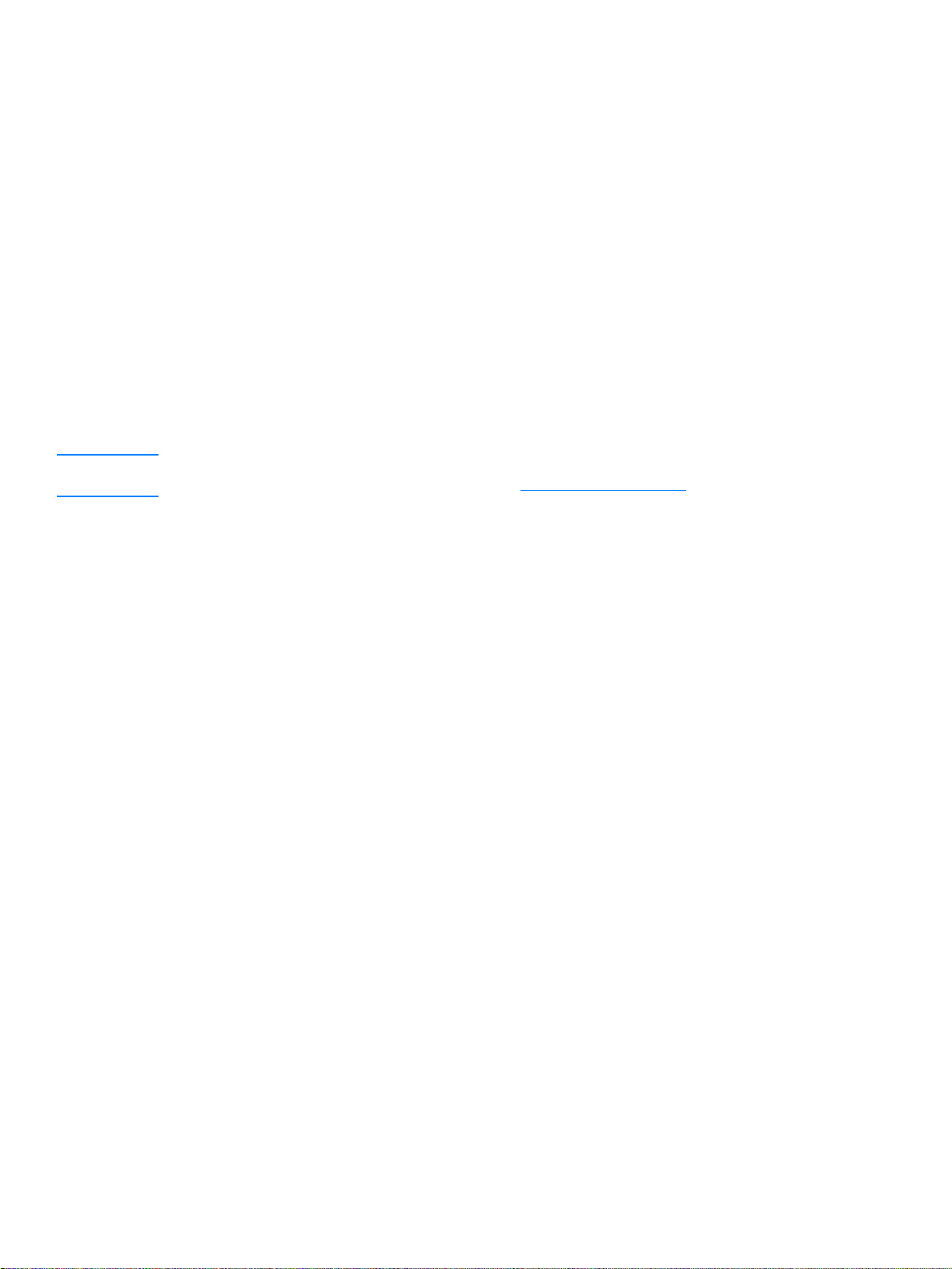
Sider for skriverinformasjon
Spesialsider ligger i minnet til skriveren. Disse sidene hjelper deg med å avdekke og løse
problemer med skriveren.
Demonstrasjonsside
Når du skal skrive ut demonstrasjonssiden, trykker du på Start når skriveren er klar (Klar-lampen
lyser) og ikke holder på med en utskrift.
Konfigurasjonsside
Konfigurasjonssiden inneholder en liste over gjeldende innstillinger og egenskaper for skriveren.
Den inneholder også en statusloggrapport. Du kan skrive ut en konfigurasjonsrapport fra
skriveren, den innebygde Web-serveren eller HP Verktøykasse.
Hvis du vil skrive ut konfigurasjonssiden fra skriveren, holder du nede Start-knappen
i fem sekunder når skriveren er i Klar-modus. Når Start-lampen lyser, slipper du Start-knappen.
Merk Du kan også finne informasjonen i hendelsesloggen og konfigurasjonssiden gjennom
HP Verktøykasse uten å skrive ut sidene. Se Bruke hp Verktøyk as s e hvis du vil vite mer.
58 Kapittel 5 NOWW
Page 67
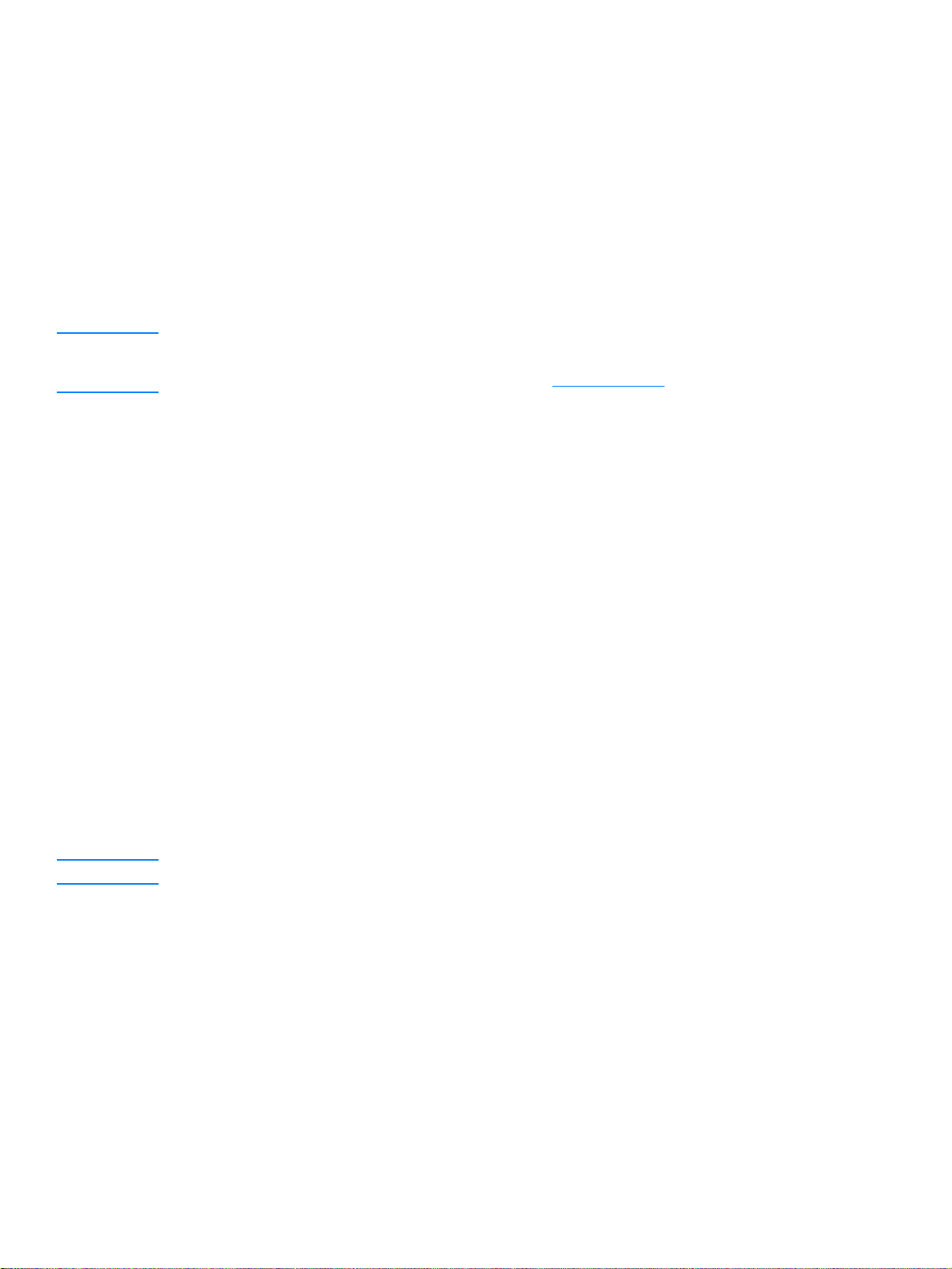
Bruke hp Verktøykasse
HP Verktøykasse er et Web-program som du kan bruke til følgende oppgaver:
● kontrollere skriverstatusen
● konfigurere skriverinnstillingene
● vise informasjon om problemløsing
● vise elektronisk dokumentasjon
Du kan vise HP Verktøykasse når skriveren er koblet direkte til datamaskinen, eller når den er
koblet til et nettverk. Du må ha utført en fullstendig programvareinstallering for å kunne bruke
HP Verktøykasse.
Merk Du behøver ikke å ha Internett-tilgang for å kunne åpne og bruke HP Verktøykasse. Hvis du klikker
på en kobling i området Other Links (andre koblinger), må du imidlertid ha Internett-tilgang for å
kunne gå til nettstedet som koblingen viser til. Se Andre koblinger hvis du vil vite mer.
Operativsystemer som støttes
HP Verktøykasse har støtte for følgende operativsystemer:
● Windows 98, Me, 2000 og XP
● Mac OS X v10.1 og v10.2
Nettlesere som støttes
For å kunne bruke HP Verktøykasse må du ha en av følgende nettlesere:
● Microsoft Internet Explorer 5 eller nyere
● Netscape Navigator 6 eller nyere
Alle sider kan skrives ut fra nettleseren.
Slik viser du hp Ver ktøykasse
1 På Start-menyen peker du på Programmer, HP LaserJet 1150 eller HP LaserJet 1300 og
velger HP Verktøykasse.
2 HP Verktøykasse åpnes i en nettleser.
Merk Når du åpner URLen, kan du lage et bokmerke til den, slik at du kan gå raskt tilbake til den senere.
NOWW Bruke hp Verktøykasse 59
Page 68
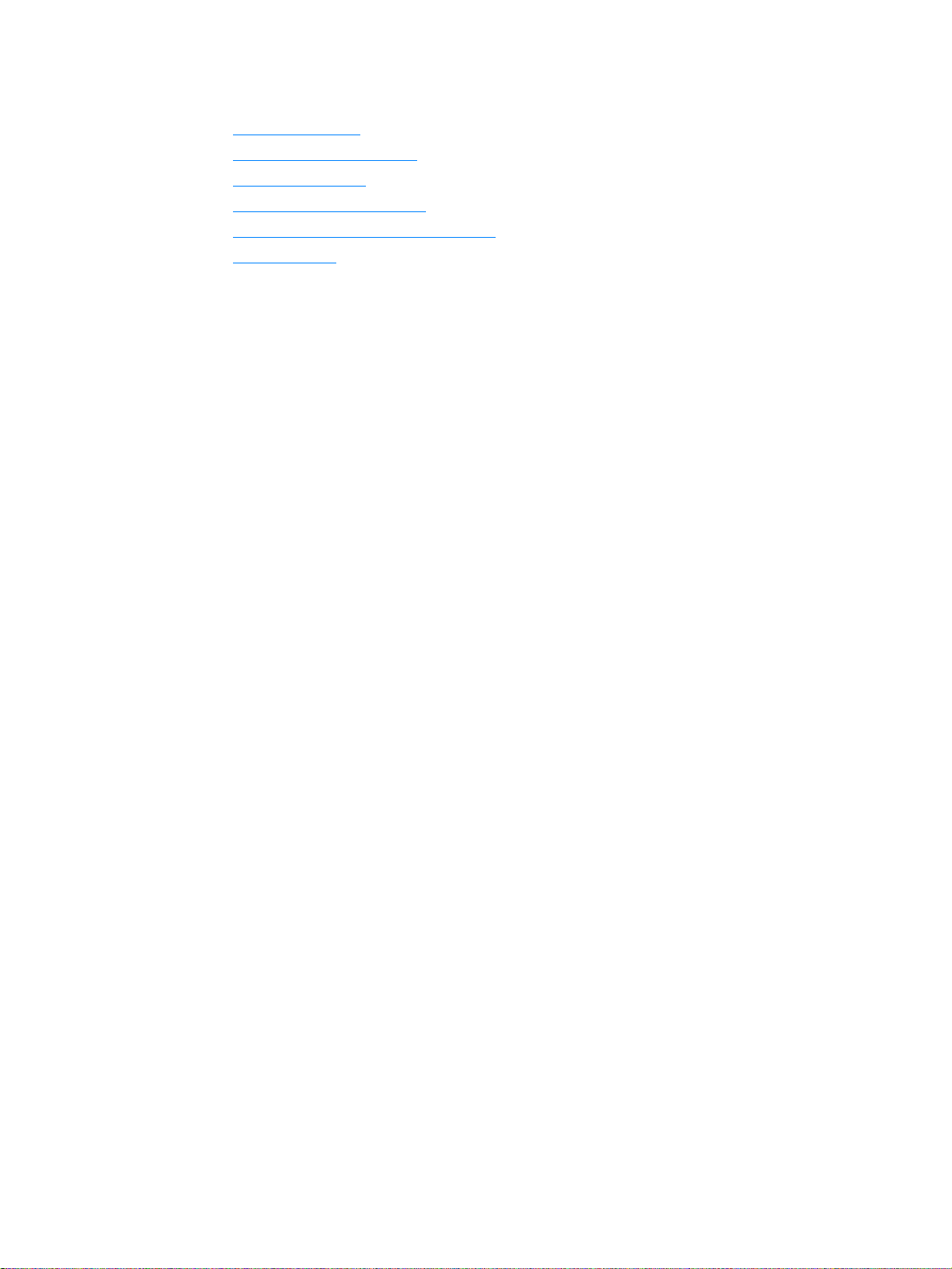
Deler i hp Verktøykasse
Programvaren til HP Verktøykasse inneholder disse delene:
● Kategorien Status
● Kategorien Problemløsing
● Kategorien Varsler
● Kategorien Dokumentasjon
● Vinduet Avanserte skriverinnstillinger
● Nettverk-vindu (bare tilgjengelig for skrivere i HP LaserJet 1300-serien og bare når et LIO-kort
er installert)
Andre koblinger
Hver side i HP Verktøykasse inneholder koblinger til HPs nettsted for produktregistrering,
produktstøtte og bestilling av rekvisita. Du må ha Internett-tilgang for å kunne bruke disse
koblingene. Hvis du bruker ekstern pålogging og ikke ble tilkoblet første gang du åpnet
HP Verktøykasse, må du koble deg til før du kan gå til disse nettstedene.
60 Kapittel 5 NOWW
Page 69
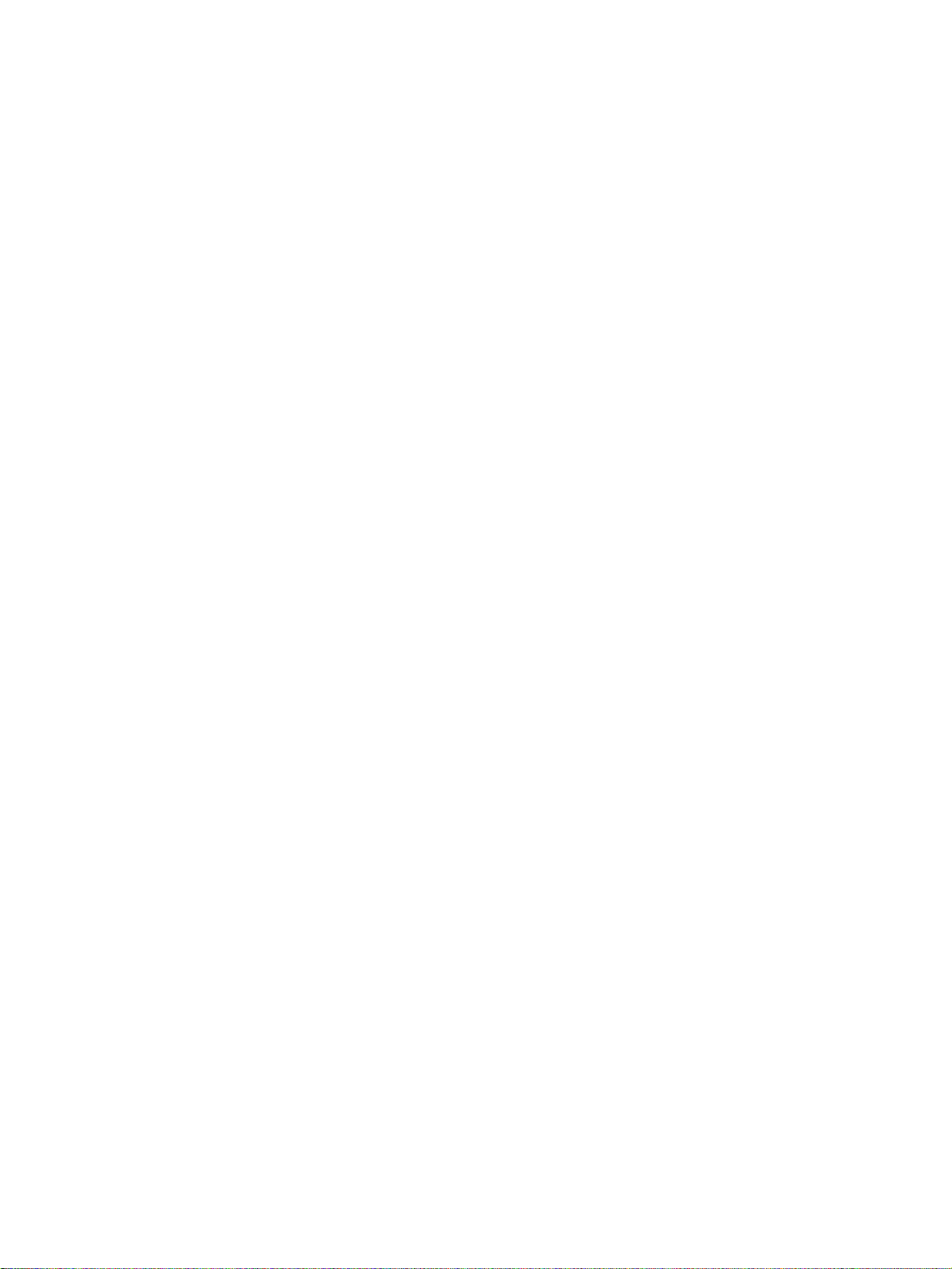
Kategorien Status
Status-kategorien har koblinger til disse hovedsidene:
● Enhetsstatus. Viser informasjon om skriverstatus. Denne siden viser skrivertilstander, for
eksempel fastkjørt papir eller tom skuff. Når du har løst et problem med skriveren, klikker du
på Oppdater-knappen for å oppdatere enhetsstatusen.
● Status for rekvisita. Denne siden er bare tilgjengelig for skrivere i HP LaserJet 1300-serien.
Vis detaljert status for rekvisita, for eksempel prosent toner som er igjen i skriverkassetten,
og antall sider som er skrevet ut med skriverkassetten. Denne siden har også koblinger til
bestilling av rekvisita og til å finne informasjon om resirkulering.
● Skriv ut infosider. Skriver ut konfigurasjonssiden og diverse andre informasjonssider som er
tilgjengelige for skriveren.
Kategorien Problemløsing
Kategorien Problemløsing inneholder koblinger til diverse informasjon om problemløsing for
skriveren. Disse sidene inneholder for eksempel informasjon om hvordan du fjerner fastkjørt papir,
løser problemer med utskriftskvaliteten, tolker lampene på kontrollpanelet og løser andre
problemer med skriveren.
NOWW Bruke hp Verktøykasse 61
Page 70
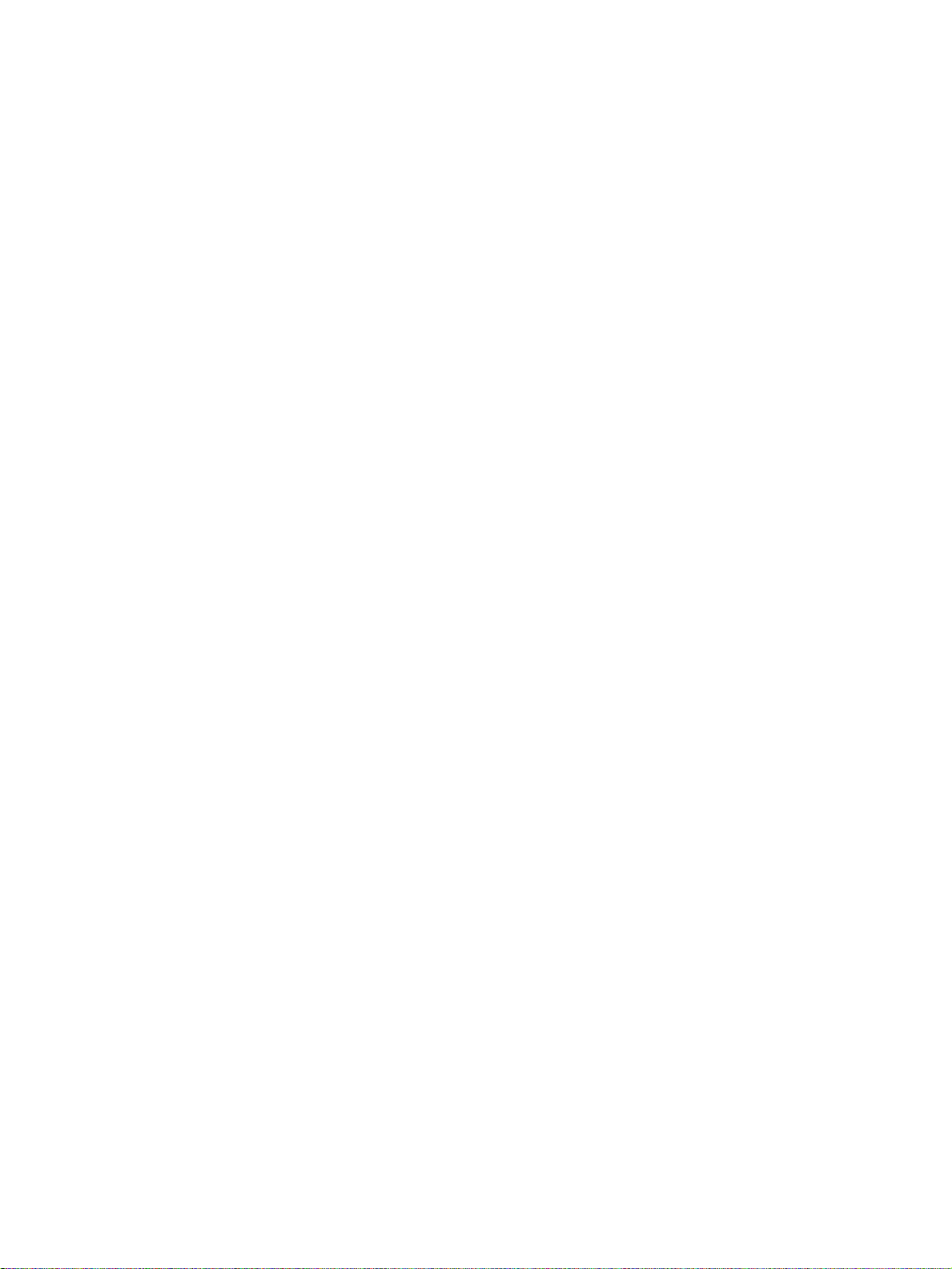
Kategorien Varsler
I kategorien Varsler kan du konfigurere skriveren til automatisk å informere deg om skrivervarsler.
Varsler-kategorien har koblinger til disse hovedsidene:
● Angi statusvarsler
● Innstillinger for e-postvarsler
● Administrative innstill in ger
Angi statusvarsler
På siden Angi statusvarsler kan du velge å slå varsler på eller av, angi når skriveren skal sende et
varsel og velge mellom to ulike typer varsler:
● en popup-melding
● et ikon på oppgavelinjen
Klikk på Bruk for å aktivere innstillingene.
Innstillinger for e-postvarsler
På denne siden kan du angi opptil to e-postadresser som skal informeres om statusvarsler for
skriveren. Følg instruksjonene på skjermen for å angi e-postvarsler.
Administrative innstillinger
På denne siden kan du angi hvor ofte HP Verktøykasse skal se etter skrivervarsler. Fø lgende tre
innstillinger er tilgjengelige:
● én gang i minuttet (hvert 60. sekund)
● to ganger i minuttet (hvert 30. sekund)
● tjue ganger i minuttet (hvert 3. sekund)
Hvis du vil redusere I/U-trafikken i nettverket, må du redusere frekvensen som skriveren bruker for
å se etter varsler.
Kategorien Dokumentasjon
Kategorien Dokumentasjon inneholder koblinger til disse informasjonskildene:
● Brukerhåndbok. Inneholder informasjon om bruk av skriveren, garanti, spesifikasjoner og
kundestøtte som du leser nå. Brukerhåndboken er tilgjengelig i både .html- og .pdf-format.
● Read Me. Inneholder informasjon som ble oppdaget etter at annen dokumentasjon, for
eksempel brukerhåndboken, ble utviklet.
● Siste nytt. Inneholder den nyeste informasjonen om skriveren. Bare på engelsk.
62 Kapittel 5 NOWW
Page 71
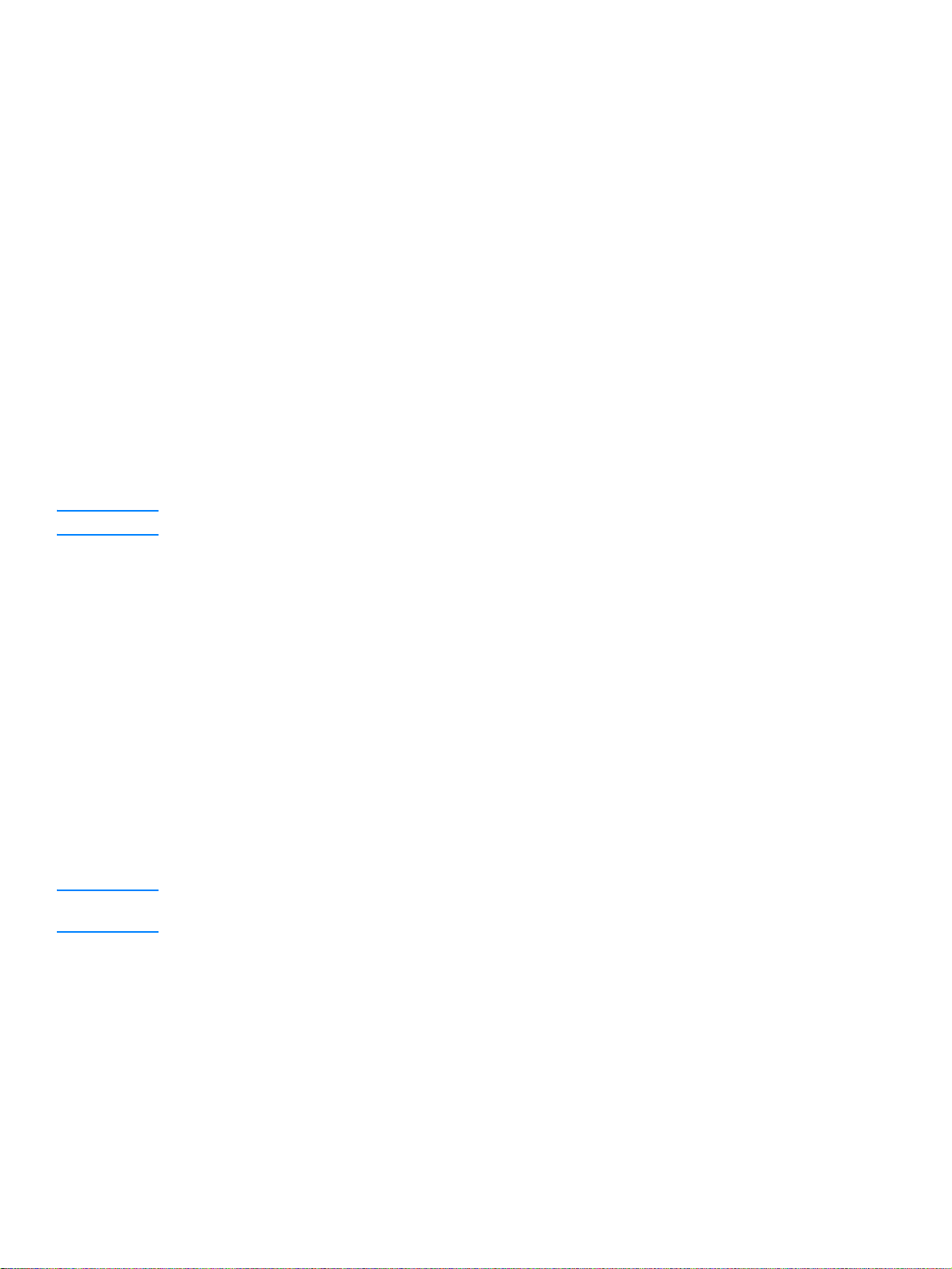
Vinduet Avanserte skriverinnstillinger
Når du klikker på koblingen Avanserte skriverinnstillinger, åpnes et nytt vindu. Vinduet
Avanserte skriverinnstillinger inneholder to kategorier:
● Informasjon-kategorien
● Innstillinger-kategorien
Informasjon-kategorien
Informasjon-kategorien inneholder raske koblinger til følgende informasjon:
● Enhetsstatus
● Konfigurasjon
● Status for rekvisita (bare skrivere i HP LaserJet 1300-serien)
● Hendelseslogg
● Skriv ut infosider
Innstillinger-kategorien
Innstillinger-kategorien har koblinger til flere sider der du kan se på og endre skriverens
konfigurasjon.
Merk Programvareinnstillinger kan overstyre innstillinger som gjøres i HP Verktøykasse.
● Enhetsinformasjon. Vis grunnleggende informasjon om skriveren.
● Papirhåndtering. Vis og endre innstillingene for skriverens innskuff.
● Utskrift. Vis og endre standardinnstillingene for utskriftsjobber.
● PCL. Vis og endre informasjon om PCL-skrifter.
● PostScript. Denne siden er bare tilgjengelig for skrivere i HP LaserJet 1300-serien. Vis og
endre innstillingene for PS-feil og -tidsavbrudd.
● Utskriftskvalitet. Vis og endre innstillingene for utskriftskvalitet.
● Utskriftsmoduser. Vis og endre utskriftsmodusene for forskjellig utskriftsmateriale.
● Systemoppsett. Vis og endre systeminformasjon.
● I/U. Vis og endre innstillingen for I/U-tidsavbrudd.
● Tilbakestillinger. Endre alle skriverinnstillinger tilbake til standardinnstillingene.
Nettverk-vindu
Merk Dette alternativet er bare tilgjengelig for skrivere i HP LaserJet 1300-serien og bare når det er
installert et LIO-kort.
Når du klikker på koblingen Nettverk på siden Avanserte skriverinnstillinger, åpnes et nytt vindu.
Bruk denne delen til å konfigurere nettverksinnstillinger.
NOWW Bruke hp Verktøykasse 63
Page 72
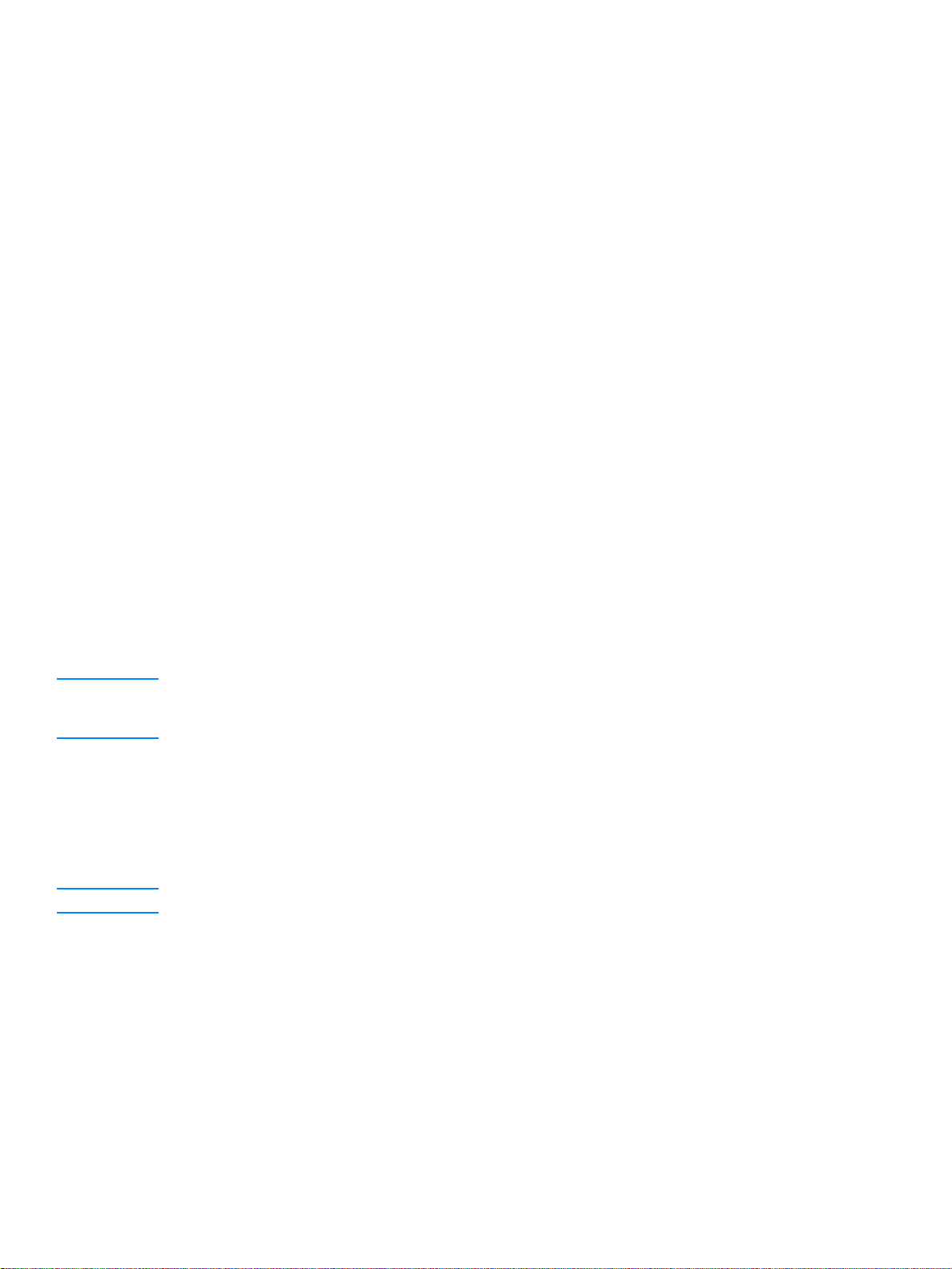
Bruke den innebygde Web-serveren
Den innebygde Web-serveren er tilgjengelig for skrivere i LaserJet 1300-serien med
LIO-nettverkstilkoblinger. Den innebygde Web-serveren inneholder de samme funksjonene som
delen Avanserte skriverinnstillinger i HP Verktøykasse. Hovedforskjellene mellom å bruke den
innebygde Web-serveren og å bruke HP Verktøykasse er følgende:
● Du trenger ikke å installere programvare på datamaskinen. Du trenger bare å ha en nettleser
som støttes. For å kunne bruke den innebygde Web-serveren må du ha Microsoft Internet
Explorer 5.0 eller nyere, eller Netscape Navigator 4.75 eller nyere.
● Den innebygde Web-serveren finnes bare på engelsk.
● Den innebygde Web-serveren gir ikke e-post- eller statusvarsler.
● Den innebygde Web-serveren støttes av flere operativsystemer enn HP Verktøykasse,
deriblant Windows 95, Windows NT, Linux og UNIX
Med den innebygde Web-serveren kan du få frem skriver- og nettverksstatus og behandle
utskriftsfunksjoner fra datamaskinen i stedet for fra skriverens kontrollpanel. Nedenfor finner
du eksempler på hva du kan bruke den innebygde Web-serveren til:
● vise informasjon om skriverstatus
● vise og skrive ut interne sider
● fastsette gjenværende varighet for alle rekvisita, og bestille nye
● angi hvilken papirtype som skal ligge i hver skuff
● vise og endre skuffkonfigurasjonene
● vise og endre standardinnstillingene for skriverkonfigurasjonen
● vise og endre nettverkskonfigurasjonen
®
.
Den innebygde Web-serveren fungerer når skriveren er koblet til et IP-basert nettverk. Den
innebygde Web-serveren støtter ikke IPX- eller AppleTalk-basert skrivertilkobling.
Merk Du behøver ikke å ha Internett-tilgang for å kunne åpne og bruke den innebygde Web-serveren.
Hvis du klikker på en kobling i området Other Links (andre koblinger), må du imidlertid ha
Internett-tilgang for å kunne gå til nettstedet som koblingen viser til.
Slik åpner du den innebygde Web-serveren:
1 Angi IP-adressen eller vertsnavnet for skriveren i en nettleser som støttes. Du finner
IP-adressen ved å skrive ut en konfigurasjonsside på skriveren. Dette gjør du ved å trykke på
og holde nede Start i fem sekunder.
Merk Når du åpner URLen, kan du lage et bokmerke til den, slik at du kan gå raskt tilbake til den senere.
2 Den innebygde Web-serveren har tre kategorier som inneholder innstillinger og informasjon
om skriveren: kategoriene Information (informasjon), Settings (innstillinger) og Networking
(nettverk). Klikk på kategorien du vil vise.
64 Kapittel 5 NOWW
Page 73

Kategorien Information (informasjon)
Sidegruppen Information (inform as jon ) består av følgende sider:
● Device Status (enhetsstatus). Denne siden viser skriverens status og gjenværende varighet
for HP-rekvisita. Den viser også produktinformasjon, for eksempel nettverksnavn,
nettverksadresse og modellinformasjon.
● Configuration (konfigurasjon). Denne siden viser informasjonen som finnes på skriverens
konfigurasjonsside.
● Supplies Status (status for rekvisita). Denne siden viser gjenværende varighet for
HP-rekvisita og inneholder delenummer for rekvisita. Hvis du vil bestille ny rekvisita, klikker
du på Order Supplies (bestil l rekvis ita ) i området Other Links (andre koblinger) til venstre
i vinduet. For å kunne gå til et nettsted må du ha Internett-tilgang.
● Event log (hendelseslogg). Denne siden viser en liste over alle skriverhendelser og -feil.
● Print Info Pages (skriv ut infosider). Denne siden har koblinger du kan bruke til å skrive ut
ulike informasjonssider som finnes i skriverens minne.
Kategorien Settings (innstillinger)
I denne kategorien kan du konfigurere skriveren fra datamaskinen. Hvis skriveren er koblet til et
nettverk, må du alltid rådføre deg med skriveradministratoren før du endrer innstillinger i denne
kategorien.
Kategorien Settings (innstillinger) inneholder følgende sider:
● Device Information (enhetsinformasjon). Vis og endre grunnleggende informasjon om
skriveren.
● Paper Handling (papirhåndtering). Vis og endre innstillingene for skriverens innskuff.
● Printing (utskrift). Vis og endre standardinnstillingene for utskriftsjobber.
● PCL. Vis og endre informasjon om PCL-skrifter.
● PostScript. Vis og endre innstillingene for PS-feil og -tidsavbrudd.
● Print Quality (utskriftskvalitet). Vis og endre innstillingene for utskriftskvalitet.
● Print Modes (utskriftsmoduser). Vis og endre utskriftsmodusene for forskjellig
utskriftsmateriale.
● System Setup (systemoppsett). Vis og endre systeminformasjon.
● I/U. Vis og endre innstillingen for I/U-tidsavbrudd.
● Service. Utfør serviceoppgaver på skriveren, for eksempel endre alle skriverinnstillinger
tilbake til standardinnstillingene.
NOWW Bruke den innebygde Web-serveren 65
Page 74

Kategorien Networking (nettverk)
I denne kategorien kan nettverksadministratoren styre nettverksrelaterte innstillinger for skriveren
når den er koblet til et IP-basert nettverk.
Other links (andre koblinger)
Denne delen inneholder koblinger som kobler deg til Internett. Du må ha Internett-tilgang for å
kunne bruke disse koblingene. Hvis du bruker ekstern tilkobling og ikke ble tilkoblet første gang du
åpnet den innebygde Web-serveren, må du koble deg til før du kan gå til disse nettstedene. Det
kan hende at du må lukke den innebygde Web-serveren og åpne den på nytt for å få koblet til.
● Product Registration (produktregistrering). Kobler deg til produktregistreringssiden på HPs
nettsted.
● Order supplies (bestill rekvisita). Klikk på denne koblingen for å koble deg til HPs nettsted og
bestille originale HP-rekvisita, for eksempel skriverkassetter og papir.
● Product Support (produktstøtte). Kobler deg til nettstedet for kundestøtte for skrivere
i HP LaserJet 1300-serien. Du kan søke etter hjelp til generelle emner.
66 Kapittel 5 NOWW
Page 75
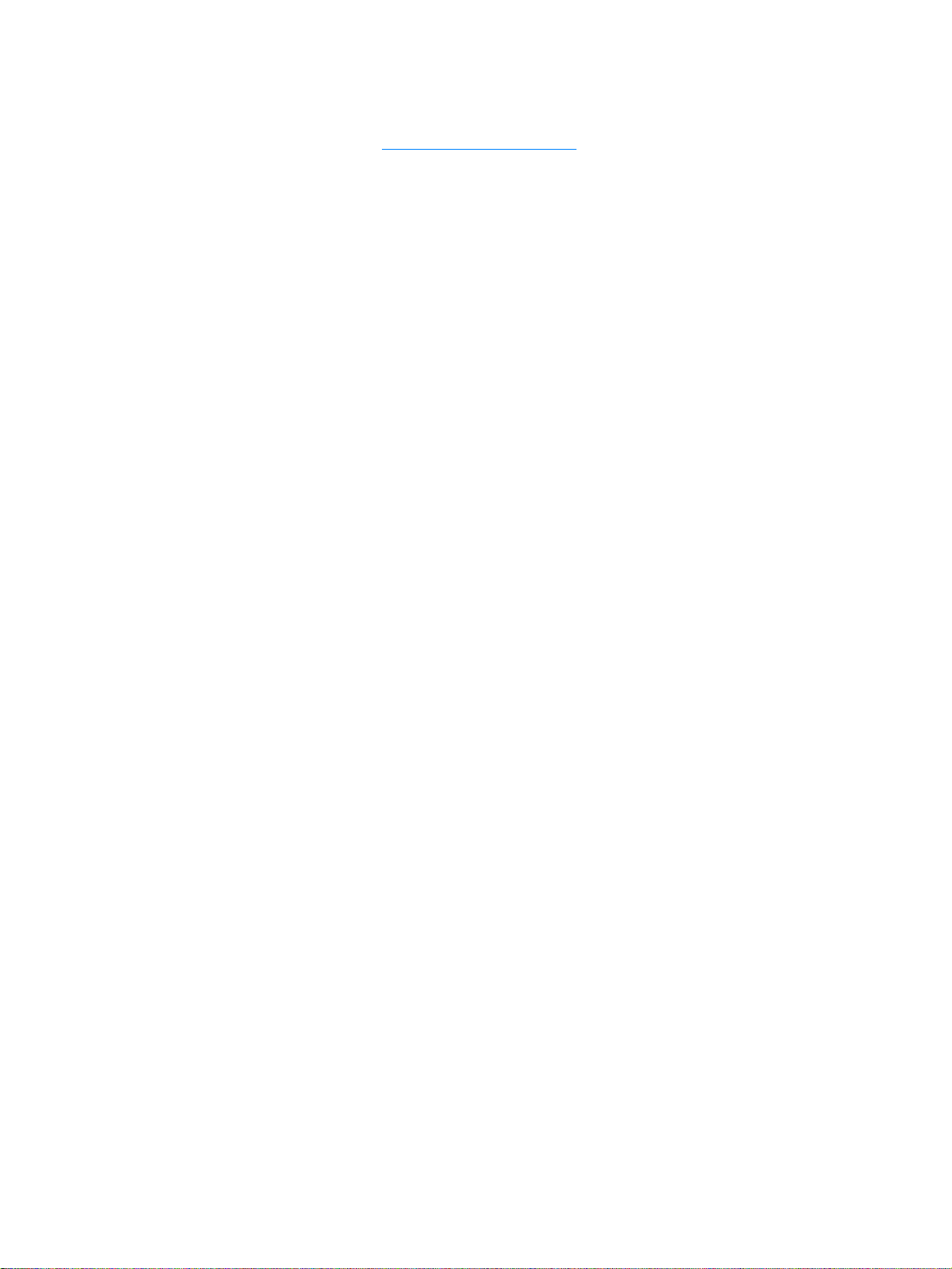
Trådløs utskrift
Trådløse nettverk gir et trygt, sikkert og kostnadseffektivt alternativ til tradisjonelle
nettverkstilkoblinger. (Se Bestille rekvisita og tilbehør
utskriftsservere.
IEEE 802.11b-standarden
Med den trådløse utskriftsserveren HP Jetdirect 802.11b, kan HP-tilleggsutstyr plasseres hvor
som helst på kontoret eller hjemme og kobles til et trådløst nettverk som kjører
nettverksoperativsystemene Microsoft, Apple, Netware, UNIX eller Linux. Den trådløse
teknologien gir en utskriftsløsning av høy kvalitet uten de fysiske begrensningene som ledninger
er. Tilleggsutstyr kan enkelt plasseres hvor som helst på et kontor eller hjemme, og kan lett flyttes
uten å bytte nettverkskabel.
Installeringen er lett med HPs veiviser for installering av nettverksskriver.
Utskriftsservere i HP Jetdirect 802.11b er tilgjengelige for USB-tilkobling og parallell tilkobling.
Bluetooth
Bluetooth™ trådløs teknologi er en strømsparende radioteknologi med kort rekkevidde, som kan
brukes til å koble datamaskiner, skrivere, PDAer (personal digital assistant), mobiltelefoner og
andre enheter trådløst.
for en liste over tilgjengelige trådløse
I motsetning til infrarød teknologi, betyr Bluetooths bruk av radiosignaler at enheter ikke trenger
å stå i samme rom, på samme kontor eller i samme avlukke med en uhindret siktlinje for å kunne
kommunisere. Den trådløse teknologien øker mobiliteten og effektiviteten i nettverksprogrammer.
Bluetooth trådløs teknologi er innlemmet i skriveren HP LaserJet 1150 og skrivere i 1300-serien.
Det finnes Bluetooth-adaptere for USB-tilkobling og parallell tilkobling.
NOWW Trådløs utskrift 67
Page 76

68 Kapittel 5 NOWW
Page 77

6
Problemløsing
Dette kapitlet inneholde r inform asj on om følgende emner:
● Finne løsningen
● Statuslampemønstre
● Vanlige problemer i Macintosh
● Feilsøke PostScript-feil (PS-feil)
● Problemer med papirhåndte ri ng
● Utskrevet side er forskjellig fra det som ble vist på skjermen
● Problemer med skriverprogramvaren
● Forbedre utskriftskvaliteten
● Fjerne fastkjørt utskriftsmateriale
● Bytte matervalsen
● Rengjøre matervalsen
● Bytte skriverens skillepute
NOWW Problemløsing 69
Page 78

Finne løsningen
Denne delen kan du bruke til å finne løsninger på vanlige skriverproblemer.
Trinn 1: Er skriveren rikti g satt opp?
●
Er skriveren koblet til en kontakt som du vet virker?
●
Er av/på-bryteren i på-posisjon?
●
Er skriverkassetten riktig satt inn? Se Bytte skriverkassetten.
●
Ligger papiret riktig i innskuffen? Se
Legge utskriftsmateriale i innskuffene
.
Ja: Hvis du kan svare ja på spørsmålene ovenfor, går du til Trinn 2: Er Klar-lampen på?
Nei: Hvis skriveren ikke vil slå seg på, Kontakte HPs kundestøtte
.
.
Trinn 2: Er Klar-lampen på?
Ser lampene på kontrollpanelet ut slik som på dette bildet?
Ja:Gå til Trinn 3: Kan du skrive ut en demonstrasjonsside?
Nei: Hvis lampene på kontrollpanelet ikke ser ut slik som på bildet ovenfor,
se Statuslampemønstre
Hvis du ikke får løst problemet, Kontakte HPs kundestøtte
.
.
Trinn 3: Kan du skrive ut en demonstrasjonsside?
Trykk på Start for å skrive ut en demonstrasjonsside.
Ja: Hvis demonstrasjonssiden skrives ut, gå til Trinn 4: Er utskriftskvaliteten tilfredsstillende?
Nei: Hvis det ikke kommer ut noe papir, se Problemer med papirhåndtering .
Hvis du ikke får løst problemet, Kontakte HPs kundestøtte
70 Kapittel 6 NOWW
.
Page 79

Trinn 4: Er utskriftskvaliteten tilfredsstillende?
Ja: Hvis utskriftskvaliteten er tilfredsstillende,
gå til Trinn 5: Kommuniserer skriveren med datamaskinen?
Nei: Hvis utskriftskvaliteten er dårlig, se Forbedre utskriftskvaliteten.
Kontroller at skriverinnstillingene er riktige for utskriftsmaterialet du bruker.
Se kapittelet om utskriftsmateriale for justering av innstillinger for ulike typer
utskriftsmateriale.
Hvis du ikke får løst problemet, Kontakte HPs kundestøtte
.
Trinn 5: Kommuniserer skriveren med datamaskinen?
Prøv å skrive ut et dokument fra et program.
Ja: Hvis dokumentet skrives ut, gå til Trinn 6: Ser utskriften ut som forventet?
Nei: Hvis dokumentet ikke skrives ut, se Problemer med skriverprogramvaren.
Hvis du bruker en Macintosh-maskin, se Vanlige problemer i Macintosh
Hvis du bruker en PS-driver, se Feilsøke PostScript-feil (PS -feil)
Hvis du ikke får løst problemet, Kontakte HPs kundestøtte
.
.
.
Trinn 6: Ser utskriften ut som f o rventet?
Ja: Problemet skal være løst. Hvis problemet ikke er løst, Kontakte HPs kundestøtte.
Nei:Se Utskrevet side er forskjellig fra det som ble vist på skjermen
Hvis du ikke får løst problemet, Kontakte HPs kundestøtte
Kontakte HPs kundestøtte
● For USA, se http://www.hp.com/support/lj1150 for skrivere i HP LaserJet 1150-serien,
eller se http://www.hp.com/supportlj/1300
● For resten av verden, se http://www.hp.com.
for skrivere i HP LaserJet 1300-serien.
.
.
NOWW Finne lø s nin gen 71
Page 80
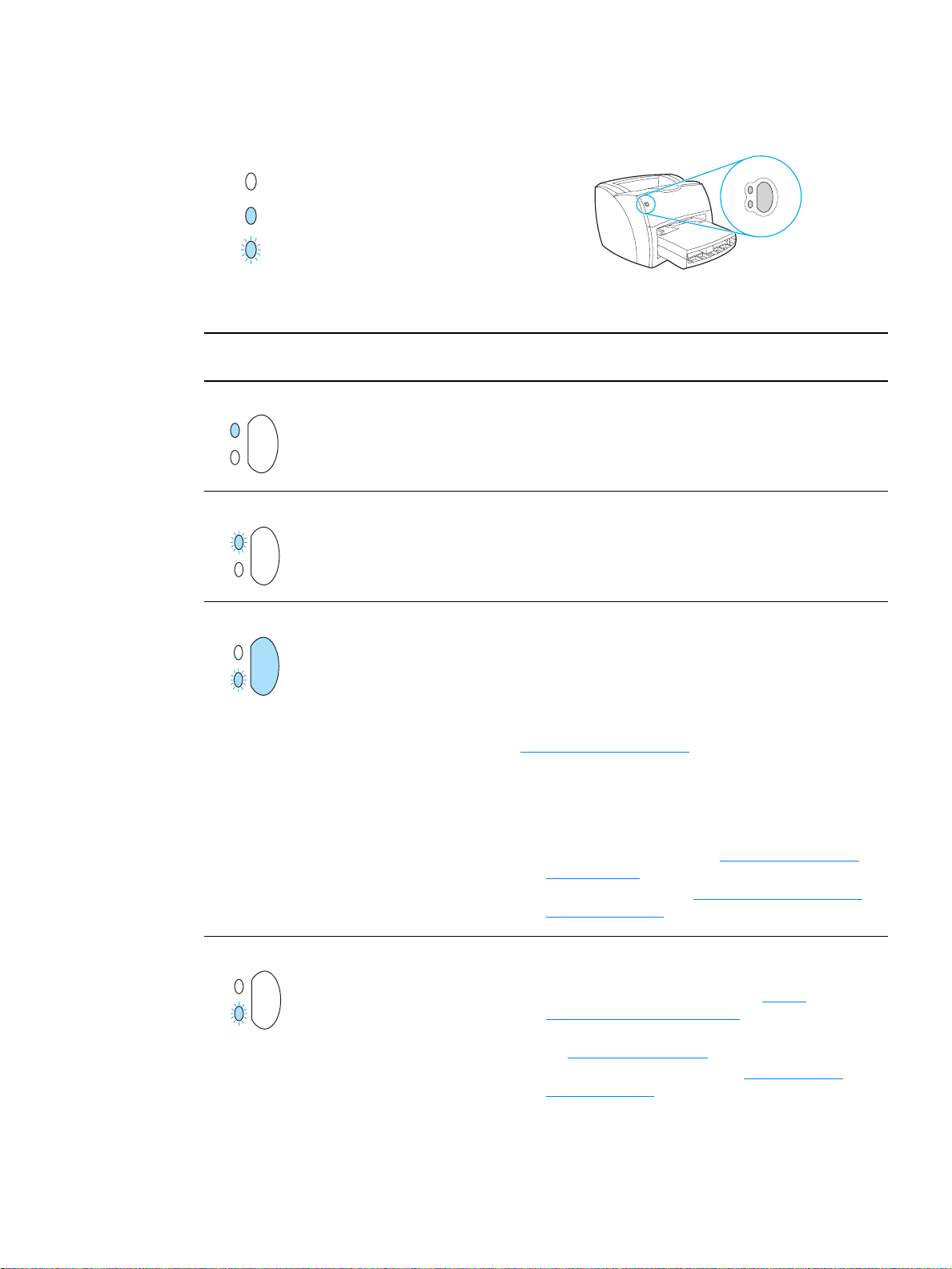
Statuslampemønstre
Forklaring på lampestatus
Symbol for "lys av"
Symbol for "lys på"
Symbol for "blinkende lys"
Lysmeldinger på kontrollpanelet
Lysstatus Skriverens tilstand Handling
Klar
Skriveren er klar til utskrift.
Behandler
Skriveren mottar eller b ehandler
data.
Manuell mating eller ikke mer
minne
Skriveren er i modus for
manuell mating eller har ik ke
mer minne. Du kan fortsette å
skrive ut.
Ingen handling nødvendig. Hvis du vil skrive ut en
konfigurasjonsside, trykker du på og slipper
Start-knappen på skriverkontrollpanelet.
Vent mens jobben skrives ut.
Sjekk at du har lagt i rett utskriftsmateriale. Hvis du vil
fortsette å skrive ut, må du trykke på og slippe
Start-knappen.
Programvaren kontrollerer manuell mating. Hvis du ikke
vil være i modus for manuell mating, kan du endre
innstillingen fra sk riv e reg ens kapene. Se
Skriveregenskaper (driver)
Siden som skrives ut, kan være for kompleks for
skriverens minnekapasitet.
● Hvis du vil fortsette å skrive ut, må du trykke på og
slippe Start-knappen.
● Reduser oppløsningen. Se Forstå innstillinger av
utskriftskvalitet hvis du vil vite mer.
● Legg til mer minne. Se Installere en DIMM-modul
(bare 1300-serien) hvis du vil vite mer.
hvis du vil vite mer.
Deksel åpent, ikke utskriftsmateriale, ingen skriverkassett
eller fastkjørt utskriftsmateriale
Skriveren er i en feilstatus som
krev er hjelp fr a en operatør eller
andre.
Kontroller følgende:
● Skriverdekselet er lukket helt igjen.
● Det er lagt i utskriftsmateriale. Se Legge
utskriftsmateriale i innskuffene for instruksjoner.
● Skriverkassetten er satt inn i skriveren på rett måte.
Se Bytte skriverkassetten
● Fastkj ørt utskriftsmateriale. Se Fjerne fastkjørt
utskriftsmateriale for instruksjoner.
● Venstre sidepanel er helt lukket.
for instruksjoner.
72 Kapittel 6 NOWW
Page 81
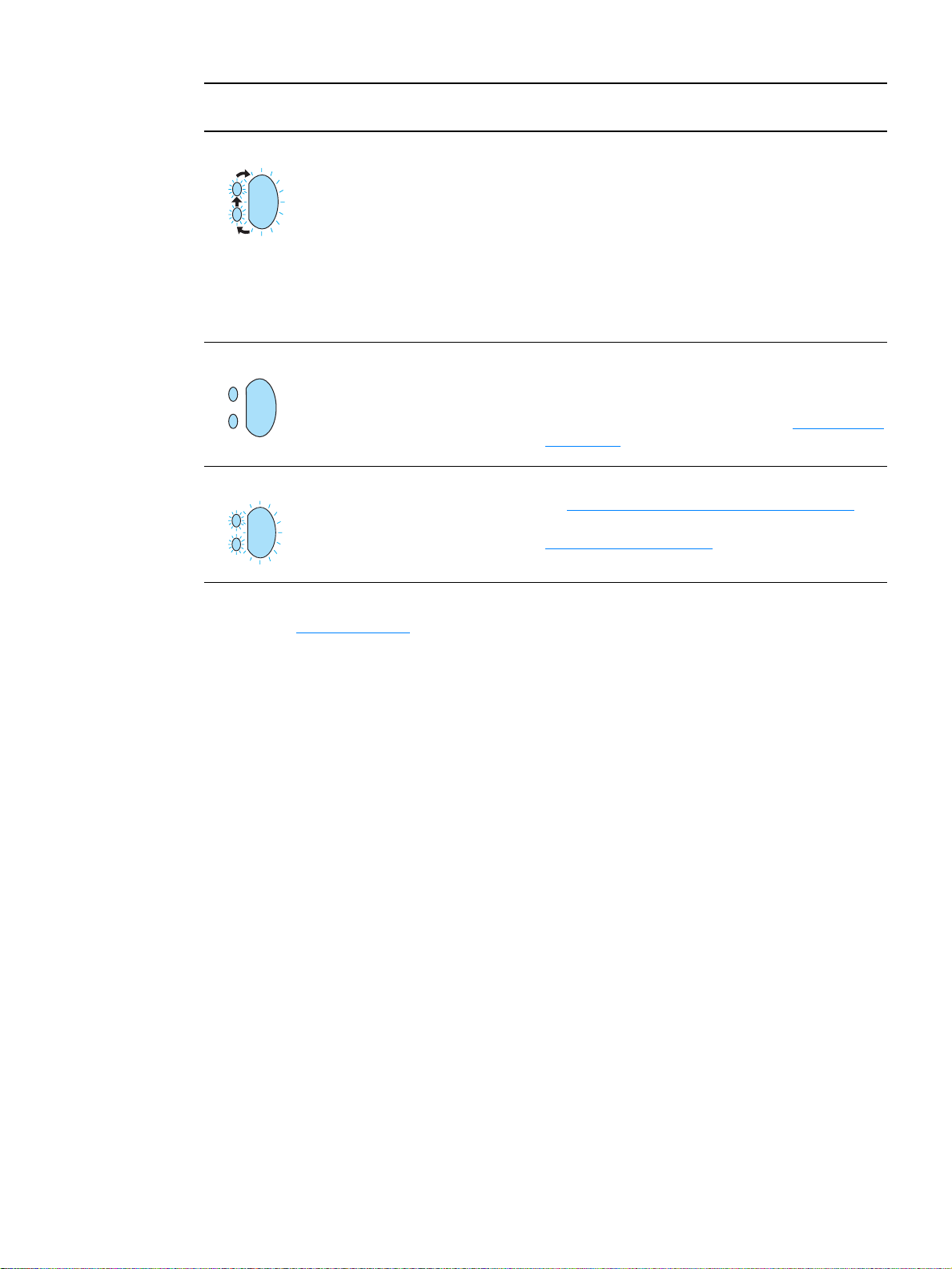
Lysmeldinger på kontrollpanelet (forts.)
Lysstatus Skriverens tilstand Handling
Klargjøring av skriver/Avbryt
jobb/Rengjøringsmodus
Skriveren klargjøres. Hvis alle
lysene blinker i et halvt sekund
eller lenger i én sekvens:
● skriveren klargjøres
● alle tidligere sendte
utskriftsjobber renses vekk
● en rengjøringss ide skrives
ut
Uopprettelig feil
Alle lamper lyser.
Feil med ekstrautstyr
Alle lamper blinker.
Ingen handling er nødvendig.
● Slå skriveren av og på.
● Koble fra skriveren i 5 minutter og koble den deretter
til igjen.
● Hvis det fremdeles er feil på skrive ren, Kontakte HPs
kundestøtte.
● Fjern DIMM-brikkene og sett inn nye om nødvendig.
Se Installere en DIMM-modul (bare 1300-serien)
for
instruksjoner.
● Kontakte HPs kundestøtte.
Gå tilbake til Finne løsningen
.
NOWW Statuslampemønstre 73
Page 82

Vanlige problemer i Macintosh
Velg emnet som best beskriver problemet:
● Problemer i Velger
● Utskriftsfeil
● USB-problemer
● OS X-problemer
Symptom Mulig årsak Løsning
Problemer i Velger
LaserWriter-ikonet vises
ikke i Velger.
(HP LaserJ et 1300-serien)
Skriverdriverikonet for HP
LaserJet vises ikke i Velger.
(Skriveren HP LaserJet
1150)
Skrivernavnet vises ikke i
skriverlisten.
Programv aren er ikke riktig
installert.
Programvaren ble ikke
installert på rett måte.
LaserWriter 8-driveren bør være en av
komponentene i Mac OS. Kontroller at
LaserWriter-driveren finnes i Tillegg-mappen
i systemmappen. Hvis ikke må du installere
LaserWriter-driveren fra CDen for Mac OS.
Installer programvaren på nytt.
Kontrolle r at k ab lene er riktig t ilk o b let, at skriv ere n
er på og at Klar-lampen lyser.
Kontroller at skriverdriveren er installert.
Kontroller at riktig skriverdriver er valgt i Velger.
Bruk HP LaserJet-driveren for skriveren
HP LaserJet 1150.
Bruk LaserWriter 8- driveren for skrivere i
HP LaserJet 1300-serien.
Kontroller at AppleTalk er på (knappen ved siden
av Aktiv er valgt i Velger).
Hvis skriveren er kob let o pp i et nettv erk me d flere
soner, må du kontrollere at riktig sone er valgt
i ruten AppleTalk-soner i Velger.
Skriverdriveren setter ikke
automatisk opp den valgte
skriveren, selv om du
klikket på Auto-oppsett
iVelger.
(HP LaserJ et 1300-serien)
Installer skriverprogramvaren på nytt.
Velg en alternativ PPD-fil.
74 Kapittel 6 NOWW
Page 83
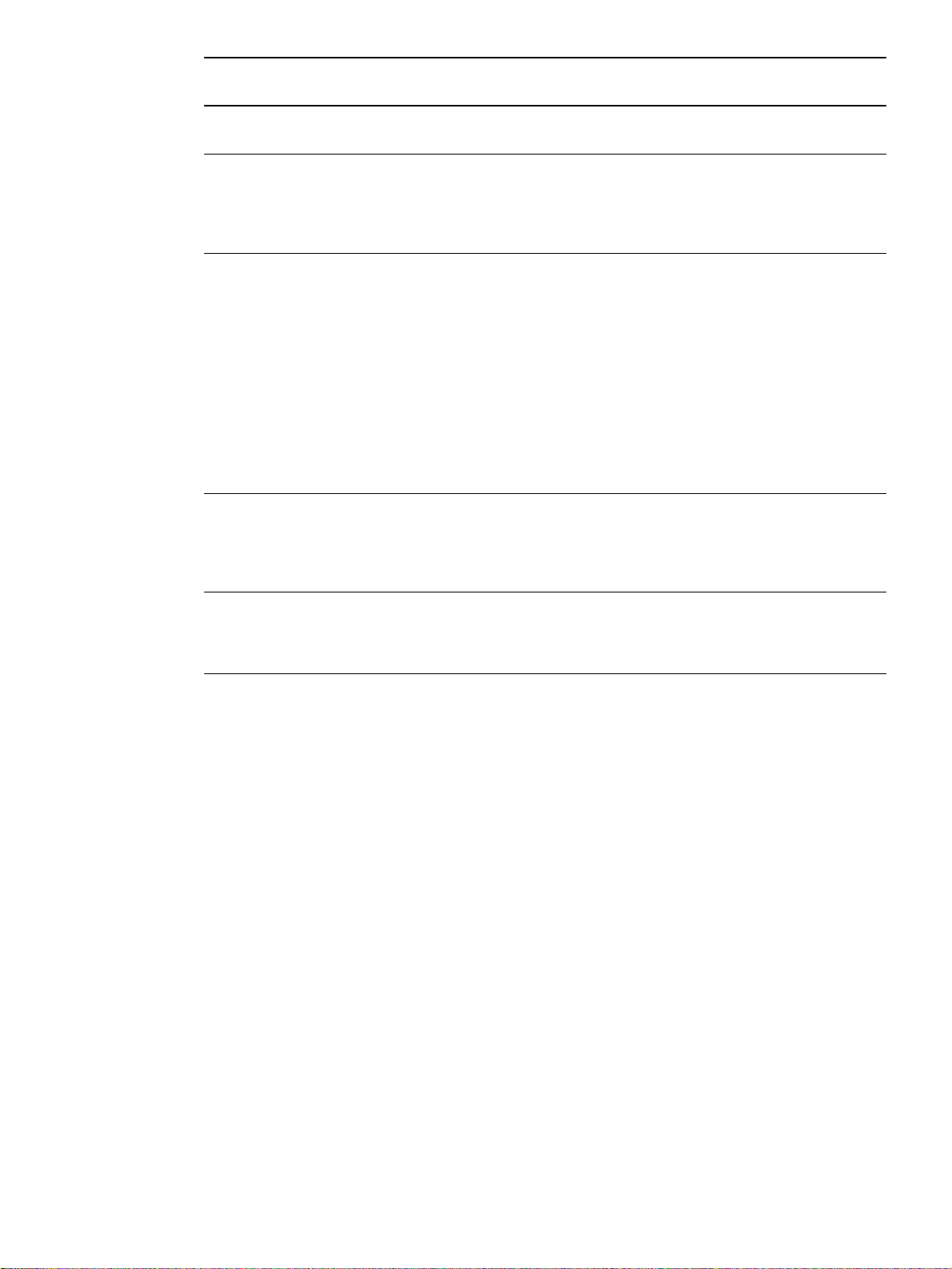
Symptom Mulig årsak Løsning
Utskriftsfeil
Utskri ftsjobben ble i k ke
sendt til riktig skriver.
Du kan ikke bruke
datamaskinen mens
skriveren skriver ut.
En EPS-fil skrives ikke ut
med riktige fonter.
Dokumentet skrives ikke ut
med fontene New York,
Genev a ell er Mon ac o.
En annen skriver med
samme eller lignende
navn kan ha mottatt
utskriftsjobben.
Bakgrunnsutskrift er ikke
valgt.
Dette problemet oppstår i
forbindelse me d enkelte
programmer.
Kontroller AppleTalk-navnet til skriveren på
konfigurasjonssiden.
LaserWriter 8.3
Aktiver Bakgrunnsutskrift i Velger.
Statusmeldinger blir nå om diri gert til
Skriverkontroll, slik at du kan fortsette å arbeide
mens datamaskinen behandler data som skal
sendes til skriveren.
LaserWriter 8.4 og høyere
Aktiver Bakgrunnsutskrift ved å velge Arkiv, Skriv
ut skrivebord og Bakgrunnsutskrift.
Forsøk å laste ned fontene i EPS-file n til skrive ren
før utskrift.
Send file n i ASCII-format i stedet for binærkode.
Velg Valg i dialogruten Utskriftsformat for å
oppheve markeringen ved erstatningsfonter.
NOWW Vanlige problemer i Macintosh 75
Page 84
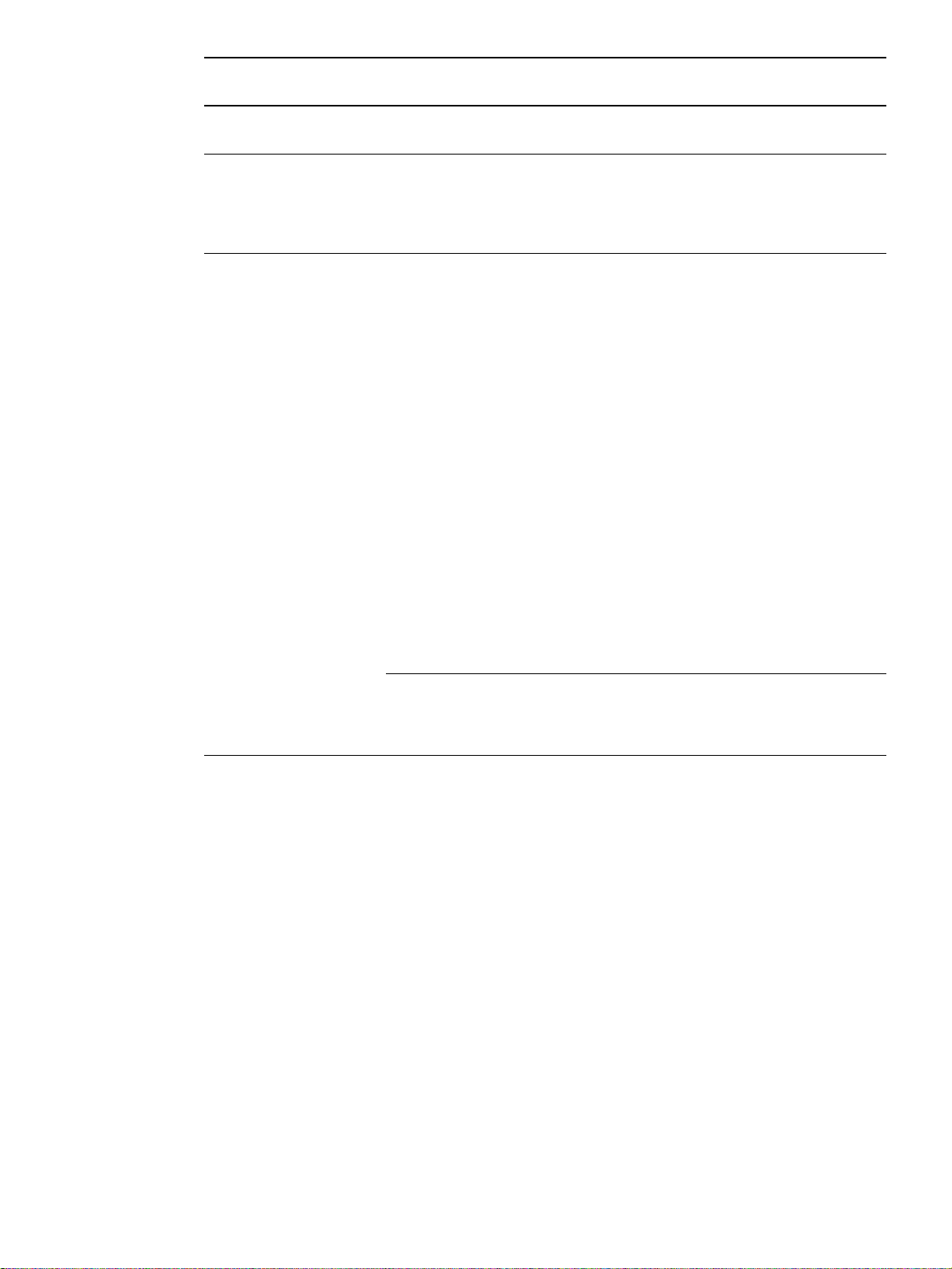
Symptom Mulig årsak Løsning
USB-problemer
Kan ikke skrive ut fra
tredjeparts USB-kort.
En USB-koblet
HP LaserJet-skriver
vises ikke i Velger.
Denne feilen oppstår når
programvaren for USBskrivere ikke er installert.
Årsaken ligger enten i en
programvare- eller en
maskinvarekomponent.
Når du legger til en tredjeparts USB-kort, trenger
du kanskje programvaren til Apples USB Adapter
Card Support. Den nyeste versjonen av denne
programvaren er tilgjenge lig fra Apples nettsted.
Feilsøke programv a re
● Kontroller at Macintosh-maskinen støtter
USB.
● Kontroller at Macintosh-maskinen har
Mac OS 8.6 eller nyere.
Feilsøke maskinvare
● Sjekk at skriveren er slått på.
● Kontroller at USB-kabelen er godt festet.
● Sjekk at du bruker riktig høyhastighets
USB-kabel.
● Pass på at ikke for mange USB-enheter
trekker strø m fr a kjeden. Kob le alle enheter fra
kjeden og koble kabelen direkte til
USB-porten på vertsmaskinen.
● Finn ut om det er mer enn to passive
USB-huber etter hverandre i kjeden. Koble
alle enheter fra kjeden og koble kabelen
direkte til USB-porten på vertsmaskinen.
Merk
iMac-tastaturet er en passiv USB-hub.
LaserWriter-driveren viser
ikke USB-enheter i Velger.
For skrivere i HP LaserJet 1300-serien bruker du
Apples skrivebordsverktøy til å konfigurere
skriveren.
76 Kapittel 6 NOWW
Page 85
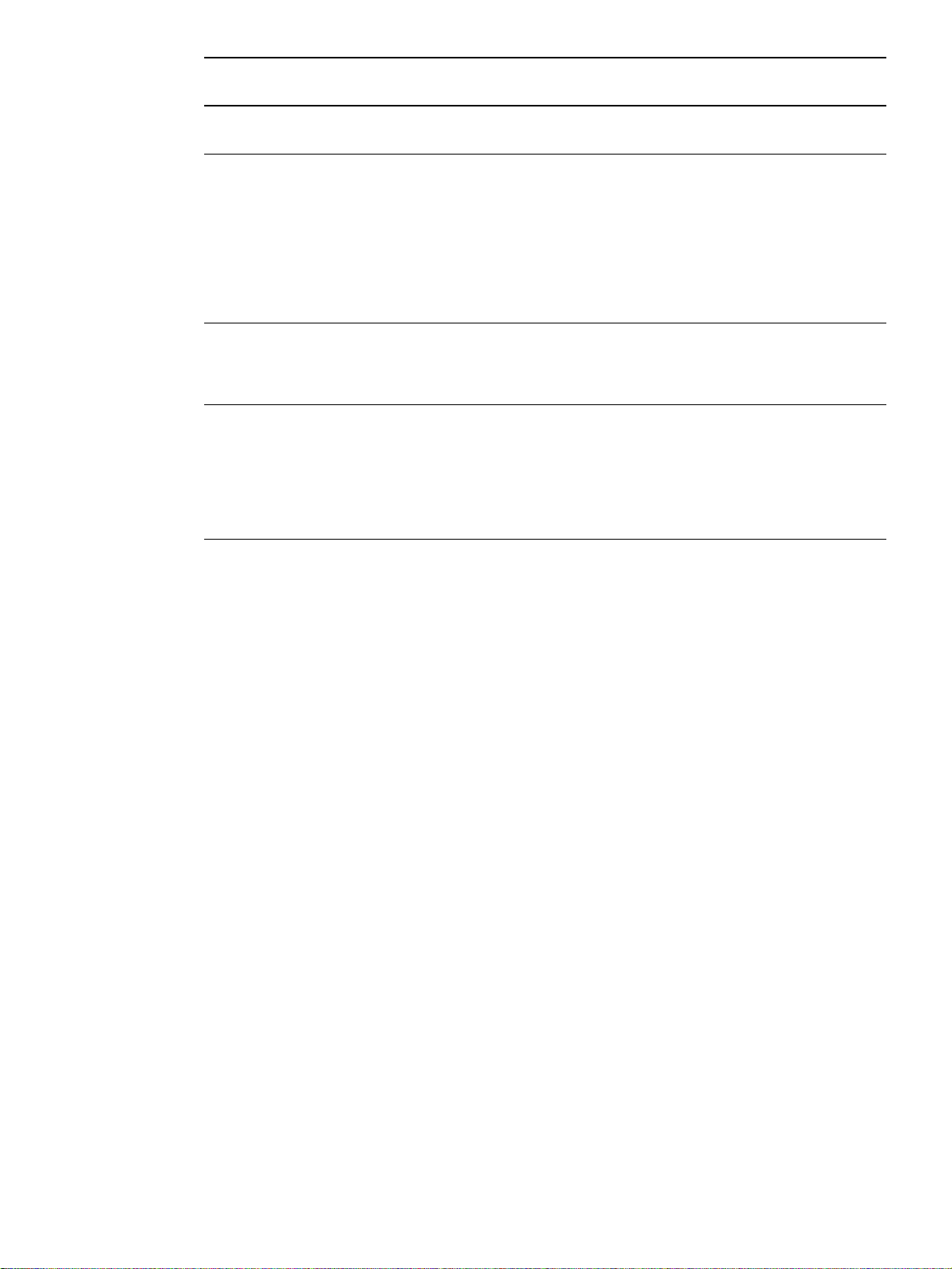
Symptom Mulig årsak Løsning
OS X-problemer
Skriverfunksjoner vises
ikke.
Når du bruker OS X v10.2,
bruker ikke skriveren
Rendezvous (mDNS)
Skuff 2 vises ikke som et
installert alternativ , selv om
den er installert på
skriveren.
(Bare HP LaserJet
1300-serien)
Feil PPD-fil er valgt for
skriveren.
Slik kontrollerer du hvilken PPD-fil som er valgt:
I dialogruten Skriv ut klikker du på Summary
(oppsummering). Kontroller at innstillingen
PPD for: er riktig.
Hvis PPD-innstillingen ikke er riktig, sletter du
skrivere i Utskriftssenter og legger den til på nytt.
Det kan hende at du må velge PPDen manuelt.
Det kan hende at du må oppgr adere HP Jetdirectkortet til en versjon som støtter Rendezvous.
Muligheten til å velge installerbare alternativer
manuelt støttes bare i Mac OS X v10.2 og nyere.
NOWW Vanlige problemer i Macintosh 77
Page 86
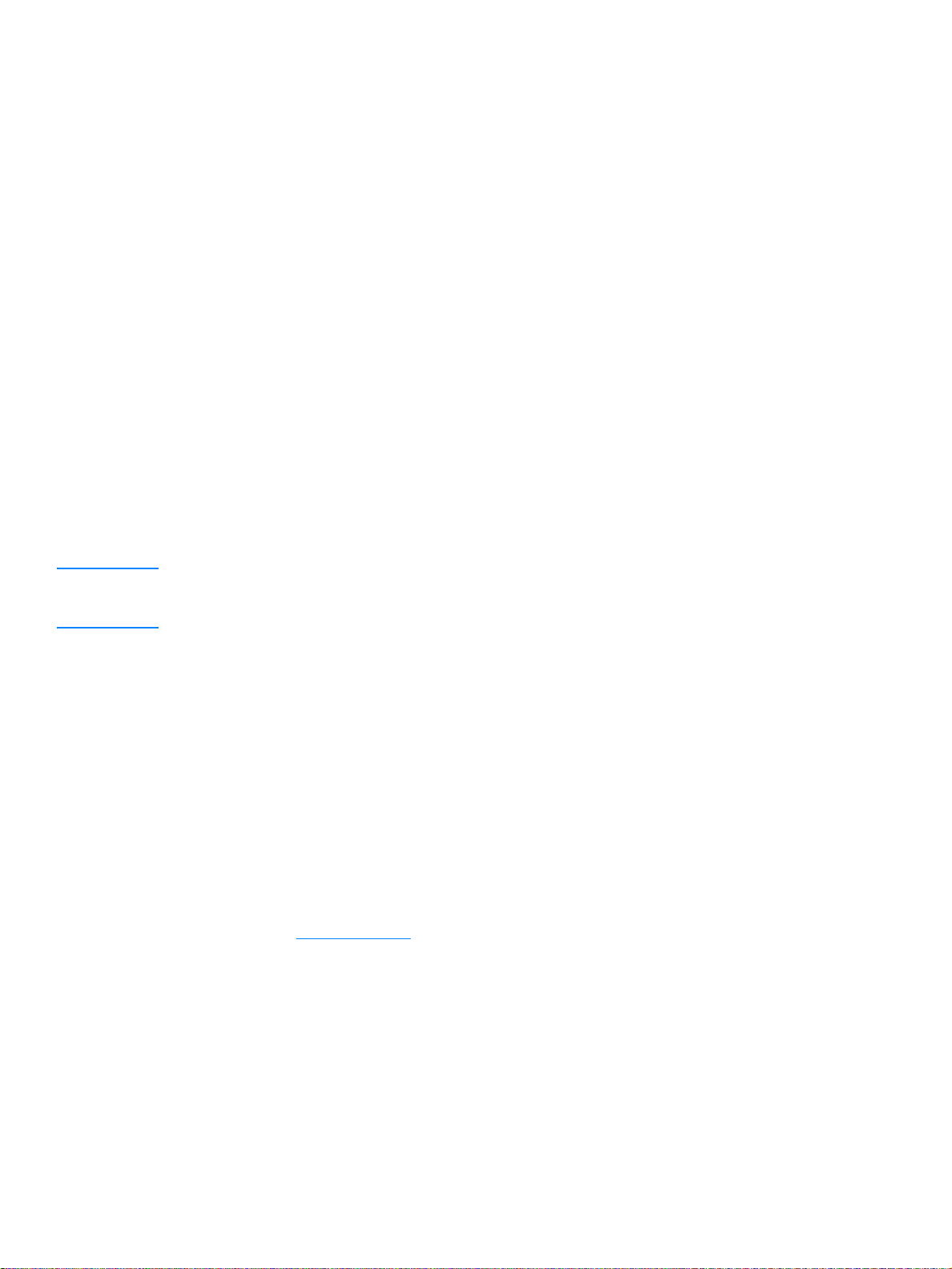
Velge en alternativ PPD-fil (PostScript Printer Description )
for skrivere i hp LaserJet 1300-serien
Mac OS 9.x
1 Åpne Velger på Apple-menyen.
2 Klikk på LaserWriter-ikonet.
3 Hvis du er i et nettverk med flere soner, velger du den sonen i ruten AppleTalk-soner som
skriveren befinner seg i.
4 Klikk på skrivernavnet du vil bruke, i ruten Velg en PostScript-skriver. (Hvis du dobbeltklikker,
vises de neste trinnene umiddelbart.)
5 Klikk på Oppsett.... (Denne knappen kan hete Opprett ved førstegangs oppsett.)
6 Klikk på Velg PPD....
7 Finn ønsket PPD-fil på listen, og klikk på Velg. Hvis den aktuelle PPD-filen ikke finnes på
listen, velger du ett av følgende:
• Velg en PPD-fil for en skriver med lignende funksjoner.
• Velg en PPD-fil fra en annen mappe.
• Velg den generelle PPD-filen ved å klikke på Generell PPD. Med den generelle PPD-filen
kan du skrive ut, men tilgangen til skriverfunksjoner er begrenset.
8 Klikk på Velg i dialogruten Oppsett, og klikk deretter på OK for å gå tilbake til Velger.
Merk Hvis du velger en PPD-fil manuelt, er det ikke sikkert at det vises et ikon ved siden av den valgte
skriveren i ruten Velg en P ostScript-skriver. I V elger klikker du på Oppsett, Skriverinfo og deretter
på Oppdater i nfo for å hente frem ikonet.
9 Lukk Velger.
Mac OS X
1 Slett skriveren fra Utskriftssenter.
2 Legg til skriveren igjen ved hjelp av alternativet for å velge PPD manuelt.
Gi skriveren nytt navn (bare hp LaserJet 1300-serien)
Hvis du vil gi skriveren nytt navn, bør du gjøre det før du velger skriveren i Velger. Hvis du gir
skriveren nytt navn etter at du har valgt den i Velger, må du gå tilbake til V elger og velge skriveren
på nytt.
Gi skriveren nytt navn med funksjonen Set Printer Name (velge skrivernavn) i HP LaserJet Utility.
Gå tilbake til Finne løsningen
.
78 Kapittel 6 NOWW
Page 87

Feilsøke PostScript-feil (PS-feil)
Følgende situasjoner er spesifikke for PS-språk, og kan oppstå når flere skriverspråk er i bruk.
Merk Du kan få melding om en PS-feil på skjermen eller på en utskrift. Åpne dialogboksen Skrivervalg og
klikk på det aktuelle valget ved siden av delen PS-feil. Du kan også få tilgang til dette i den innebygde
Web-serveren.
PS-feil
Symptom Mulig årsak Løsning
Jobben skriv es ut med Courie r
(skriverens standardskrift) i
stedet for angitt skrift.
Ark i Legal-stø rrelse skrives ut
med avklipte marger.
En PS-feilside skrives ut. Utskriftsjobben er muligens
Limit check-feil Utskriftsjobben er for
VM-feil Fontfeil Velg ubegrensede nedlastbare fonter fra
Riktig skrift er ikke lastet ned.
En språkveksling kan ha
inntruffet for å skrive ut en
PCL-jobb like før PS-jobben
ble mottatt.
Utskriftsjobben er for
komplisert.
ikke PS.
komplisert.
Last ned den aktuelle fonten og send
utskriftsjobben på nytt. Bek reft fontens typ e
og plassering. Last ned til skriveren hvis
aktuelt. Slå opp i dokumentasjonen for
programvaren.
Det kan hende at du må skrive ut jobben
med en oppløsning på 600 punkter per
tomme, redusere sidens kompleksitet eller
installere mer minne.
Kontroller at utskriftsjobben er en PS-jobb.
Sjekk om programvaren forventet at en
oppsett- eller PS-overskriftsfil skulle
sendes til skriveren.
Det kan hende at du må skrive ut jobben
med en oppløsning på 600 punkter per
tomme, redusere sidens kompleksitet eller
installere mer minne.
skriverdriveren.
Områdesjekk Fontfeil Velg ubegrensede nedlastbare fonter fra
skriverdriveren.
Gå tilbake til Finne løsningen
NOWW Feilsøke PostScript-feil (PS-feil) 7 9
.
Page 88

Problemer med papirhåndtering
Velg emnet som best beskriver problemet:
● Fastkjørt papir
● Utskriften er forskjøvet (skjev)
● Mer enn ett ark mates gjennom skriveren om gangen
● Skriveren henter ikke utskriftsmateriale fra innskuffen
● Skriveren krøller utskriftsmaterialet
● Utskriftsmaterialet leveres på feil sted
● Utskriftsjobben går svært sakte
Problemer med håndtering av utskriftsmateriale
Problem Løsning
Fastkjørt papir ● Se Fjerne fastkjørt utskriftsmateriale hvis du vil vite mer.
● Forsikre deg om at du skriver ut med utskriftsmateriale som oppfyller
● Forsikre deg om at du skriver ut med utskriftsmateriale som ikke er
● Sjekk at skriveren er re n. Se Rengjøre skriveren hvis du vil vite mer.
● Hvis du skriver til den rette papirbanen, må du lukke og åpne dekselet
spesifikasjonene. Se Spesifikasjoner for utskriftsmateriale
vite mer.
krøllet, brettet eller ødelagt.
for å forsikre deg om at de grønne utløserarmene er lukket.
hvis du vil
Utskriften er forskjøvet (skjev)
Mer enn ett ark mat es gjenn om
skriveren om gangen
Skriveren henter ikke
utskriftsmateriale fra innskuffen
Skriveren krøller
utskriftsmaterialet
Utskriftsmaterialet leveres på
feil sted
● Se Sideskjevhet hvis du vil vite mer.
● Juster papirskinnene til bredden og lengden på materialet du bruker,
og skriv ut på nytt. Se Skriverens papirskinner
eller Legge
utskriftsmateriale i inns ku ffen e hvis du vil vite mer.
● Papirskuffen for utskriftsmateriale kan være overfylt. Se Legge
utskriftsmateriale i inns ku ffen e hvis du vil vite mer.
● Pass på at utskriftsmaterialet ikke har skrukker, bretter eller andre
former for skade.
● Skriverens skillepute kan være sli tt. Se Bytte skriv eren s sk ill epu te hvis
du vil vite mer.
● Pass på at skriveren ikke er i modus for manuell mating. Se
Statuslampemønstre
● Papirmatervalsen kan være skitten eller ødelagt. Se Rengjøre
hvis du vil vite mer.
matervalsen eller Bytte matervalsen for instruksjoner.
● Se Krøll eller bølge hvis du vil vite mer.
● Åpne dekselet for rett utskrift for å skrive i rett bane. Se Mediebaner
eller Utskriftsmateriale
hvis du vil vite mer.
Åpne eller lukk utskriftsdekselet for rett utskrift, alt etter hvilken papirbane
du vil bruke. Se Mediebaner hvis du vil vite mer.
80 Kapittel 6 NOWW
Page 89
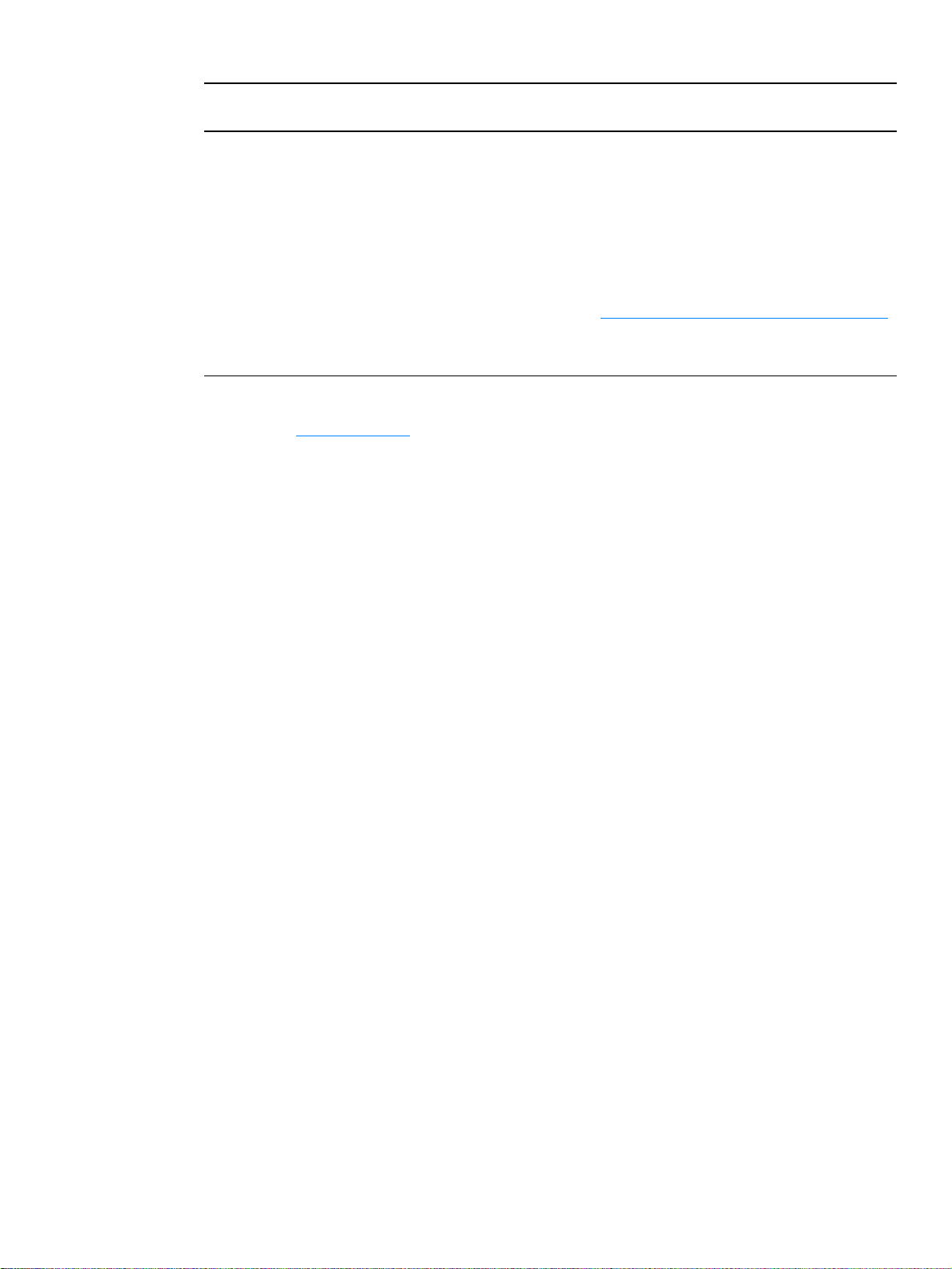
Problemer med håndtering av utskriftsmateriale (forts.)
Problem Løsning
Utskriftsjobben går svært sakte Skriverens maksimalhastighet er opptil 18 sider per minutt for
HP LaserJet 1150 og opptil 20 sider per minutt for HP LaserJet 1300serien. Skriverjobben kan være svært kompleks. Prøv følgende:
● Reduser dokumentets kompleksitet (du kan for eksempel redusere
grafikkmengden).
● Angi vanlig papir som utskriftsmateriale i skriverdriveren.
• Dette kan gjøre at toneren ikke fester seg ordentlig på tykt
utskriftsmateriale.
● Legg til skriverminne. Se Installere en DIMM-modul (bare 1300-serie n).
● Smalt eller tykt utskriftsmateriale senker utskriftshastigheten. Bruk
normalt utskriftsmateriale.
Gå tilbake til Finne løsningen
.
NOWW Problemer med papirhåndtering 81
Page 90

Utskrevet side er forskjellig fra det som ble vist på skjermen
Velg emnet som best beskriver problemet:
● Uleselig, feil eller ufullstendig tekst
● Grafikk eller tekst mangler, eller sidene er blanke
● Sideformat er forskjellig fra andre skrivere
● Grafikkvalitet
Problemer med utskrift
Problem Løsning
Uleselig, feil eller ufullstendig
tekst
Grafikk eller tekst mang ler , eller
sidene er blanke
Parallell- eller USB-kabelen kan være løs eller defekt. Prøv
følgende:
● Koble fra kabelen, og koble den til igjen i begge ender.
● Prøv å skrive ut en jobb som du vet virker.
● Hvis mulig, kan du k oble kabelen og skriv eren til en anne n
datamaskin og prøve å sk riv e ut en job b so m du v et virk er.
● Forsøk med en ny IEEE-1284-kompatibel parallellkabel
eller USB-kabel. Se Bestille rekvisita og tilbehør
.
Det kan være at feil skriverdriver ble valgt når programvaren
ble installert. Kontroller at HP LaserJet 1150 eller
HP LaserJet 1300 er valgt i skriveregenskapene.
Det kan være et problem med programmet. Prøv å skrive ut
fra et annet program.
● Kontroller at filen ikke inneholder blanke sider.
● Det kan sitte igjen forseglin gs tap e i skriv e rkass ette n. Ta
ut skriverkassetten, og trekk ut forseglingstapen. Sett inn
igjen skriverkassetten. Se Bytte skriverkassetten for
instruksjoner. Hvis du vil kontrollere skriveren, kan du
skrive ut en demonstrasjonsside ved å trykke på
Start-knappen.
● Grafikkinnstil lingene i skrive regenskapene pass er kanskje
ikke for den aktuelle utskriftsjobben. Prøv en annen
grafikkinnstilling i skriveregenskapene. Se
Skriveregenskaper (driver)
● Skriverdriveren fungere r kans kje i kk e me d job btype n som
hvis du vil vite mer.
du skriver ut. Prøv å bruke en alternativ skriverdriver
(programvare), for eksempel skriverdriveren for
HP LaserJet III.
Merk
Hvis du bruker en annen skriv erdriver, miste r du tilga ng til
enkelte produktfunksjoner.
82 Kapittel 6 NOWW
Page 91
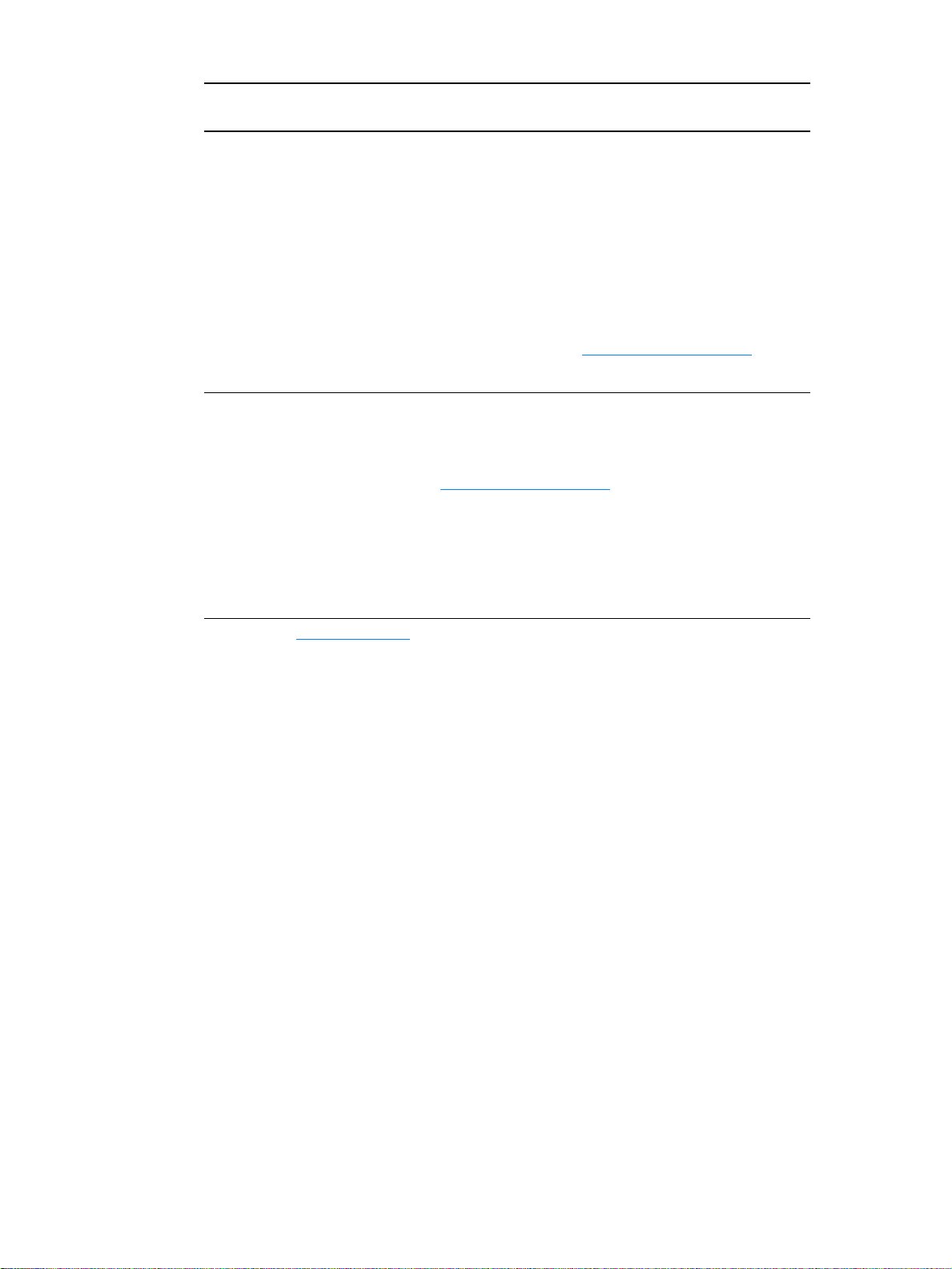
Problemer med utskrift (forts.)
Problem Løsning
Sideformat er forskjellig fra
andre skrivere
Hvis dokumentet ble laget med en gammel skriverdriver, eller
en skriverdriver av forskjellig type, eller hvis innstillingene for
skriveregenskaper i programvaren er forskjellige, kan
sideformatet endre s når du prøver å skrive ut v ed hj elp a v den
nye skrivere n ell er de n ye innstillingene . For å eliminere dette
problemet kan du prøve følgende:
● Lag dokumenter og skriv dem ut ved hjelp av samme
skriverdriver (skriverprogramvare) og skriveregen s kaper
uansett hvilken HP LaserJet-skriver du bruker til å skrive
dem ut.
● Endre opplø s ni ng, papirs tørrelse, skriftinns ti lli nger og
andre innstillinger. Se Skriveregenskaper (driver)
hvis du
vil vite mer.
Grafikkvalitet Grafikkinnstillingene passer kanskje ikke til din utskriftsjobb.
Prøv følgende:
● Kontroller grafikkinnstillingene i skriveregenskapene, for
eksempel oppløsning, og juster dem etter behov. Se
Skriveregenskaper (driver)
● Prø v å bruk e e n a lternativ skriverdriver (progra mvare), for
hvis du vil vite mer.
eksempel skriverdriveren for HP LaserJet III.
Merk
Hvis du bruker en anne n skriv erdriv e r, mister du tilgan g til
enkelte produktfun ks jo ner.
Gå tilbake til Finne løsningen
.
NOWW Utskrevet side er forskjellig fra det som ble vist på skjermen 83
Page 92

Problemer med skriverprogramvaren
Problemer med skriverprogramvaren
Problem Løsning
En skriverdriver for
HP LaserJet 1150 eller
HP LaserJet 1300 er ikke synlig
i mappen Skrivere
Det vises en feilmelding under
programvareinstalleringen
● Installer skriverprogramvaren på nytt. På oppgavelinjen i Windows
klikker du på Start, Programmer og HP LaserJet 1150 eller
HP LaserJet 1300, og deretter klikker du på Avinstaller. Slå av
skriveren. Installer skriverprogramvaren fra CD-ROMen. Slå på
skriveren igjen.
Merk
Lukk alle åpne programmer. Hvis du skal lukke et program som har et
ikon i systems tatusf eltet, hø y reklikk er du på ikon et og ve lger Lukk eller
Deaktiver.
● Prøv å k oble USB-kabelen til en annen USB-port på datamaskinen.
● Hvis du prøver å skrive ut til en delt skriver, går du til oppgavelinjen
i Window s og klikker på Start og velger Innstillinger og Skrivere.
Dobbeltklikk på Legg til skriver. Følg instruksjonene i skriverveiviseren.
● Installer skriverprogramvaren på nytt. På oppgavelinjen i Windows
klikker du på Start, Programmer og HP LaserJet 1150 eller
HP LaserJet 1300, og deretter klikker du på Avinstaller. Slå av
skriveren. Installer skriverprogramvaren fra CD-ROMen. Slå på
skriveren igjen.
Merk
Lukk alle åpne programmer. Hvis du skal lukke et program som har et
ikon i systems tatusf eltet, hø y reklikk er du på ikon et og ve lger Lukk eller
Deaktiver.
● Kontroller hvor mye ledi g plass du har på hard disk en du sk al ins tallere
skriverprogramvaren på . Frigjør eventuelt så mye plass som du kan,
og installer skriverprogramvaren på nytt.
● Hvis det er nødvendig, må du kjøre Diskdefragmentering og installere
skriverprogramvaren på nytt.
Skriveren er i Klar-mod us, men
ingenting skrives ut
Gå tilbake til Finne løsningen
● Installer skriverprogramvaren på nytt. På oppgavelinjen i Windows
klikker du på Start, Programmer og HP LaserJet 1150 eller
HP LaserJet 1300, og deretter klikker du på Avinstaller. Slå av
skriveren. Installer skriverprogramvaren fra CD-ROMen. Slå på
skriveren igjen.
Merk
Lukk alle åpne programmer. Hvis du skal lukke et program som har et
ikon i systems tatusf eltet, hø y reklikk er du på ikon et og ve lger Lukk eller
Deaktiver.
● Skriv ut en demonstrasjonsside. Trykk på Start for å skrive ut en
demonstrasjonsside.
.
84 Kapittel 6 NOWW
Page 93
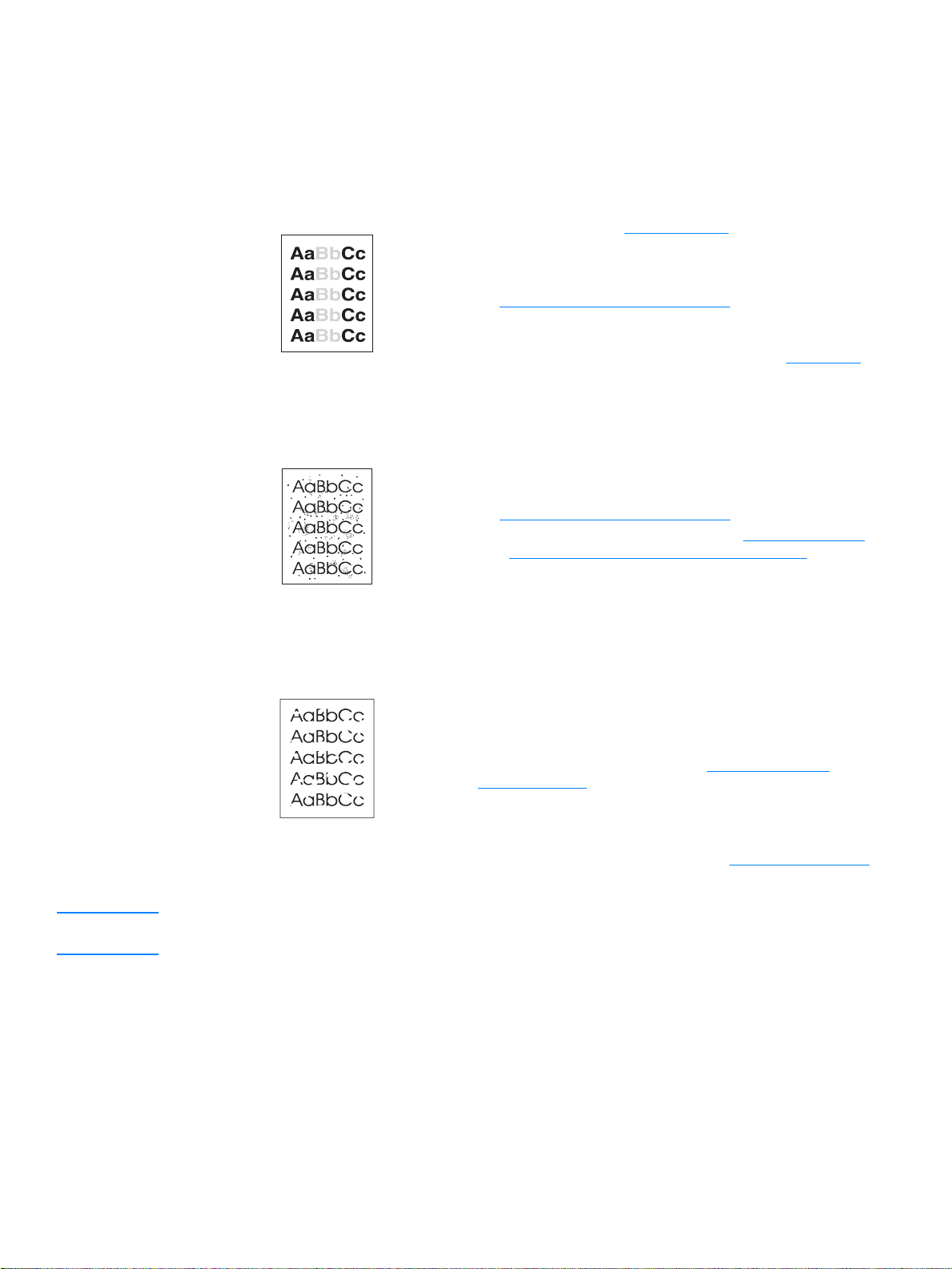
Forbedre utskriftskvaliteten
Denne delen gir informasjon om hvordan du identifiserer og retter utskriftsfeil.
Lys eller blek utskrift
Tonerflekker
● Tonernivået er lavt. Se Omfordele toner hvis du vil vite mer.
● Det kan hende at utskriftsmaterialet ikke oppfyller
Hewlett-Packards spes ifik asjoner for utskriftsmateriale
(materialet kan for eksempel være for fuktig eller for grovt).
Se Spesifikasjoner for utskriftsmateriale
● Hvis hele siden er lys, er innstillingen for utskriftstetthet for lys,
eller EconoMode kan være aktivert. Juster utskriftstettheten og
deaktiver EconoM od e i skriv e regenskapene. Se Spare toner
hvis du vil vite mer.
● Det kan hende at utskriftsmaterialet ikke oppfyller
Hewlett-Packards spes ifik asjoner for utskriftsmateriale
(materialet kan for eksempel være for fuktig eller for grovt).
Se Spesifikasjoner for utskriftsmateriale
● Det kan være at skriveren må renses. Se Rengjøre skriveren
eller Rengjøre skriverens bane for utskriftsmateriale
instruksjoner.
hvis du vil vite mer.
hvis du vil vite mer.
for
Manglende tegn
● Ett enkelt ark med utskriftsmateriale kan være defekt. Prøv å
skrive ut jobben på nytt.
● Fuktighetsinnholdet i utskriftsmaterialet er ujevnt fordelt, eller
utskriftsmaterialet har fuktige flekker på overflaten. Prøv å skive
ut med et nytt utskriftsmateriale. Se Spesifikasjoner for
utskriftsmateriale hvis du vil vite mer.
● Utskriftsmaterialet er dårlig. Produksjonsprosessene kan føre til
at enkelte områder avviser toner. Forsøk en annen type eller et
annet merke utskriftsmateriale.
● Skriverkassetten kan være ødelagt. Se Bytte skriverkassetten
hvis du vil vite mer.
Merk Hvis du ikke kan løse problemet ved å f ølge disse trinnene, må du ta kontakt med en HP-autorisert
forhandler eller servicerepresentant.
NOWW Forbedre utskriftskvaliteten 85
Page 94
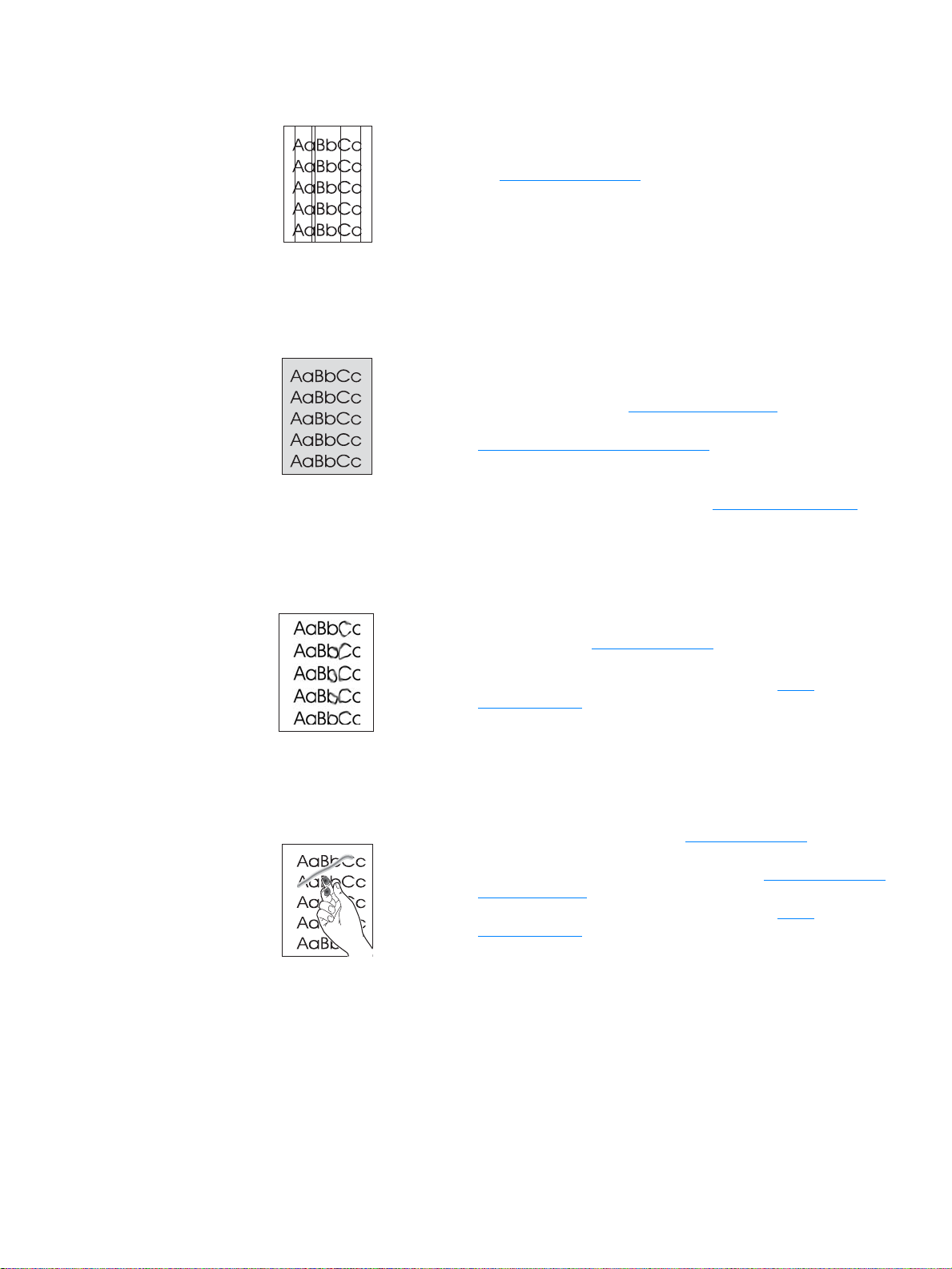
Loddrette streker
Grå bakgrunn
● Kontroller at prioritetspapirskuffen er installert.
● Den fotofølsomme trommelen i skriverkassetten har
sannsynligvis fått en ripe. Sett inn en ny HP-skriverkassett.
Se Bytte skriverkassetten for instruksjoner.
● Kontroller at prioritetspapirskuffen er installert.
● Reduser utskriftstettheten ved hjelp av HP Verktøykasse eller
eller den innebygde Web-serveren. Dette reduserer
bakgrunnsskyggen. Se Bruke hp Verktøykasse
● Skift til en type utskriftsmateriale med lavere vekt. Se
Spesifikasjoner for utskriftsmateriale
● Kontroller skrivermiljøet. Svært tørre forhold (lav luftfuktighet)
kan øke bakgrunnsskyggen.
● Sett inn en ny HP-skriverkassett. Se Bytte skriverkassetten for
instruksjoner.
hvis du vil vite mer.
.
Tonersøl
Løs toner
● Hvis det er tonersøl i forkant av utskriftsmaterialet, kan det
hende at papirskinnen e er ski tne . Tørk skinnene med en t ørr klut
som ikke loer. Se Rengjøre skriveren hvis du vil vite mer.
● Sjekk utskriftsmaterialets type og kvalitet.
● Forsøk å sette inn en ny HP-skriverkassett. Se Bytte
skriverkassetten for instruksjoner.
● Tempera ture n på varmeelementet kan væ re for lav. Kontroller at
riktig type utskriftsmateriale er valgt i skriverdriveren.
● Rengjør skriveren innvendig. Se Rengjøre skriveren for
instruksjoner.
● Sjekk utskriftsmaterialets type og k va lit et. Se Spesi fikasjoner for
utskriftsmateriale hvis du vil vite mer.
● Forsøk å sette inn en ny HP-skriverkassett. Se Bytte
skriverkassetten for instruksjoner.
● Kontroller at riktig type utskriftsmateriale er valgt
i skriverdriveren.
● Koble skriveren direkte til en AC-stikkontakt i stedet for en
skjøtekontakt.
86 Kapittel 6 NOWW
Page 95

Loddrette gjentatte merker
● Skriverkassetten kan være ødelagt. Hvis merkene gjentas på
● Det kan være toner på innvendige deler. Se Rengjøre skriveren
● Kontroller at riktig type utskriftsmateriale er valgt
Misformede tegn
● Hvis tegn er galt utformet og bildene virker hule, kan
● Hvis tegn er galt utformet og lager en bølgevirkning, kan
Sideskjevhet
samme sted på siden, må du sette inn en ny HP-skriverkassett.
Se Bytte skriverkassetten for instruksjoner.
hvis du vil vite mer. Hvis det er merker på baksiden av arket, vil
problemet sannsynligvis rette seg selv etter noen få uskrevne
sider.
i skriverdriveren.
utskriftsmaterialet være f or glatt. Prøv et annet utskriftsmateriale.
Se Spesifikasjoner for utskriftsmateriale
skriveren trenge service. Skriv ut en konfigurasjonsside. Hvis
tegnene er galt utformet, tar du kontakt med en HP-autorisert
forhandler eller servicerepresentant. Se Hvordan kontakte HP
hvis du vil vite mer.
hvis du vil vite mer.
Krøll eller bølge
● Forsikre deg om at utskriftsmaterialet er lagt i på riktig måte, og
at papirskinnene ikke er for stramme eller for løse i forhold til
bunken med utskriftsmateriale. Se Legge utskriftsmateriale i
innskuffene hvis du vil vite mer.
● Papirskuffen kan være overfylt. Se Legge utskriftsmateriale i
innskuffene hvis du vil vite mer.
● Sjekk utskriftsmaterialets ty pe og kvalitet. Se Spesif ikasj oner for
utskriftsmateriale hvis du vil vite mer.
● Sjekk utskriftsmaterialets type og kvalitet. Både høy temperatur
og luftfuktighet kan få papiret til å krølle seg. Se Spesifikasjoner
for utskriftsmateriale hvis du vil vite mer.
● Utskriftsmaterialet kan ha vært i papirskuffen for lenge. Snu
bunken med utskriftsmateriale i skuffen. Prøv også å rotere
utskrif tsmaterialet 180° i papirskuffen.
● Åpne dekselet for rett utskrift, og prøv å skrive rett gjennom.
Se Mediebaner
● Temper aturen p å v armeelementet kan væ re f or høy. Kontroller at
riktig type utskriftsmateriale er valgt i skriverdriveren. Hvis
problemet vedvarer, velger du en type utskriftsmateriale som
bruker lavere fikseringstemperatur, for eksempe l tr a nsparenter
eller lett utskriftsmateriale.
hvis du vil vite mer .
NOWW Forbedre utskriftskvaliteten 87
Page 96
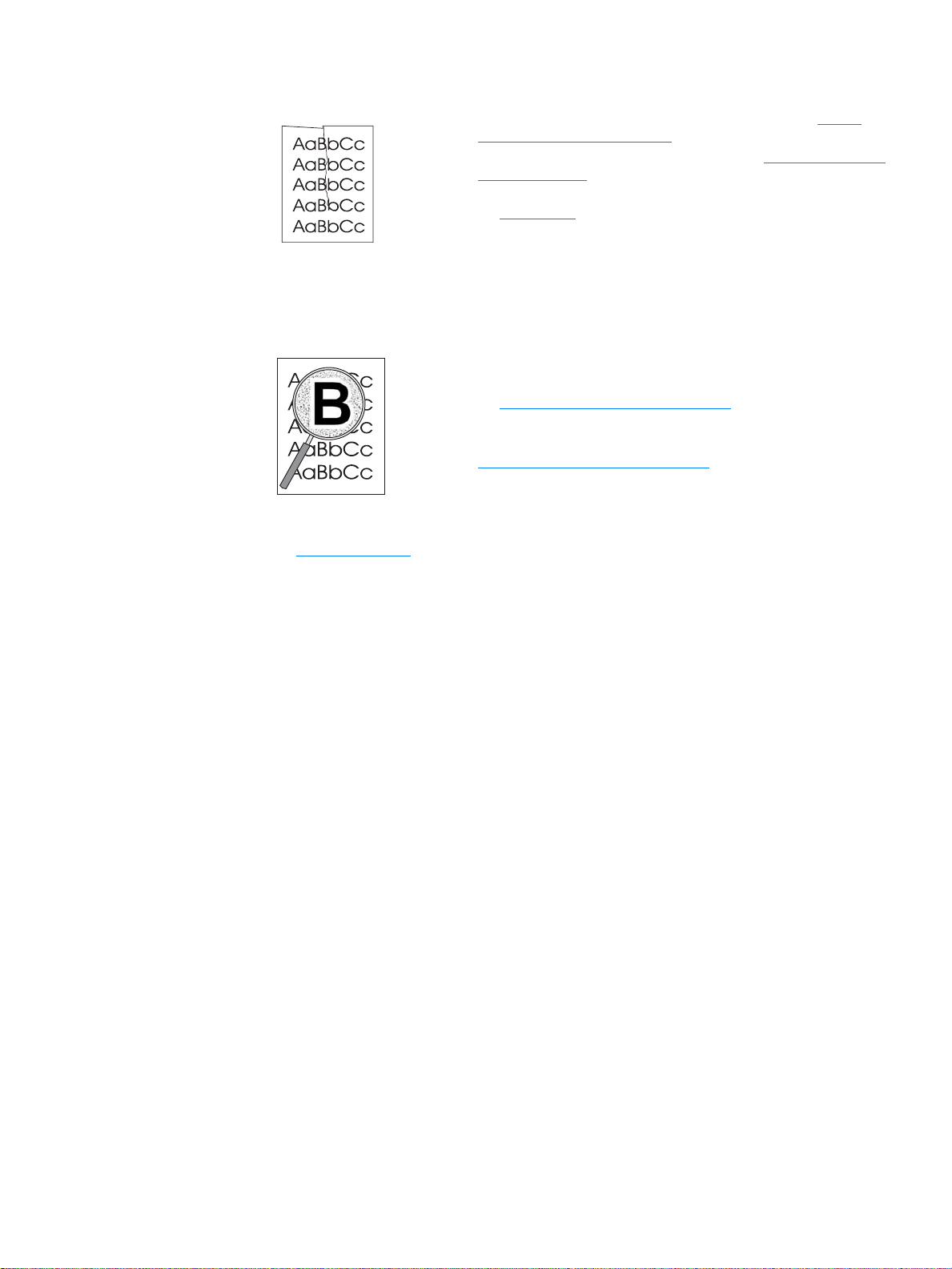
Skrukker eller bretter
● Sjekk at utskriftsmaterialet er lagt i på riktig måte. Se Legge
● Sjekk utskriftsmaterialets type og k va lit et. Se Spesi fikasjoner for
● Åpne dekselet for rett utskrift, og prøv å skrive rett gjennom.
● Snu bunk en m ed ut sk riftsma teriale i sk uffen. Prøv også å rotere
Kontur av tonerspredning
● Hvis tegnene er om git t av store mengd er t oner, kan det hende at
● Snu bunken med utskriftsmateriale i skuffen.
● Bruk utskriftsmateriale som er utviklet for laserskrivere. Se
utskriftsmateriale i innskuffene hvis du vil vite mer.
utskriftsmateriale hvis du vil vite mer.
Se Mediebaner
utskriftsmaterialet 180° i papirskuffen.
papiret avviser toneren. (En liten mengde tonerspredning er
vanlig ved laserutskrift.) Prøv en annen type utskriftsmateriale.
Se Spesifikasjoner for utskriftsmateriale
Spesifikasjoner for utskriftsmateriale
hvis du vil vite mer.
hvis du vil vite mer.
hvis du vil vite mer.
Gå tilbake til Finne løsningen.
88 Kapittel 6 NOWW
Page 97
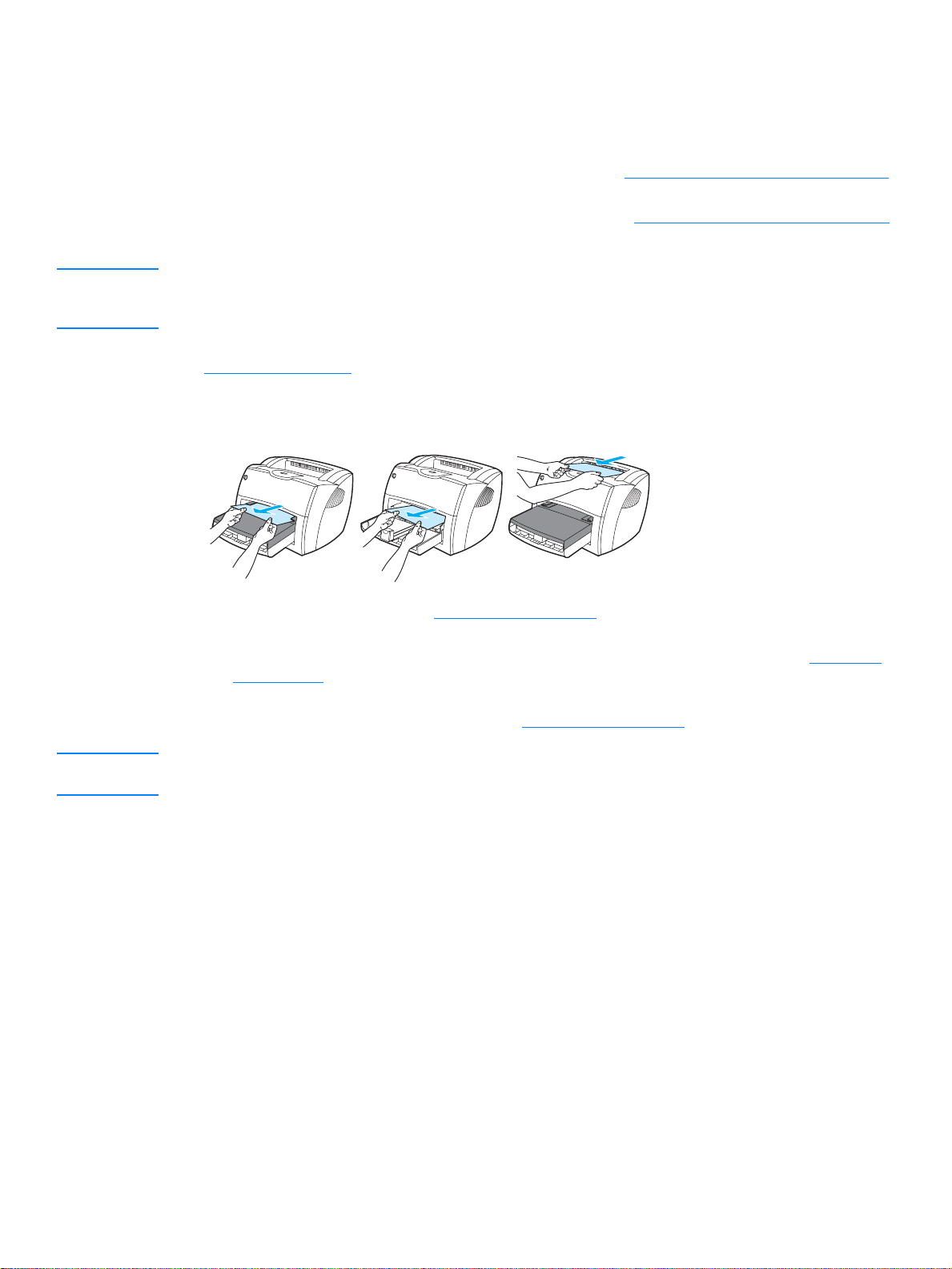
Fjerne fastkjørt utskriftsmateriale
Av og til kan utskriftsmateriale kjøre seg fast under en utskriftsjobb. Årsaken kan blant annet være
følgende:
● Papirskuffene er fylt på feil måte eller de er for fulle. Se Legge utskriftsmateriale i innskuffene
hvis du vil vite mer.
● Utskriftsmaterialet oppfyller ikke HPs spesifikasjoner. Se Spesifikasjoner for utskriftsmateriale
hvis du vil vite mer.
Merk Når du legger i nytt utskriftsmateriale, må du alltid fjerne alt utskriftsmaterialet fra papirskuffen og
ordne den nye bunken. Dette bidrar til å forhindre at flere ark mates inn i skriveren på én gang, slik
at faren for fastkjørt papir reduseres.
Når utskriftsmateriale kjører seg fast, vises en feilmelding og skriverens kontrollpanel lyser. Se
Statuslampemønstre
Vanlige områder der utskriftsmateriale kjører seg fast
hvis du vil vite mer.
● Skriverkassettområde: Se Fjerne en fastkjørt side for instruksjoner.
● Området rundt papirskuffen: Hvis siden fremdeles stikker ut av papirskuffen, bør du forsiktig
prøve å fjerne den fra papirskuffen, uten å rive. Hvis du føler motstand, kan du se Fjerne en
fastkjørt side for instruksjoner.
● Utskriftsbaner: Hvis siden stikker ut av utskuffen, bør du forsiktig prøve å fjerne den, uten
å rive. Hvis du føler motstand, kan du se Fjerne en fastkjørt side
for instruksjoner.
Merk Det kan være løs toner i skriveren etter fastkjørt utskriftsmateriale. T oneren renskes opp etter et par
utskrifter.
NOWW Fjerne fastkjørt utskriftsmateriale 89
Page 98
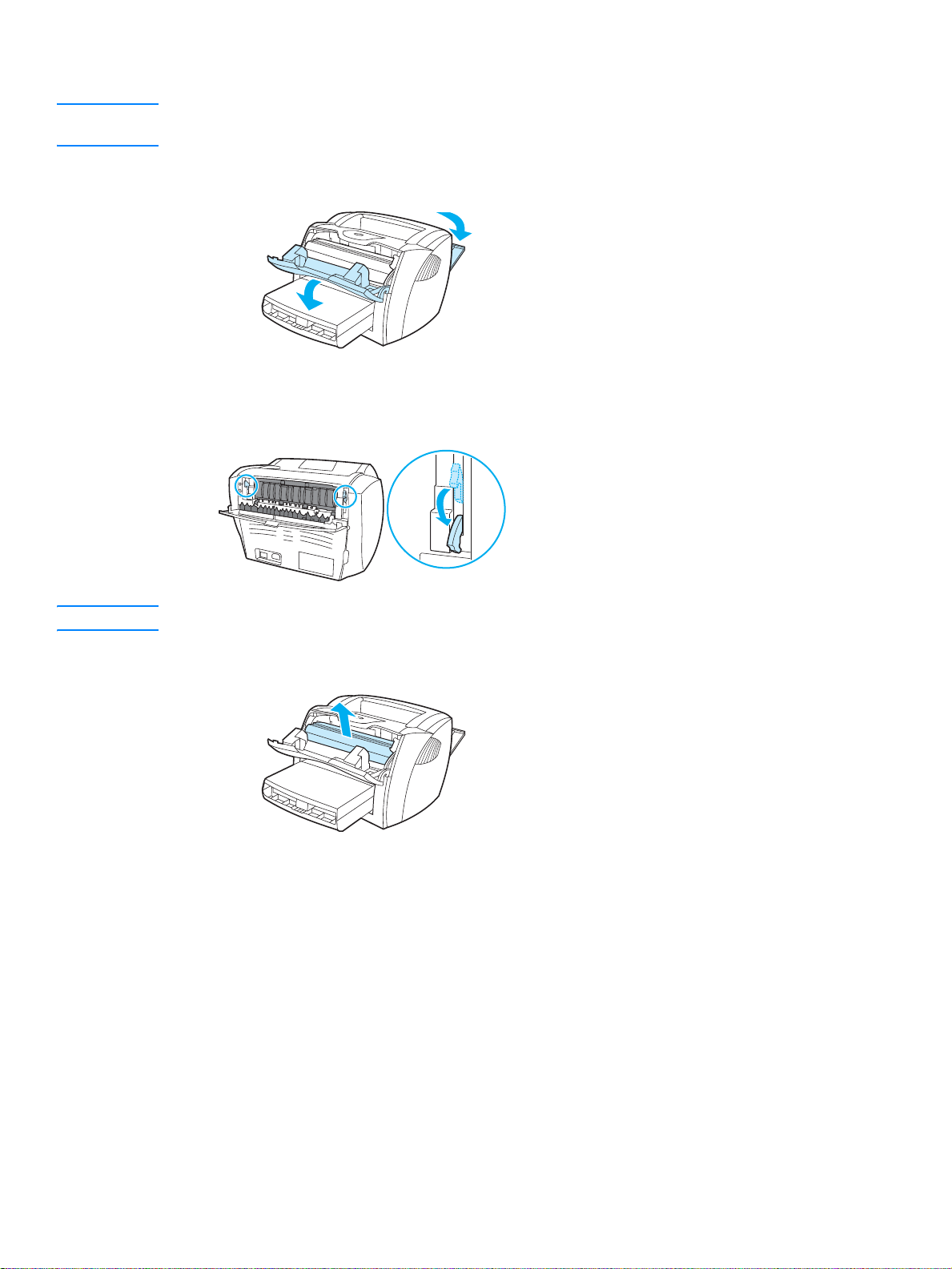
Fjerne en fastkjørt side
FORSIKTIG Fastkjø rt utskriftsmateriale kan forårsake løs toner på siden. Hvis du får toner på klær , må du v aske
dem i kaldt vann. Varmt vann fester toneren til stoffet permanent.
1 Åpne skriverdekselet og dekselet for rett utskrift.
2 Vri de grønne trykkutløserarmene nedover. Hvis du ikke kan fjerne utskriftsmaterialet uten
å fjerne skriverkassetten, fjerner du den og fortsetter til trinn 4.
FORSIKTIG For å hindre skader på skriverkassetten må du begrense eksponeringen for direkte lys.
3 Fjern skriverkassetten og legg den til side.
90 Kapittel 6 NOWW
Page 99
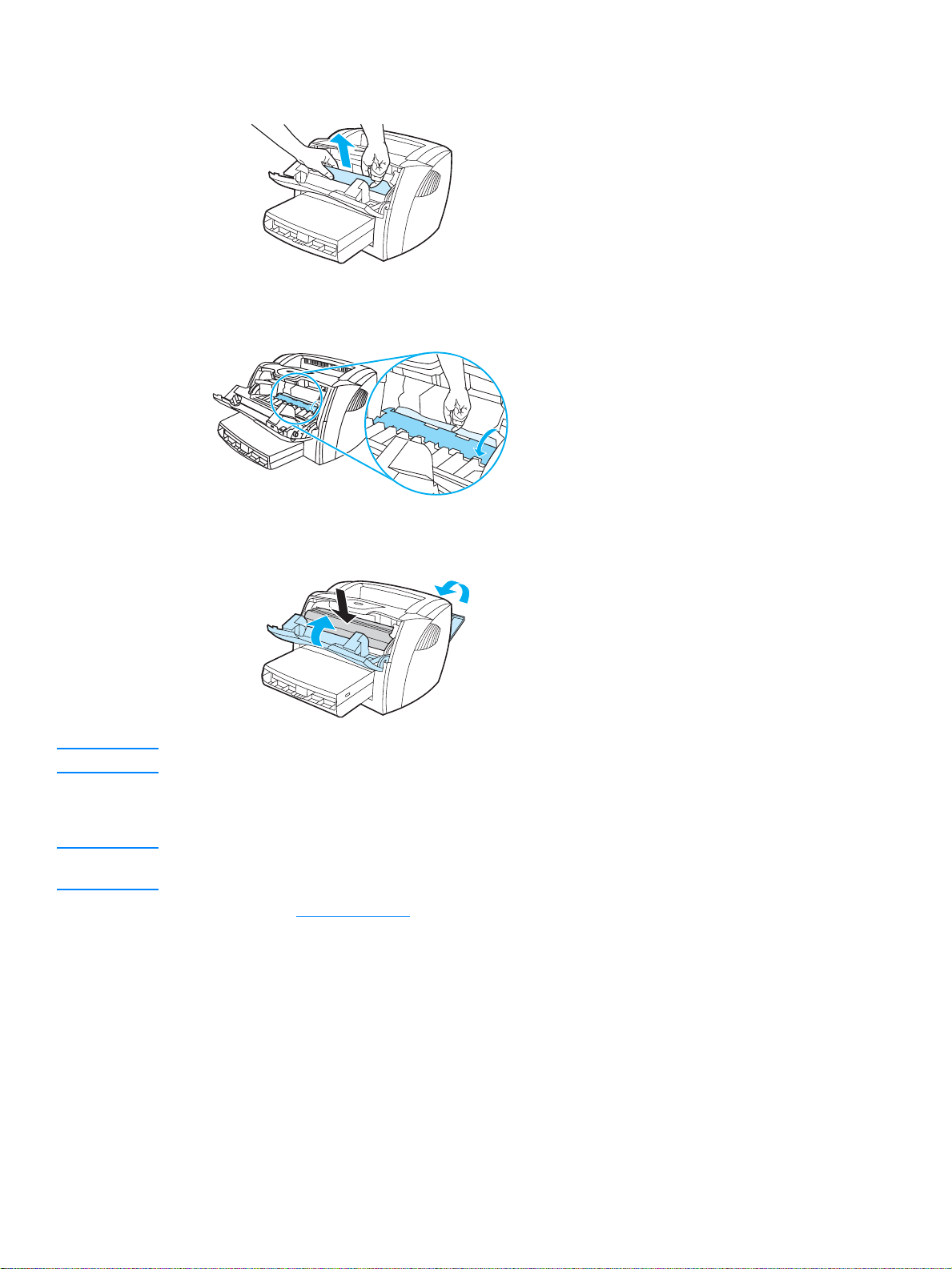
4 Bruk begge hendene og ta tak i den siden av utskriftsmaterialet som er mest synlig (også
midten), og dra det forsiktig ut fra skriveren.
5 Hvis utskriftsmaterialet ikke er synlig, tar du tak i tappen på høyre side av den øvre
papirskinnen og drar den fremover. Dra utskriftsmaterialet forsiktig opp og ut av skriveren.
6 Når du har fjernet det fastkjørte utskriftsmaterialet, setter du inn skriverkassetten og lukker
skriverkassettdeks el et og dek selet for rett utskrift .
Merk Trykkutløserarmen lukkes automatisk når du lukker dekselet for rett utskrift.
Etter at du har tatt vekk det fastkjørte utskriftsmaterialet, kan det være at du må skru av og på
skriveren.
Merk Når du legger i nytt utskriftsmateriale, må du fjerne alt utskriftsmaterialet fra papirskuffen og ordne
den nye bunken.
Gå tilbake til Finne løsningen
NOWW Fjerne fastkjørt utskriftsmateriale 91
.
Page 100
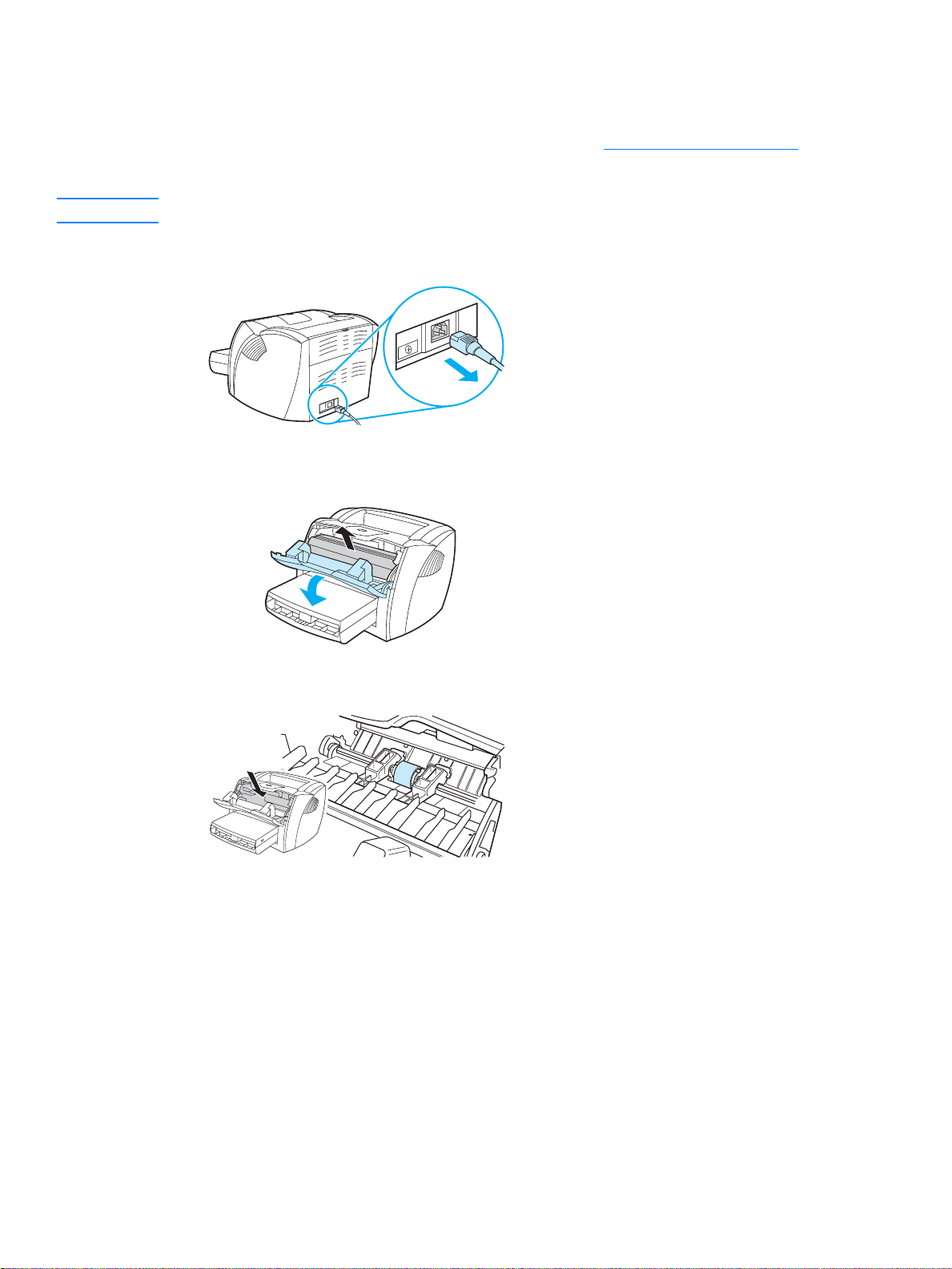
Bytte matervalsen
Hvis skriveren ofte feilmater (ikke noe utskriftsmateriale mates, eller mer enn ett ark mates), kan
det hende at du må bytte eller rengjøre matervalsen. Se Bestille rekvisita og tilbehør
en ny matervalse.
FORSIKTIG Hvis du ikke følger denne prosedyren, kan det føre til skader på skriveren.
1 Koble strømledningen fra skriveren og la skriveren kjøle seg ned.
2 Åpne skriverdekselet og ta ut den gamle skriverkassetten.
for å bestille
3 Finn matervalsen.
92 Kapittel 6 NOWW
